Page 1
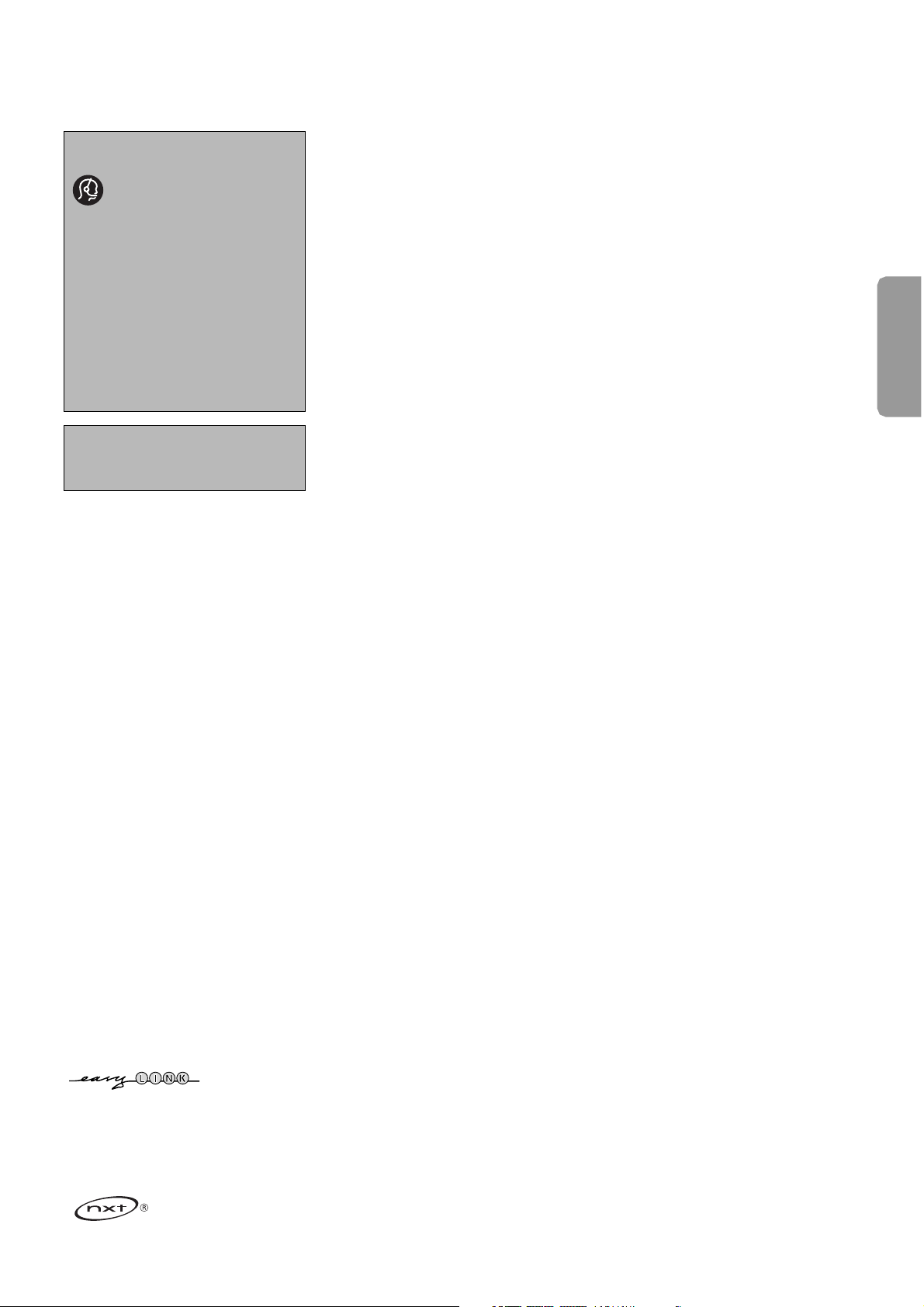
1
Table des matières
Préparation . . . . . . . . . . . . . . . . . . . . . . . . . . . . . . . . . . . . . . . . . . . . 2
Première installation . . . . . . . . . . . . . . . . . . . . . . . . . . . . . . . . . . . . 2
Touches en haut du téléviseur . . . . . . . . . . . . . . . . . . . . . . . . . . . . . 3
Utilisation de la télécommande RC4310 . . . . . . . . . . . . . . . . . . . . 6
Ecran de navigateur . . . . . . . . . . . . . . . . . . . . . . . . . . . . . . . . . . . . . 6
Utilisation des menus . . . . . . . . . . . . . . . . . . . . . . . . . . . . . . . . . . . . 7
Introduction . . . . . . . . . . . . . . . . . . . . . . . . . . . . . . . . . . . . . . . . . . . . . . . 7
Navigation dans le menu Réglages . . . . . . . . . . . . . . . . . . . . . . . . . . . . . 7
Démo . . . . . . . . . . . . . . . . . . . . . . . . . . . . . . . . . . . . . . . . . . . . . . . . . 7
Installation
Sélectionnez le menu des langues et pays . . . . . . . . . . . . . . . . . . . . . . . 8
Mémorisation des chaînes TV . . . . . . . . . . . . . . . . . . . . . . . . . . . . . . . . . 8
Mise à niveau logiciel . . . . . . . . . . . . . . . . . . . . . . . . . . . . . . . . . . . . . . . 10
Menu Configuration
Préférences . . . . . . . . . . . . . . . . . . . . . . . . . . . . . . . . . . . . . . . . . . . . . . 11
Source . . . . . . . . . . . . . . . . . . . . . . . . . . . . . . . . . . . . . . . . . . . . . . . . . . 13
Décodeur . . . . . . . . . . . . . . . . . . . . . . . . . . . . . . . . . . . . . . . . . . . . . . . 13
Menu TV
Menu Image . . . . . . . . . . . . . . . . . . . . . . . . . . . . . . . . . . . . . . . . . . . . . . 14
Menu Son . . . . . . . . . . . . . . . . . . . . . . . . . . . . . . . . . . . . . . . . . . . . . . . . 16
Menu Options . . . . . . . . . . . . . . . . . . . . . . . . . . . . . . . . . . . . . . . . . . . . 17
Menu Ambilight . . . . . . . . . . . . . . . . . . . . . . . . . . . . . . . . . . . . . . . . . . 18
Navigateur Multimédia
Affichage de contenu d'un périphérique USB/d'une carte mémoire . . . 19
Menu Navigateur Multimédia . . . . . . . . . . . . . . . . . . . . . . . . . . . . . . . . 20
Télétexte . . . . . . . . . . . . . . . . . . . . . . . . . . . . . . . . . . . . . . . . . . . . . 21
Menu Télétexte . . . . . . . . . . . . . . . . . . . . . . . . . . . . . . . . . . . . . . . . . . . . 22
Connexions latérales . . . . . . . . . . . . . . . . . . . . . . . . . . . . . . . . . . . . 22
Connexion d'équipement périphérique . . . . . . . . . . . . . . . . . . . . 23
Enregistreur (vcr-dvd+rw) . . . . . . . . . . . . . . . . . . . . . . . . . . . . . . . . . . 24
Enregistreur et d’autes équipements . . . . . . . . . . . . . . . . . . . . . . . . . . 25
Lecteur DVD ou autre équipement périphérique numérique . . . . . . . 26
Récepteur MultiCanaux surround . . . . . . . . . . . . . . . . . . . . . . . . . . . . 27
Branchez l'équipement au connecteur HDMI . . . . . . . . . . . . . . . . . . . 28
Branchez l'équipement au connecteur DVI . . . . . . . . . . . . . . . . . . . . . 29
Enregistrer avec votre enregistreur . . . . . . . . . . . . . . . . . . . . . . . 30
Pour sélectionner l'équipement branché . . . . . . . . . . . . . . . . . . . 30
Touches d'équipement audio et vidéo . . . . . . . . . . . . . . . . . . . . . . 31
Utilisation de la télécommande avec les périphériques
Configuration de code . . . . . . . . . . . . . . . . . . . . . . . . . . . . . . . . . . . . . 32
Pour quitter le mode sélectionné . . . . . . . . . . . . . . . . . . . . . . . . . . . . . 32
Programmation de la télécommande . . . . . . . . . . . . . . . . . . . . . 34
Conseils . . . . . . . . . . . . . . . . . . . . . . . . . . . . . . . . . . . . . . . . . . . . . . 36
Annexe 1 - Mise à niveau du logiciel du téléviseur Philips
avec une mémoire portable . . . . . . . . . . . . . . . . . . . . . . . . . . 38
Annexe 2: Format de diaporama pour téléviseur Philips
avec background audio . . . . . . . . . . . . . . . . . . . . . . . . . . . . . . . 40
Annexe 3 - Philips TV - Mémoire portable et USB . . . . . . . . . . 42
R Instructions pour appareils en fin
de cycle de vie
Philips s'efforce de fabriquer des produits qui
ne nuisent pas à l'environnement.Votre
nouveau téléviseur est constitué de
matériaux recyclables et réutilisables. Des
entreprises spécialisées démontent les
téléviseurs arrivés en fin de cycle de vie pour
récupérer les matériaux réutilisables afin de
réduire au minimum les déchets.
Veillez à vous défaire de votre ancien
téléviseur en respectant les réglementations
locales en vigueur.
Besoin d’aide?
Si ce manuel d'instructions ne
répond pas à vos questions ou
que la section Conseils ne résout
pas votre problème, veuillez contacter le
centre ou le service client local de Philips.
Voir le document " World-wide guarantee"
fourni.
Avant de téléphoner au Service
Consommateurs de Philips, notez le modèle
et le numéro de série complet de votre TV,
qui sont inscrits sur une étiquette collée au
dos de l'appareil ou sur l'emballage.
Modèle : 37PF9730/10
N° de série: ..........................................
Entretien de l’écran
Voir Conseils, p. 37.
Français
Les options EasyLink reposent sur l'approche "action unique". Ceci signifie
qu'une séquence de plusieurs actions est exécutée simultanément sur le
téléviseur et l'enregistreur, à condition que tous deux disposent de la fonction
EasyLink et soient connectés par le câble euro fourni avec l'enregistreur.
NXT®is a trademark of New Transducers Limited
Page 2
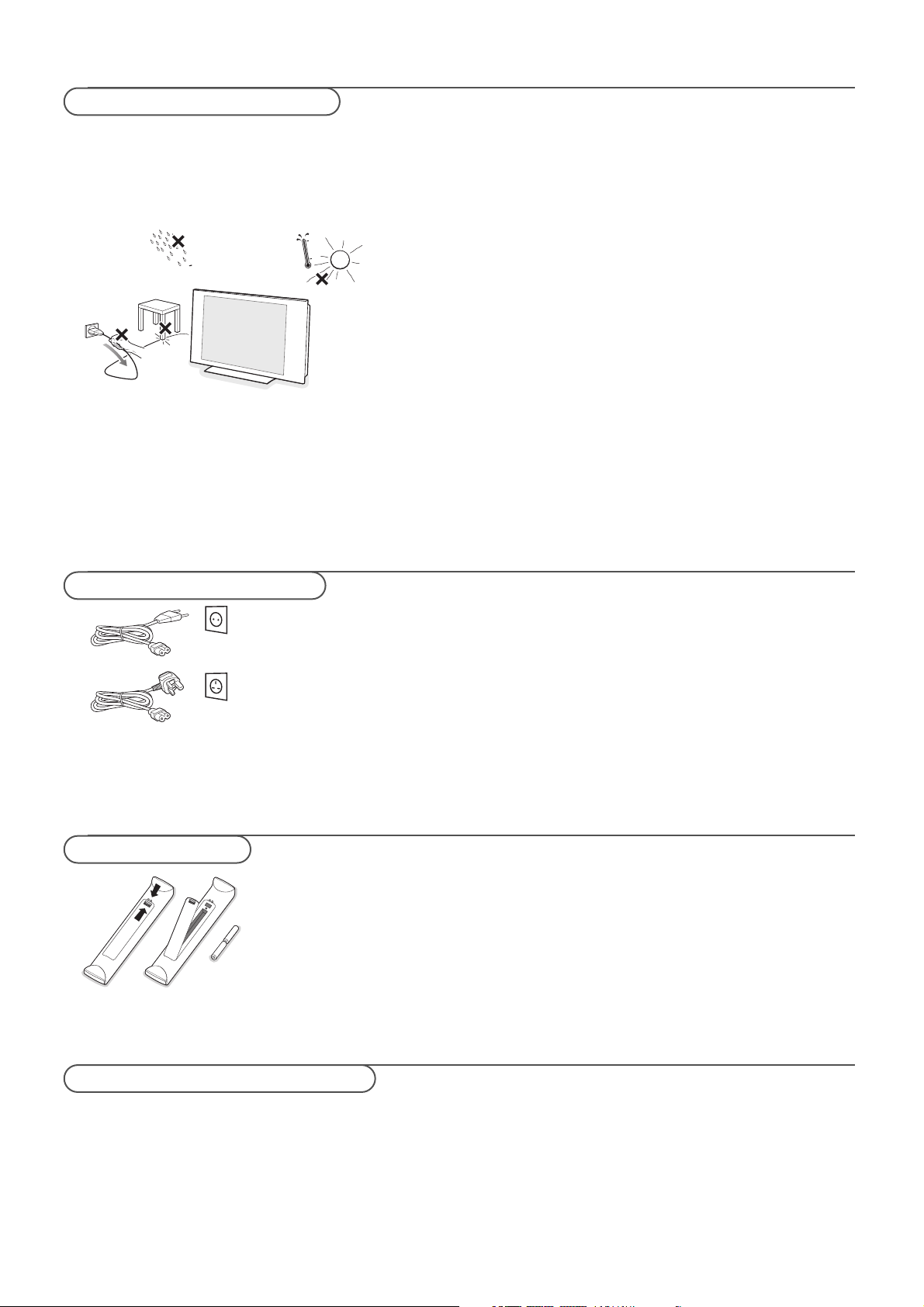
2
N'insérez pas la fiche dans la prise murale et n'accrochez pas la TV au
mur avant d'avoir effectué tous les branchements.
& Instructions de montage mural/Support/Pivot
Pour obtenir des instructions sur le montage mural, le pivot et/ou le
support, consultez le manuel de démarrage rapide fourni.
Attention: l'installation de la TV requiert des compétences spécifiques et
ne doit être effectuée que par un personnel qualifié. N'essayez pas de
l'effectuer vous-même. Philips décline toute responsabilité en cas de
montage incorrect ou susceptible de causer un accident ou des blessures.
Utilisation du support fourni pour le montage de l'écran:
- Vous pouvez vous adresser au personnel de service qualifié pour ce qui
est de l'utilisation du support pour le montage mural de l'écran.
- Suivez les instructions qui accompagnent le support avant de vous lancer
dans l'installation.
- Vérifiez si le montage mural est suffisamment solide pour satisfaire les
normes de sécurité. Le téléviseur pèse (hors emballage) environ
27 kg.
é Placez ou accrochez le téléviseur à l'emplacement choisi et assurez-vous
que la ventilation s'effectue correctement. N'installez pas le téléviseur dans
un espace confiné, tel qu'une bibliothèque ou un emplacement similaire.
Pour éviter tout danger, aucune flamme nue (par exemple des bougies
allumées) ne doit être placée à proximité du téléviseur. Evitez toute
exposition à la chaleur, aux rayons directs du soleil et à la pluie ou à l'eau.
L'équipement ne doit pas être exposé à des fuites d'eau ou des
éclaboussures.
Avertissements de sécurité
Mise sous tension du téléviseur
Télécommande
Appuyez sur le bouton B situé en haut du téléviseur.
Un voyant s'allume sur la façade du téléviseur et l'écran apparaît. Si le
téléviseur est en position de veille, appuyez sur les touches
-P+ ou la
touche B de la télécommande.
Introduisez les deux piles fournies (Type R6-1,5V).
Assurez-vous que les piles sont placées de manière à ce que les pôles (+)
et (-) correspondent aux indications à l'intérieur du compartiment à piles.
Faites vos raccordements
& Insérez la fiche aérienne fermement dans la prise x au bas du téléviseur.
Pour une meilleure qualité de l'image, utilisez le câble aérien de protection
contre les surtensions fourni.
é Avant d’installer votre téléviseur, branchez tous vos périphériques.
“ Insérez le câble de réseau électrique fourni dans la prise au bas du
téléviseur et dans la prise murale (tension du réseau 198-264 V).
Afin d'éviter tout endommagement du cordon d'alimentation (c.a.) qui
pourrait entraîner des risques d'incendie ou d'électrocution, ne placez
jamais le téléviseur sur le cordon.
UK - EIRE
Page 3
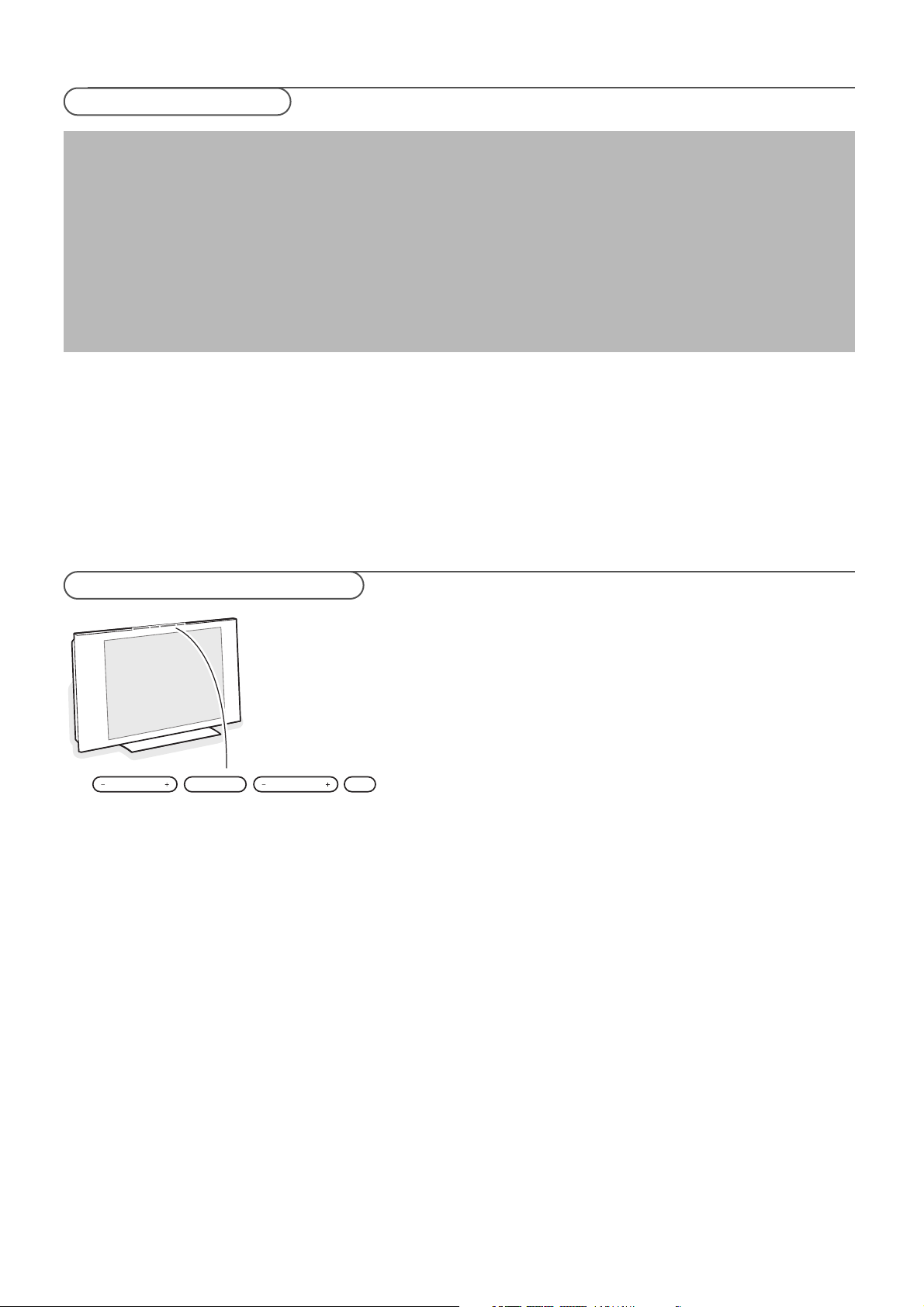
3
La première fois (et uniquement la première fois), que vous allumez le téléviseur une procédure d'installation apparaît automatiquement à
l'écran. Elle se compose d'une série d'écrans qui indiquent à l'utilisateur la marche à suivre.
& Après un premier écran de présentation, il vous est demandé de sélectionner la langue des menus à l'écran du téléviseur.
(La langue du titre et des informations affichées change continuellement.)
é Appuyez sur le curseur haut/bas pour sélectionner la langue.
“ Appuyez sur la touche OK.
‘ Suivez les instructions à l'écran pour effectuer la procédure d'installation..
Note : lorsque vous arrêtez la procédure de première installation, vous avez la possibilité de définir les paramètres du menu Réglages. Voir p. 8.
Si vous perdez ou cassez la télécommande, vous pouvez changer certains
réglages de base à l'aide des touches situées en haut du téléviseur.
Appuyez sur le bouton B pour allumer le téléviseur.
Appuyez sur :
• la touche
+ V - pour régler le volume;
• la touche
+ P/CH - pour sélectionner les chaînes TV ou les sources.
La touche
MENU est utilisée pour appeler le menu Réglages sans utiliser la
télécommande.
Utilisez :
• la touche
+ V - et la touche + P/CH - pour sélectionner des éléments du
menu;
• la touche
MENU pour confirmer la sélection.
Important: Lorsque le menu est activé via la touche
MENU en haut du téléviseur, seule
la fonction
Sortie peut le faire disparaître.
Naviguez vers Sortie et appuyez sur la touche MENU.
MENU P/CHV
B
Touches en haut du téléviseur
Première installation
Page 4
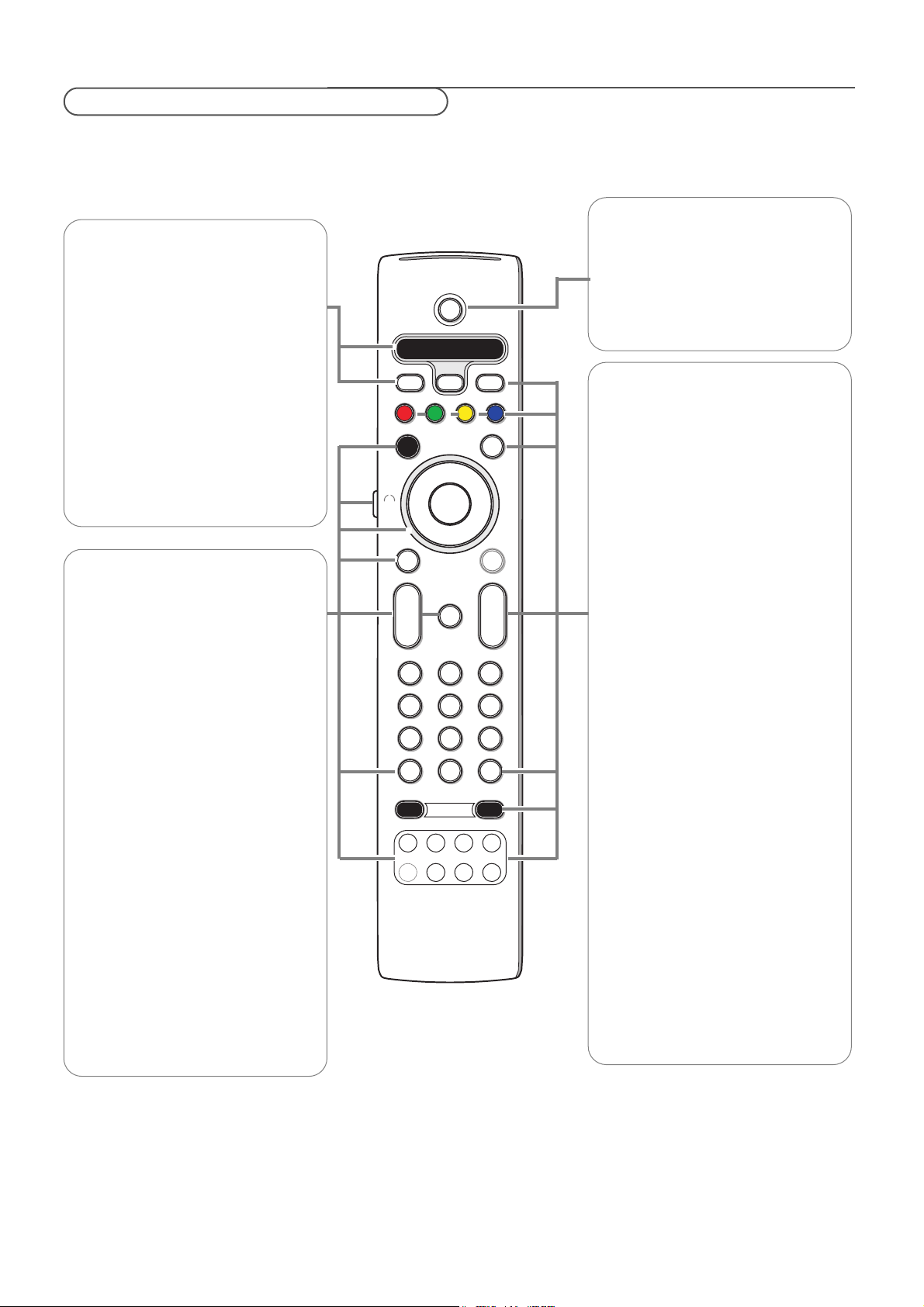
4
Remarque : Pour la plupart des touches, vous activerez la fonction en appuyant une fois sur la touche. Si vous appuyez une seconde fois, la fonction
sera désactivée. Lorsqu'une touche permet d'activer plusieurs fonctions, une liste s'affiche.Appuyez de manière répétée afin de sélectionner l'élément
suivant dans la liste. La liste disparaîtra automatiquement au bout de 6 secondes, sinon, appuyez sur
OK pour la faire disparaître immédiatement.
.@
TUVPQRS WXYZ
JKLGHI MNO
ABC DEF
✓
MODEON/OFF
Ambilight
+
-
+
-
DVD/R SAT TV VCR AUX
MENU
123
456
789
0
Ò
®
‡
π
º
†
®
®
®
®
VIEW
- FAVORITES -
SELECT
DEMO
BROWSE
b
q
i
0
OK
=
_-
MOT
B
v
k
T
b
¬
P
V
B Veille
Appuyez sur cette touche pour mettre la TV
sous tension et hors tension, ou pour la
mettre en position de veille. En position de
veille, un voyant rouge s'allume sur la façade
du téléviseur.
Remarque : Un téléviseur n'est jamais
complètement hors tension à moins d'être
débranché de la prise murale.
DVD/R SAT TV VCR AUX
Appuyez plusieurs fois sur la touche
SELECT pour sélectionner l'un des modes
système permettant d'utiliser la
télécommande. Si vous n'appuyez sur
aucune touche pendant 60 secondes, la
télécommande revient au mode TV. Si vous
appuyez sur une touche dans le mode
système sélectionné, la télécommande
reste dans ce mode pendant 60 secondes,
puis revient au mode TV.
v Sélection de l'équipement branché
Maintenez cette touche enfoncée jusqu'à
ce que l'indication de source s'affiche. Puis,
appuyez plusieurs fois sur cette touche
pour sélectionner
EXT1, EXT2, EXT3,
EXT4, DVI, HDMI, Side ou TV, selon le
branchement de l'équipement périphérique.
= BROWSE Marche/Arrêt
Appuyez sur cette touche pour afficher ou
masquer le menu de navigation.Voir p. 6.
OK
• permet d'activer un réglage
• permet d'afficher la liste des chaînes
• commence à lire le contenu du navigateur
Multimédia, p. 20.
(
MOT) SWIVEL clavette: sans fonction
MENU Menu Réglages Marche/Arrêt
Voir p. 11.
V Volume
Appuyez sur + ou - pour régler le volume.
¬ Permet de supprimer/rétablir le son.
Touches alphanumériques
Permet de sélectionner une chaîne.Voir p.6.
i Affichage d'informations
Appuyez sur cette touche pour afficher les
informations de la chaîne et du programme
TV, le cas échéant.
®Ò‡†ºπ
• Touches d'équipement audio et vidéo.
Voir p. 31.
• Touches fonctionnelles du navigateur
Multimedia.Voir p.20.
DEMO Démo Marche/Arrêt Voir p. 7
Touches de couleur
Les touches de couleur s'affichent à l'écran
lorsque des fonctions y sont associées.
k Page d'index du télétexte Voir p. 21.
b Télétexte Marche/Arrêt.Voir p. 21.
Touches de curseur
Appuyez sur les touches de curseur haut/bas
et gauche/droit pour naviguer dans les
menus.
+P- Sélection de chaînes
Permet de naviguer parmi les chaînes TV et
les sources figurant dans votre liste de
chaînes préférées.
0 Programme précédent
Appuyez sur cette touche pour basculer de
la chaîne actuelle à la chaîne précédente et
inversement.
AMBILIGHT
• ON/OFF (Marche / Arrêt)
Appuyez sur cette touche pour activer ou
désactiver le rétroéclairage d'ambiance.
Pour les réglages du rétroéclairage, voir les
menus de la TV,Ambilight, p. 18.
•
MODE
Appuyez sur cette touche plusieurs fois pour
naviguer parmi les modes de rétroéclairage
d'ambiance.
® Enregistrement instantané
Voir Enregistrement d'un programme TV à
l'aide de l'enregistreur (avec EasyLink), p. 30.
FAVORITES
• VIEW Permet d'afficher la liste de vos
chaînes préférées.
• 3 Permet d'ajouter ou de supprimer une
chaîne de la liste de vos chaînes préférées.
Utilisation de la télécommande RC4310
Page 5
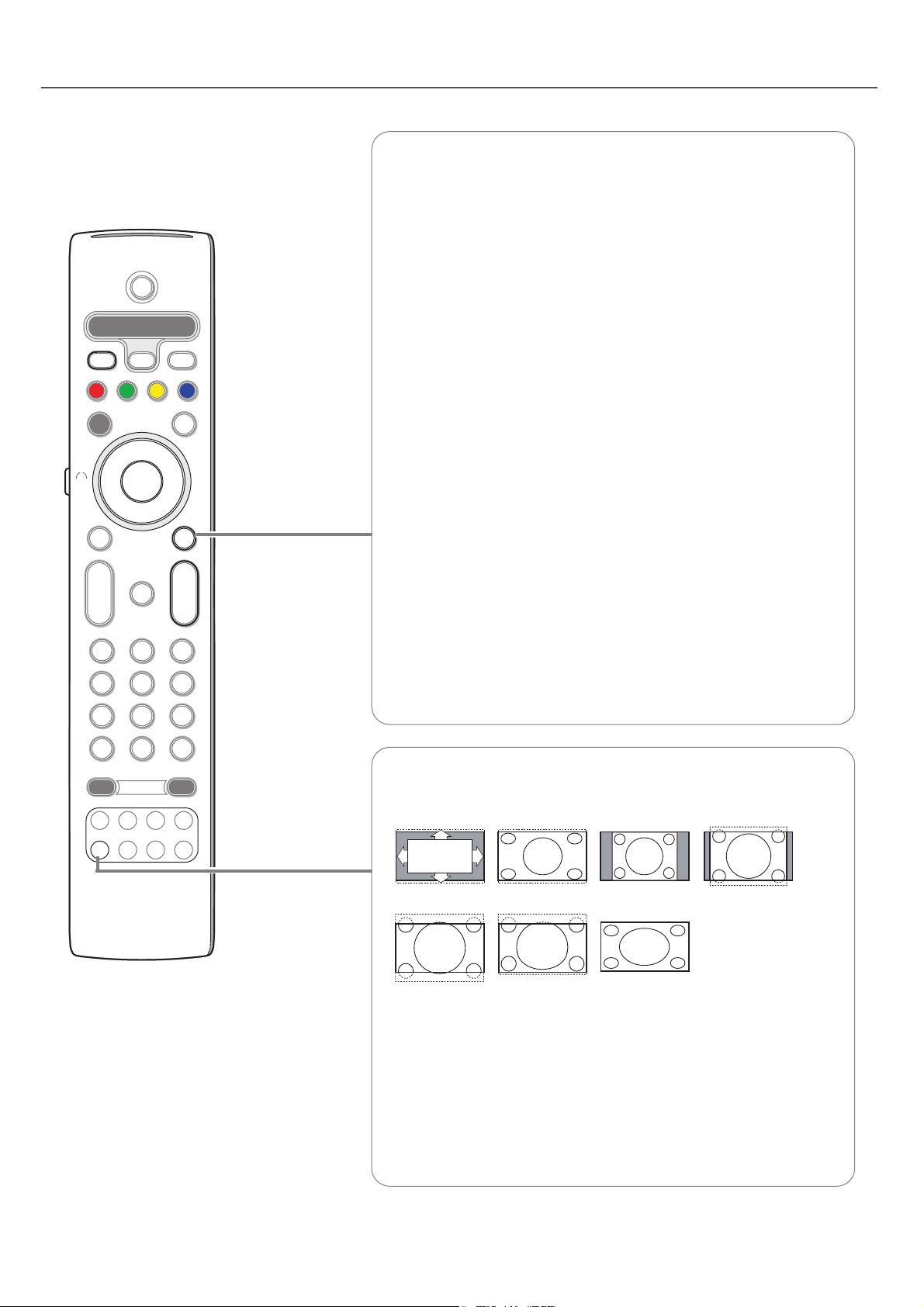
5
✓
MODEON/OFF
Ambilight
+
-
+
-
DVD/R TV VCR AUX
MENU
123
456
789
0
Ò
®
‡
π
º
†
®
®
®
®
VIEW
- FAVORITES -
SELECT
DEMO
=
SAT
BROWSE
b
q
i
0
MOT
B
v
k
T
b
¬
P
V
OK
.@
TUVPQRS WXYZ
JKLGHI MNO
ABC
_-
DEF
q Format d'image
Appuyez sur cette touche plusieurs fois pour sélectionner un autre format d'image :
Format auto, Super zoom, Ext. image 14:9, Ext. image 16:9, Zoom sous-titre ou Plein
écran.
Le Format auto a pour effet d'agrandir l'image afin qu'elle remplisse l'écran au
maximum.
Si des sous-titres doivent s'afficher dans la barre noire au bas de l'écran, ce format
rend les sous-titres visibles. Si un logo de télédiffuseur s'affiche normalement dans le
coin supérieur de la barre noire, ce logo disparaît de l'écran.
Le format Super zoom supprime les barres noires sur les côtés des programmes 4:3
avec une distorsion minimale.
En mode Ext. image 14:9, Ext. image 16:9, Super zoom ou Zoom sous-titres, vous
pouvez afficher les sous-titres avec le curseur haut/bas.
Note : Avec des sources HD tous les formats d'image ne sont pas disponibles.
Format auto Super zoom 4:3 Ext. image14:9
Ext. image 16:9 Zoom sous-titre Plein écran
b Double écran/PIP
Appuyez sur la touche b pour activer ou désactiver le double écran ou PIP, selon
la sélection de format effectuée dans la liste de Format pip du menu Configuration,
Image/son, p. 11.
PIP permet d'afficher un sous-écran dans l'écran principal pour que vous puissiez
regarder simultanément deux chaînes ou une chaîne et des images d'un périphérique.
Le double écran permet de diviser l'écran principal en deux sous-écrans (deux
chaînes, une chaîne et une source externe, ou l'une de ces combinaisons et le
télétexte) (voir p. 21)
Note : toutes les combinaisons ne sont peut-être pas disponibles. Dans ce cas, un message
s'affiche à l'écran.
& Appuyez sur le curseur gauche/droit pour mettre la fenêtre PIP en
surbrillance ou l'écran gauche/droit de l'écran double.
é Appuyez sur la touche -P+ ou v, ou les touches numériques afin de changer
de chaîne TV, de source externe ou de page télétexte dans l'écran en
surbrillance.
Note : les informations à l'écran qui s'affichent lorsque vous changez de chaîne se
réfèrent toujours à l'écran en surbrillance
.
“ Appuyez sur la touche b de nouveau pour revenir à une image plein écran.
La TV ajuste l'image mise en surbrillance en mode écran double ou PIP.
Notes:
- Les fichiers audio ne sont lus que dans l'écran principal ou dans l'écran gauche du
double écran
.
- En mode double écran, deux formats d'affichage sont possibles : plein écran ou
écran réduit.
Le contenu du navigateur Multimédia s'affiche toujours en plein écran
.
- Lorsque le mode PIP ou double écran est activé et qu'une chaîne TV ou une source
est verrouillée, l'image est grisée
.
Définition de la position de l'écran PIP
& Appuyez sur le curseur droit pour mettre l'écran PIP en surbrillance.
é Appuyez sur la touche rouge de la télécommande pour sélectionner la
Position.
Note: si vous n'effectuez aucune action, la barre au bas de l'écran disparaît après
quelques secondes. Appuyez sur n'importe quelle touche de couleur pour la faire
réapparaître.
“ Utilisez les touches de curseur pour définir la position de l'écran PIP.
Page 6
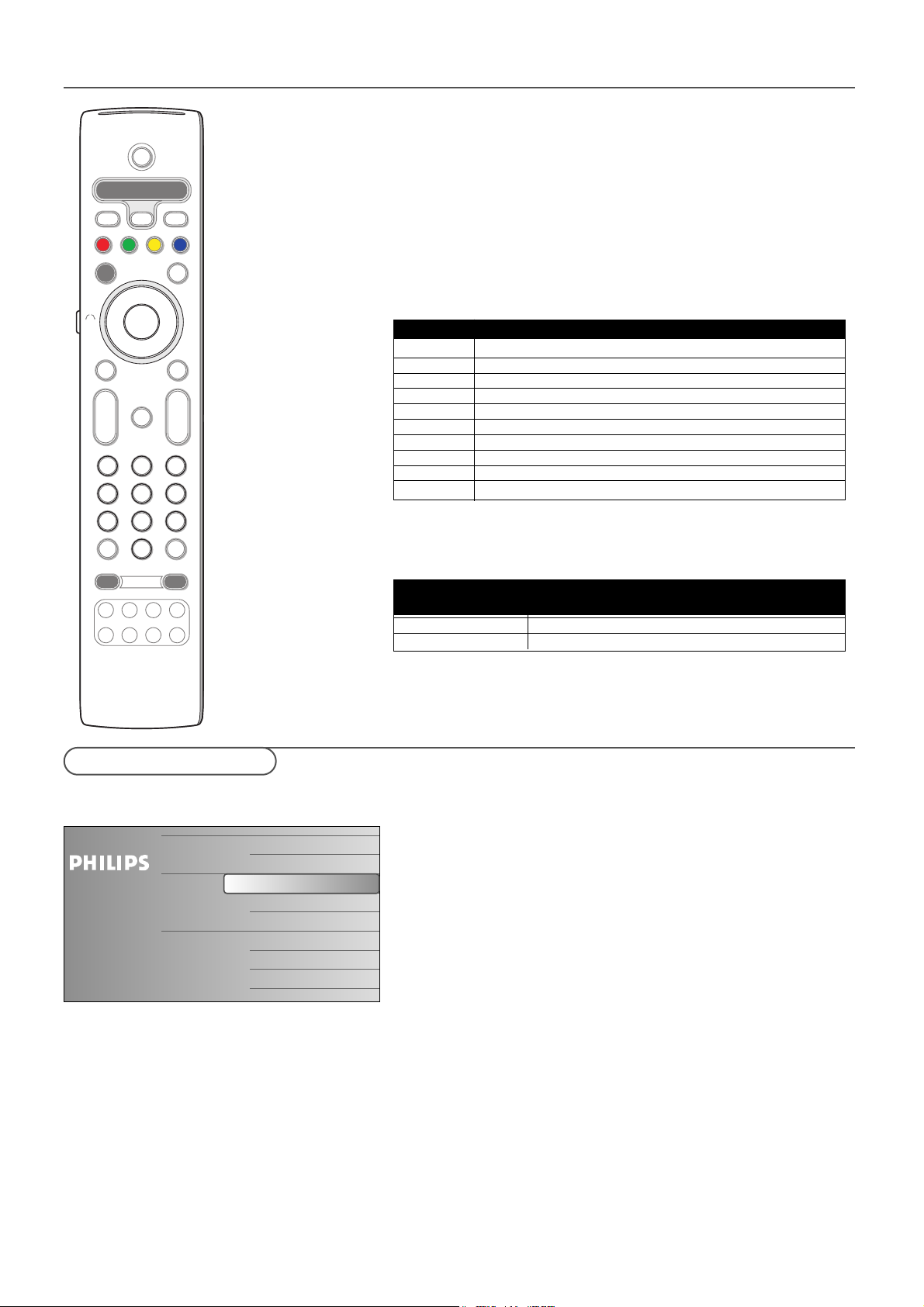
6
L'écran de navigateur (ainsi que le navigateur Multimédia sous-jacent) est conçu
pour inclure tout contenu, service et application qui vous intéressent.
& Appuyez sur la touche = pour l'activation.
é Appuyez sur les touches haut/bas du curseur pour changer l'élément mis en
surbrillance dans la liste des options de menu.
“ Appuyez sur le curseur droit pour descendre dans la structure.
• Télévision:
Chaînes de télévision amenant à la liste des chaînes de télévision.
• Multimédia:
Contient des périphériques locaux, stockant des données (fichiers images
ou audio).Voir Navigateur de Multimédia p. 20.
Touches alphanumériques de la télécommande
Les touches alphanumériques de la télécommande peuvent être utilisées pour
entrer des chiffres et du texte.
Les entrées multitap peuvent être utilisées, au besoin, pour entrer des
informations alphanumériques. Les caractères qui s'affichent dépendent de la
langue sélectionnée dans le menu Installation.Voir p. 8.
Le texte entré est similaire à celui qui apparaît lors de l'écriture de messages
sur un téléphone portable.
Lorsque vous entrez une lettre ou un chiffre, le curseur passe
automatiquement à la position suivante après un délai spécifié ou lorsque
vous appuyez sur la touche de curseur droit.
Vous pouvez également utiliser les touches haut/bas du curseur pour entrer des
informations alphanumériques.
Lorsque vous avez terminé,appuyez sur la touche
OK pour confirmer l'entrée.
Allez au panneau de gauche.
✓
MODEON/OFF
Ambilight
+
-
+
-
DVD/R TV VCR AUX
MENU
123
456
789
0
Ò
®
‡
π
º
†
®
®
®
®
VIEW
- FAVORITES -
SELECT
DEMO
=
SAT
BROWSE
b
q
i
0
MOT
B
v
k
T
b
¬
P
V
OK
.@
TUVPQRS WXYZ
JKLGHI MNO
ABC
Ò
DEF
1 <space> Ò- 1 <space> Ò - 1 (etc.)
2 a b c A B C 2 a b c (etc.)
3 d e f D E F 3 d e f (etc.)
4 g h i G H I 4 g h i (etc.)
5 j k l J K L 5 j k l (etc.)
6 m n o M N O 6 m n o (etc.)
7 pqrsPQRS7pqrs(etc.)
8 t u v T U V 8 t u v (etc.)
9 w x y z W X Y Z 9 w x y z (etc.)
0 . @ 0 . @ 0 (etc.)
RC key Default Multi-tap Alphanumeric entry order
RC_CURSOR_UP a b c d . ..A B C D ... 1 2 3 ... 0 <space> _ - . @
RC_CURSOR_DOWN @ . - _ <space> 0 9 8 7 ... Z Y X ... z y x ... c b a
Key Default
RC_CURSOR_UP/RC_CURSOR_DOWN
Alphanumeric
Entry Order
Ecran de navigateur
Télévision
Multimédia
Chaînes de télévision
USBDevice
Memory Card
Page 7
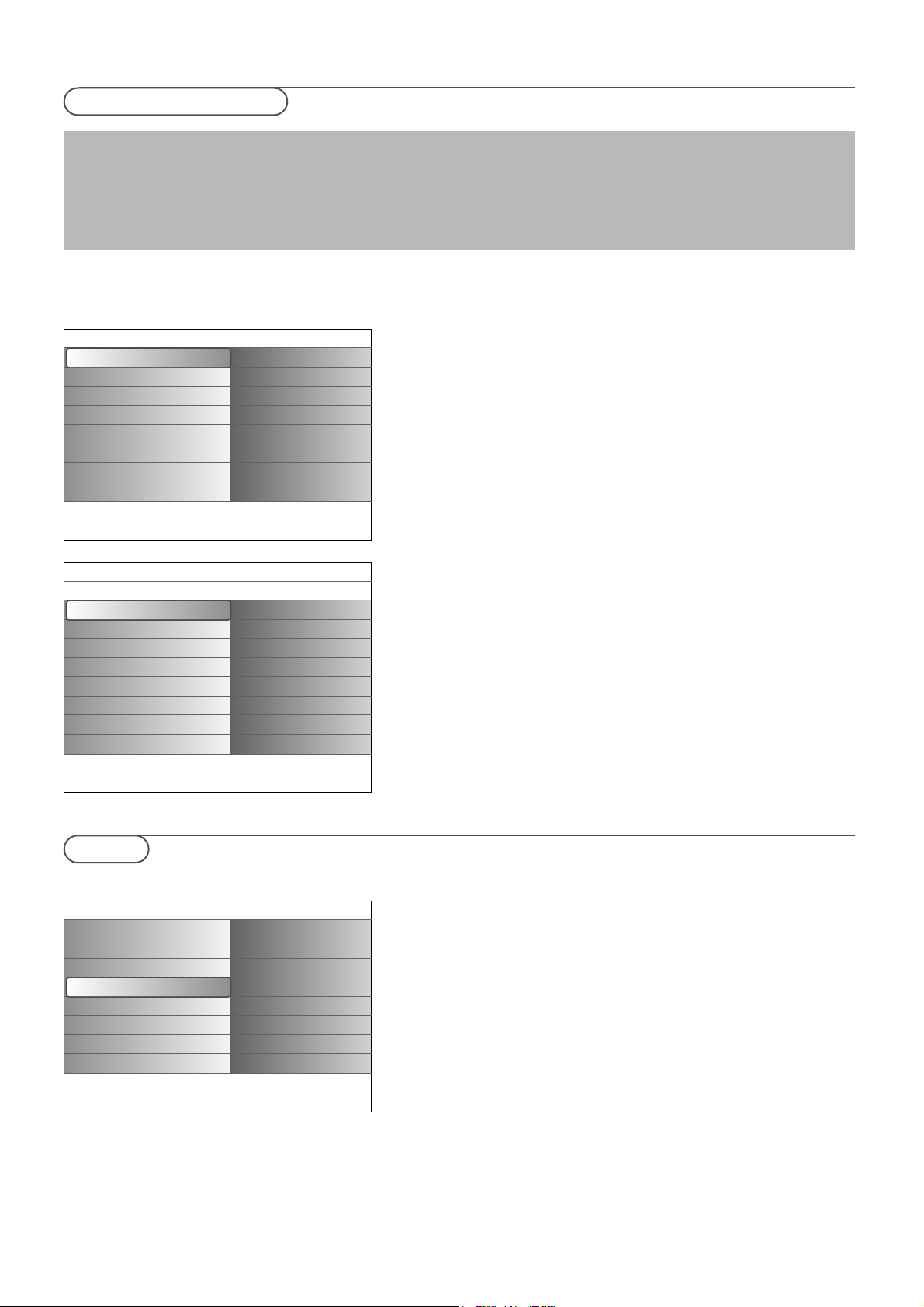
7
Le menu Démo permet à l'utilisateur de se familiariser avec les fonctions du
téléviseur.
& Sélectionner Démo dans le menu Réglages et appuyez sur le curseur droit.
é Mettez en surbrillance la démo de votre choix à l'aide du curseur haut/bas.
“ Appuyez sur OK pour lancer la démo mise en surbrillance.
Note : la démo sélectionnée est exécutée une fois.
Appuyez sur la touche rouge pour quitter la démo et revenir au mode TV.
Note: les démos ne requièrent aucune intervention de l'utilisateur, excepté pour le
lancement.
Démo
Navigation dans le menu Réglages
Le menu Réglages vous permet d'accéder aux réglages, aux préférences et
aux réglages réseau, et de les modifier.
• Appuyez sur la touche
MENU de la télécommande pour faire apparaître le
menu Réglages.
- Vous pouvez mettre une option en surbrillance dans le panneau gauche à
l'aide du curseur gauche/droit.
Le panneau droit indique le contenu de l'option de menu mise en
surbrillance au panneau gauche.
Note : les options du menu ne sont pas toutes visibles à l'écran. Utilisez le
curseur bas pour toutes les afficher.
- Utilisez le curseur droit pour entrer dans le panneau droit.
Le contenu du panneau droit s'affiche dans le panneau gauche; le panneau
droit indique alors le contenu de la nouvelle option mise en surbrillance
dans le panneau gauche.
Note : dans certains cas, il est important de pouvoir visualiser l'image pendant
les réglages. En effet, lorsque le panneau droit est en surbrillance, les autres
options de menu sont masquées. Si vous appuyez de nouveau sur le curseur
gauche, les options de menu masquées réapparaissent et le panneau gauche
est de nouveau mis en surbrillance.
• Appuyez sur le curseur gauche pour remonter d'un niveau dans le menu.
- Appuyez sur la touche
OK pour activer l'option mise en surbrillance et
quitter le menu.
- Appuyez de nouveau sur la touche
MENU pour quitter le menu Réglages.
Note : le cas échéant, vous pouvez quitter ce menu en appuyant sur l'une des
touches de couleur relative à des opérations exécutables.
Introduction
Des instructions, des textes d'aide et des messages s'affichent sur votre téléviseur lorsque vous utilisez les menus ou essayez
d'effectuer une opération.Veuillez suivre les instructions et lire les textes d'aide relatifs à l'élément mis en surbrillance.
Lorsque le texte ne contient pas dans la zone prévue au bas de l'écran, il est possible de le faire défiler verticalement. Les touches de
couleur font référence aux différentes opérations qui peuvent être effectuées pour le périphérique activé.Appuyez sur la touche de
couleur correspondante de la télécommande pour effectuer l'opération demandée.
Utilisation des menus
Réglages
TV
Configuration
Installation
Démo
Sortir
Démo
Image
Son
Ambilight
Options
Info
Réglages
TV
Image
Son
Ambilight
Options
Image
Outil de personnalisation
Smart image
Contraste
Lumière
Couleur
Définition
Teinte
Info
Réglages
TV
Configuration
Installation
Démo
Sortir
Démo
Ambilight
Outil de personnalisation
Pixel Plus 2
Active Control
Info
Page 8
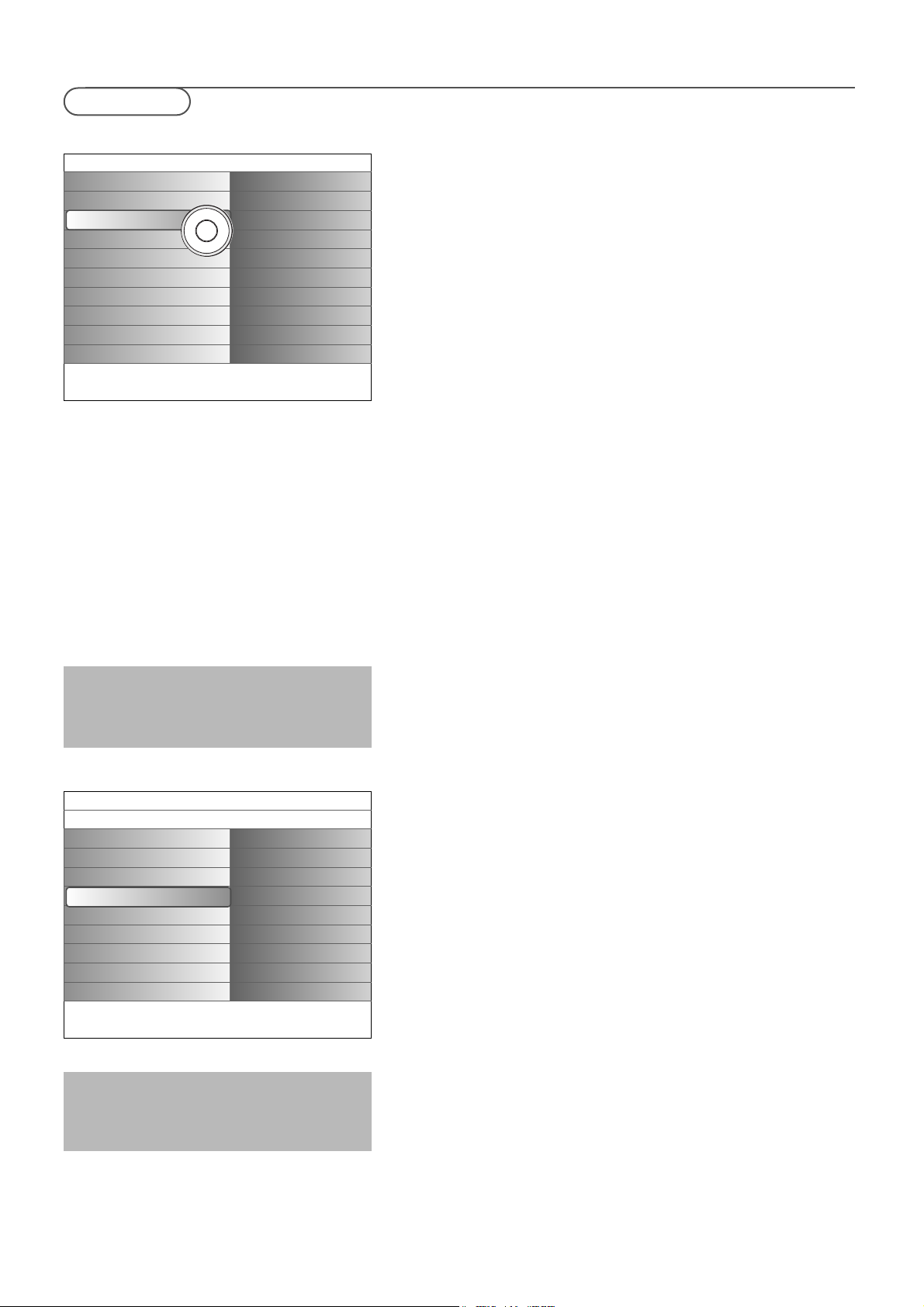
8
Il est possible que la compagnie de câble ou la chaîne TV
affiche un menu de sélection. La disposition et les options
sont définies par la compagnie de câble ou la chaîne TV.
Effectuez votre sélection à l'aide du curseur et appuyez
sur la touche
OK
.
La recherche et l'enregistrement des chaînes TV
s'effectuent chaîne par chaîne.
Vous devez effectuer toutes les étapes indiquées par
le menu d'installation manuelle.
Mémorisation des chaînes TV
Une fois la langue et le pays correctement définis, vous pouvez rechercher et
enregistrer les chaînes TV de deux manières différentes : en effectuant une
installation automatique ou manuelle (syntonisation chaîne par chaîne.Voir ciaprès.).
Installation automatique
& Sélectionnez Installation automatique dans le menu Installation.
Note : déverrouillez toutes les chaînes pour pouvoir procéder à la programmation
automatique. Si nécessaire, entrez votre code pour déverrouiller toutes les chaînes.
(Voir TV, menu Options, Verrouillage, p. 17.)
é Appuyez sur le curseur droit pour entrer dans l'installation automatique.
L'option de programmation automatique
Démarrer apparaît.
“ Appuyez sur OK.
‘ Appuyez sur la touche verte Lancer pour lancer la programmation
automatique. L'écran de menu affiché est remplacé par une barre de
progression de la programmation automatique.
Lorsqu'un système câblé ou une chaîne TV à ACI (Automatic Channel
Installation) est détecté(e), une liste des programmes apparaît. Sans ACI, les
chaînes sont numérotées en fonction de la langue et du pays sélectionnés.
Vous pouvez réorganiser et renuméroter les chaînes.Voir p. 9.
Installation manuelle
& Sélectionnez Installation manuelle dans le menu Installation.
é Utilisez le curseur droit pour entrer dans le menu Installation manuelle.
“ Sélectionnez Mode sélection.
Sélectionnez la bande de fréquence, l'option C pour les chaînes hertziennes
ou l'option S pour les chaînes câblées.
‘ Sélectionnez Système.
Sélectionnez le pays ou la région où se trouve le téléviseur.
( Appuyez sur le curseur bas pour sélectionner Chaîne.
Entrez ou sélectionnez le numéro à attribuer à la chaîne TV pour
mémoriser celle-ci.
§ Appuyez sur le curseur bas pour sélectionner Cherche.
La fréquence ou le numéro de chaîne C ou S augmente jusqu'à ce que la
chaîne soit trouvée.
Note : si vous connaissez la fréquence ou le numéro de chaîne C ou S, entrez les
2-3 caractères qui le (la) composent à l'aide des touches numériques comprises
entre 0 et 9 (par exemple, 048).
è Appuyez sur le curseur bas pour sélectionner Réglage fin.
Réglez la fréquence à l'aide du curseur gauche/droit si la réception de la
chaîne trouvée est de mauvaise qualité.
! Appuyez sur le curseur bas pour sélectionner Mémoriser.
Appuyez sur le curseur droit et enregistrez la chaîne trouvée en appuyant
sur la touche
OK.
Recommencez ces différentes étapes de
( à ! pour recherche une autre
chaîne TV.
Sélectionnez le menu des langues et pays
& Appuyez sur la touche MENU de la télécommande.
é Utilisez le curseur bas pour sélectionner Installation dans le menu
Réglages.
“ Utilisez le curseur droit pour entrer dans le menu Installation.
‘ Sélectionnez Langue et entrez dans la liste des langues disponibles avec le
curseur droit.
( Utilisez le curseur haut/bas pour sélectionner la langue et appuyez sur la
touche
OK pour confirmer votre choix.
§ Sélectionnez Pays avec le curseur haut/bas et entrez dans la liste avec le
curseur droit.
Sélectionnez le pays où se trouve le téléviseur et appuyez sur
OK.
è Passez au menu Installation.
Installation
Réglages
TV
Configuration
Installation
Démo
Sortir
Installation
Langue
Pays
Installation automatique
Installation manuelle
Modifier n°/renommer .....
Chaînes préférentielles
Mise à niveau logiciel
Info
OK
œ
π
Installation
Installation manuelle
Mode sélection
Système
Chaîne
Cherche
Réglage fin
Mémoriser
Info
Réglages
Installation
Langue
Pays
Installation automatique
Installation manuelle
Modifier n°/renommer ....
Chaînes préférentielles
Mise à niveau logiciel
Page 9
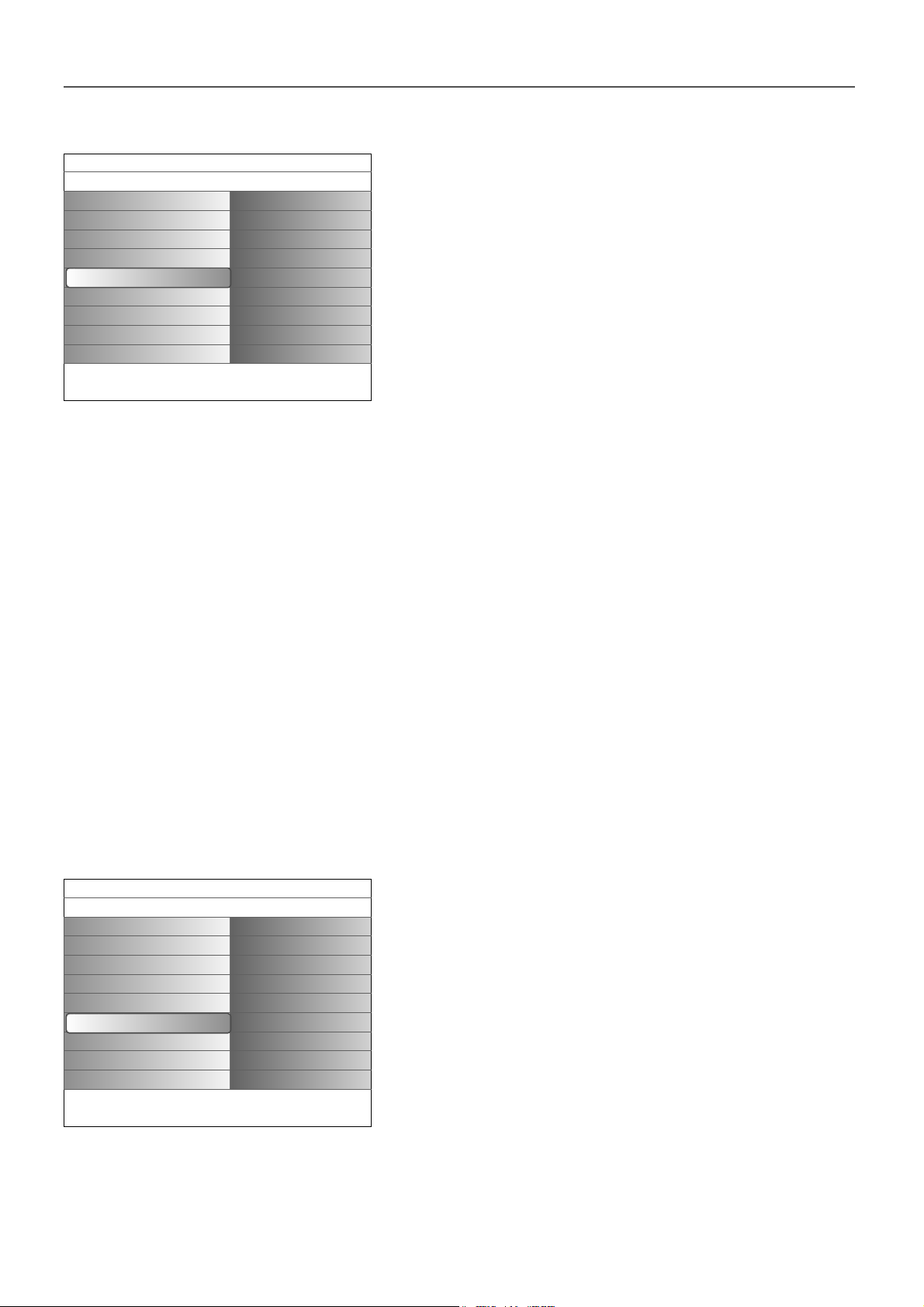
9
Modifier n°/renommer chaînes
Vous pouvez modifier l'ordre des chaînes enregistrées.
Vous avez également la possibilité de modifier le nom enregistré dans la
mémoire ou d'assigner un nom à une chaîne TV ou à une source externe
sans nom.Vous pouvez attribuer un nom de 5 lettres ou chiffres maximum
aux programmes compris entre 0 à 99 et aux sources externes.
& Sélectionnez Modifier n°/renommer chaînes dans le menu Installation.
é Appuyez sur le curseur droit. Une liste des chaînes s'affiche.
“ Sélectionnez la chaîne TV à renuméroter ou renommer avec le curseur
haut/bas.
Modifier n° des chaînes
& Appuyez sur la touche verte de votre télécommande. La chaîne à
renuméroter est en surbrillance.
é Indiquez le nouveau numéro à attribuer à la chaîne à l'aide du curseur
haut/bas.
“ Appuyez sur la touche verte de la télécommande pour échanger la chaîne
renumérotée et la chaîne en surbrillance.
Note : appuyez sur la touche rouge pour annuler la réorganisation.
‘ Recommencez cette procédure pour les autres chaînes TV.
Renommer
& Appuyez sur la touche rouge de la télécommande. La chaîne à renommer
est en surbrillance.
é Sélectionnez les caractères avec le curseur haut/bas ou les touches
alphanumériques de la télécommande.
“ Sélectionnez la position suivante avec le curseur droit.
‘ Entrez un nouveau caractère.
( Appuyez sur la touche verte ou la touche OK lorsque vous avez terminé.
Notes:
- Appuyez sur la touche jaune pour supprimer tous les caractères. Le curseur se
place au début.
- Appuyez sur la touche bleue pour supprimer le caractère sur lequel le curseur
est positionné. Entrez un nouveau caractère avec le curseur haut/bas.
- Les espaces, les chiffres et les autres caractères spéciaux se trouvent entre Z et A.
§ Sélectionnez un autre numéro de chaîne et recommencez les étapes é à (
pour renommer une autre chaîne.
Chaînes préférentielles
Après avoir quitté l'installation, vous pouvez naviguer parmi les chaînes TV
avec la touche
-P+. Seules les chaînes de la liste s'affichent. Dans ce menu,
vous pouvez sélectionner les chaînes à intégrer dans la liste.
& Sélectionnez Chaînes préférentielles dans le menu Installation.
é Appuyez sur le curseur droit pour afficher la liste des chaînes TV
enregistrées.
“ Appuyez sur le curseur haut/bas pour sélectionner une chaîne à retirer de
la liste.
‘ Appuyez sur la touche OK pour confirmer votre choix.
( Recommencez l'opération pour chaque chaîne que vous souhaitez retirer
de la liste.
Modifier n°/renommer..
Nom de la chaîne
...............
...............
Nom de la chaîne
Info
Réglages
Installation
Langue
Pays
Installation automatique
Installation manuelle
Modifier n°/renommer ....
Chaînes préférentielles
Mise à niveau logiciel
Chaînes préférentielles
Nom de la chaîne
...............
...............
Nom de la chaîne
Info
Réglages
Installation
Langue
Pays
Installation automatique
Installation manuelle
Modifier n°/renommer ....
Chaînes préférentielles
Mise à niveau logiciel
Page 10
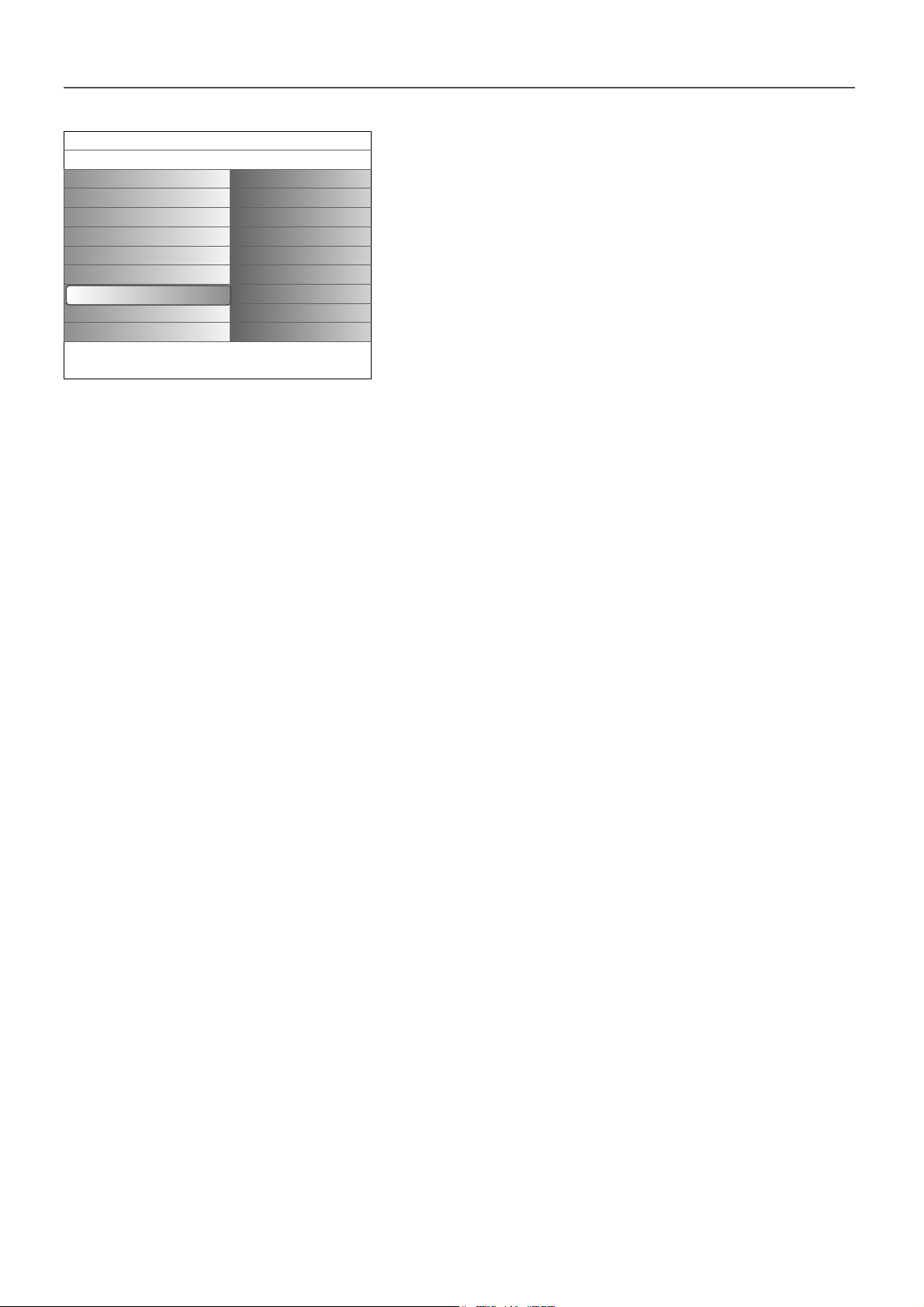
10
Mise à niveau logiciel
Ce menu vous permet de mettre à niveau le logiciel de votre téléviseur en
utilisant un périphérique USB ou une carte mémoire.
Mise à niveau à l'aide d'un périphérique USB/d'une carte mémoire
Il est possible de lancer une procédure de mise à niveau automatisée en
insérant un périphérique USB ou une carte mémoire avant de démarrer le
téléviseur. Le périphérique de mémoire doit contenir l'image de mise à
niveau (et la structure) adéquate, disponible sur le site Web
www.philips.com/support.
Pour plus d'informations sur le téléchargement d'une nouvelle version du
logiciel vers le périphérique de mémoire, voir l'annexe 1, p. 38.
Il est également possible de sélectionner et d'exécuter une application
supplémentaire stockée sur le périphérique USB ou la carte mémoire, par
exemple, des jeux ou toute application ne pouvant pas être intégrée dans le
logiciel du téléviseur.
Mise à niveau logiciel
Info logiciel actuel
Mises à niveau/applications .....
Info
Réglages
Installation
Langue
Pays
Installation automatique
Installation manuelle
Modifier n°/renommer ....
Chaînes préférentielles
Mise à niveau logiciel
Page 11
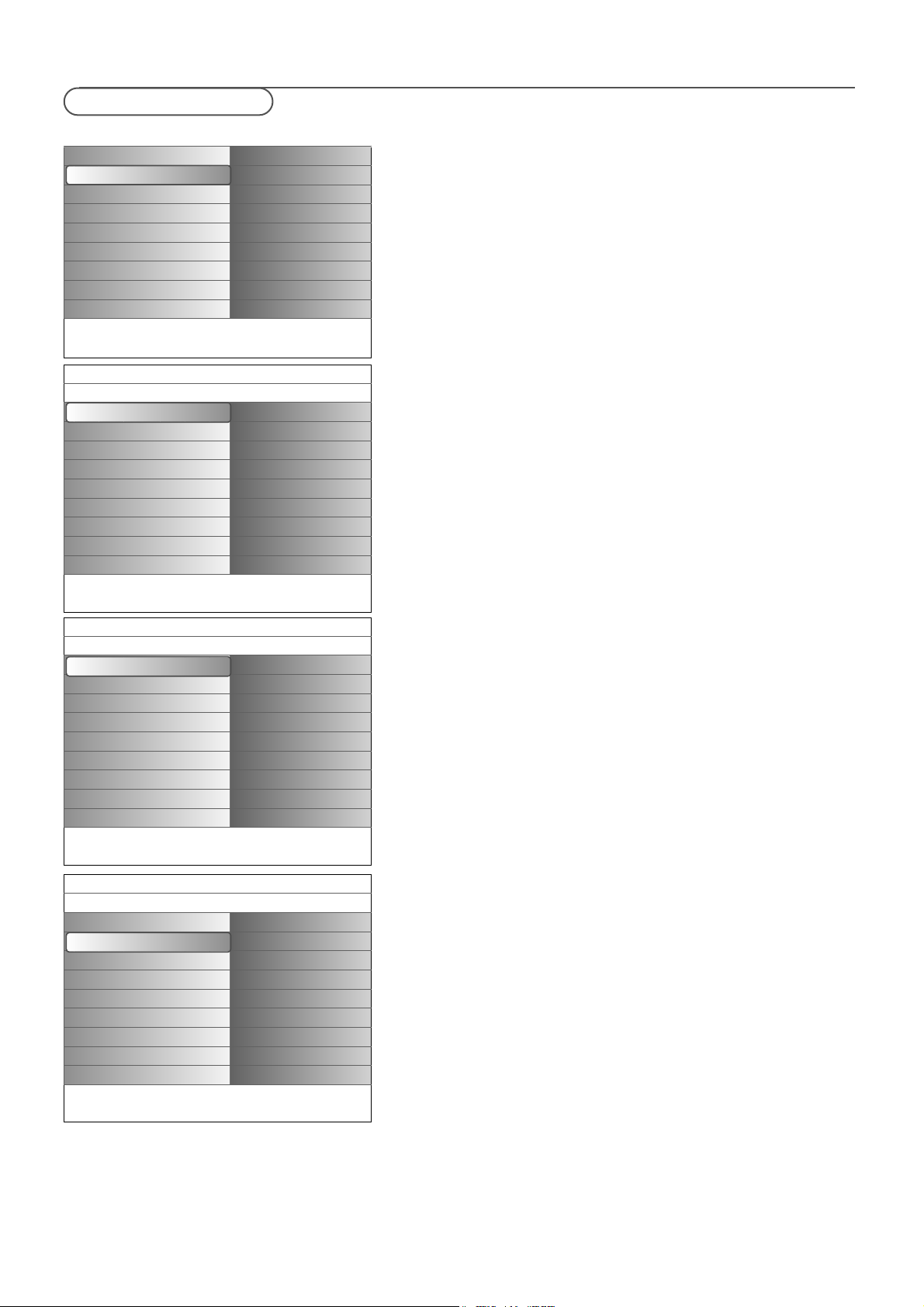
11
Ce menu est utilisé pour configurer des fonctions TV spéciales, des options et
des périphériques.
Le menu
Préférences vous permet de modifier des réglages utilisés
occasionnellement.
Le menu
Source vous permet de sélectionner une source.
Le menu
Décodeur vous permet de définir un ou plusieurs numéros de
programme comme numéros de programmes de décodeur.
Préférences
& Appuyez sur la touche MENU.
é Sélectionnez Configuration avec le curseur bas et appuyez sur le curseur
droit pour accéder au menu
Préférences.
“ Appuyez de nouveau sur le curseur droit pour sélectionner Préférences
image/son
.
‘ Appuyez encore une fois sur le curseur droit pour entrer dans le menu
Préférences image/son.
Préférences image/son
Format PIP
Ce menu vous permet de sélectionner le format préféré (PIP ou double
écran) qui peut être affiché en activant/désactivant le bouton b de la
télécommande.
& Sélectionnez Format PIP.
é Appuyez sur le curseur droit.
“ Au moyen du curseur haut/bas, sélectionnez PIP ou Deux écrans.
Voir Utilisation de la télécommande, p. 5.
Auto surround
Il arrive que les télédiffuseurs transmettent des signaux spéciaux pour les
programmes codés en son surround. Le téléviseur bascule
automatiquement sur le mode de son surround le plus adapté lorsque
Auto surround est activé.
Options préférentielles
Télétexte 2.5
Certains télédiffuseurs offrent la possibilité d'afficher des couleurs
supplémentaires, des couleurs d'arrière-plan ou des images sur les pages de
télétexte.
& Sélectionnez Télétexte 2.5 dans le menu Options préférentielles.
é Appuyez sur le curseur droit pour sélectionner Télétexte 2.5 Marche ou
Arrêt.
“ Sélectionnez Télétexte 2.5 Marche bénéficier de cette fonction.
Sélectionnez
Télétexte 2.5 Arrêt si vous souhaitez un arrière-plan de
télétexte standard.
La sélection est appliquée à toutes les chaînes diffusant un télétexte 2.5.
Note : le passage au télétexte 2.5 peut prendre quelques secondes.
Menu Configuration
Réglages
TV
Configuration
Installation
Démo
Sortir
Configuration
Préférences
Source
Décodeur
Info
Réglages
Configuration
Préférences
Source
Décodeur
Préférences
Préférences image/son
Options préférentielles
Menu préférences
Préréglage d'usine
Info
Réglages/Configuration
Préférences
Préférences image/son
Options préférentielles
Menu préférences
Préréglages d’usine
Préférences image/son
Format PIP
Auto surround
Info
Réglages/Configuration
Préférences
Préférences image/son
Options préférentielles
Menu préférences
Préréglages d’usine
Options préférentielles
Télétexte 2.5
Info
Page 12
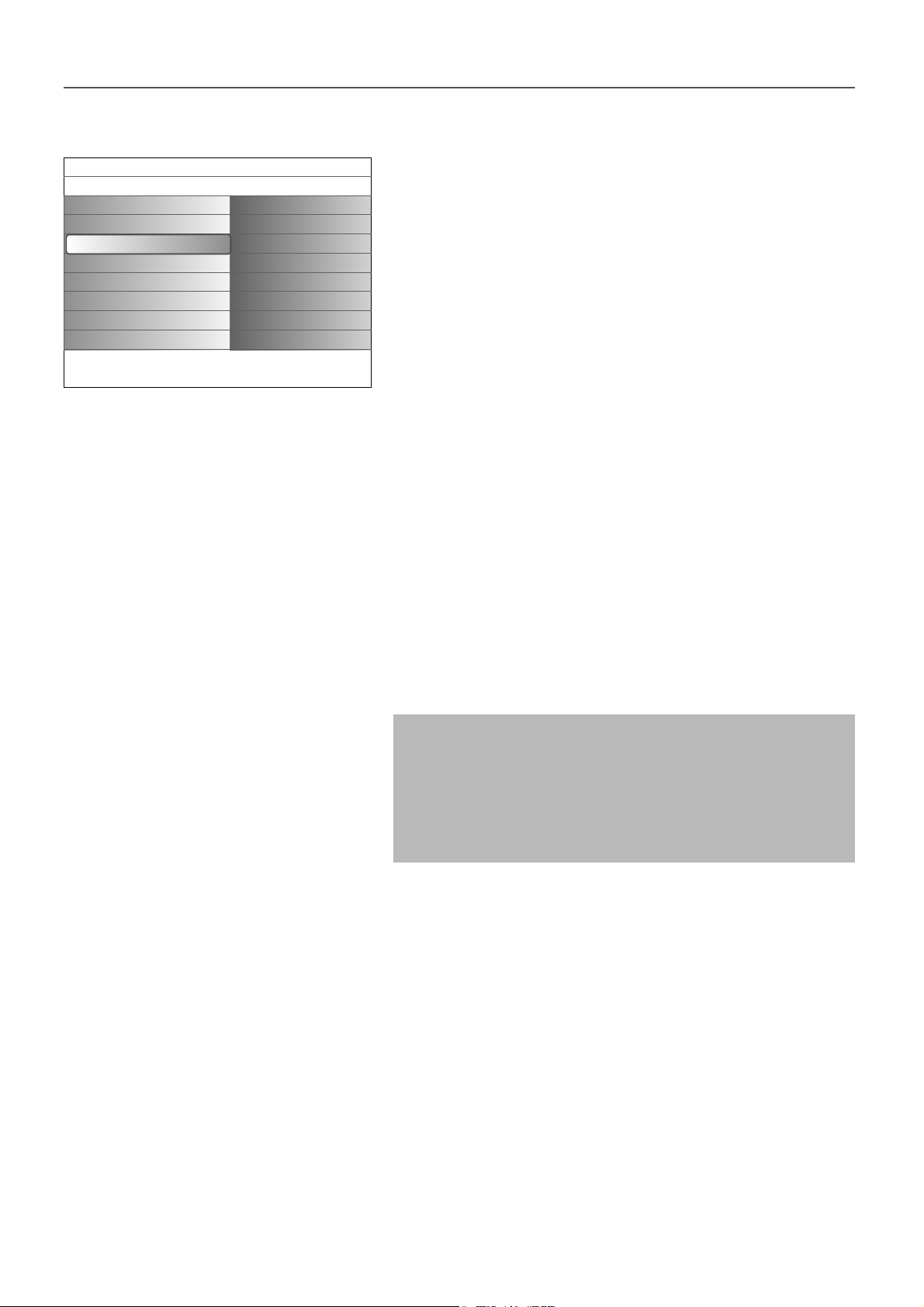
12
Menu préférences
OSD
& Sélectionnez OSD.
é Appuyez sur le curseur droit pour sélectionner Normal ou Minimum.
L'option
Normal permet d'activer l'affichage continu du numéro de la
chaîne (10 minutes maximum), l'affichage étendu de la chaîne TV et les
informations relatives au programme (par exemple, les informations sur le
programme principal ou auxiliaire, la qualité du signal d'entrée de
l'équipement périphérique, le format d'affichage, le mode son et la
configuration de l'arrêt programmé).
L'option
Minimum permet d'activer l'affichage d'un nombre réduit
d'informations sur la chaîne.
Voir Utilisation de la télécommande, p. 4, i,Affichage d'informations.
Titre programme
& Sélectionnez Titre programme.
é Appuyez sur le curseur droit pour sélectionner Titre programme Oui ou
Non.
Lorsque
Oui est activé, après la sélection d'un programme TV ou la
pression de la touche i de la télécommande, une chaîne de télévision
peut transmettre le nom de chaîne ou le titre du programme.
Lorsque
Non est activé, le titre du programme n'apparaît qu'après la
pression de la touche i et non après la sélection de la chaîne.
Introduisez/Changez code
& Sélectionnez Introduisez code ou Changez code dans le Menu
préférences à l'aide du curseur bas.
é Si aucun code PIN n'a encore été créé, l'option de menu vous invite à saisir
le code. Suivez les instructions à l'écran.
Si un code PIN a déjà été composé, l'option de menu vous invite à le
modifier. Suivez les instructions à l'écran.
Toutes les combinaisons de chiffres de 0000 à 9999 sont possibles.
“ Le Menu préférences apparaît de nouveau, avec un message confirmant la
création du code PIN.
Préréglages d'usine
Cette fonction vous permet de réinitialiser la plupart des réglages son et
image afin de les faire correspondre à nouveau aux préréglages d'usine.
& Sélectionnez Préréglages d'usine avec le curseur bas.
é Appuyez sur le curseur droit.
“ Appuyez sur la touche OK pour annuler les réglages et les réinitialiser sur
leurs valeurs par défaut.
Important : vous avez oublié votre code !
& Sélectionnez Changez code dans le Menu préférences et appuyez sur OK.
é Appuyez sur le curseur droit pour composer le code PIN déterminant 8-8-8-8.
“ Appuyez à nouveau sur le curseur et composez un nouveau code
personnel à 4 chiffres. Le code précédent est effacé et le nouveau est mis
en mémoire.
Réglages/Configuration
Préférences
Préférences image/son
Options préférentielles
Menu préférences
Préréglages d’usine
Menu préférences
OSD
Titre programme
Introduisez /changez code
Info
Page 13
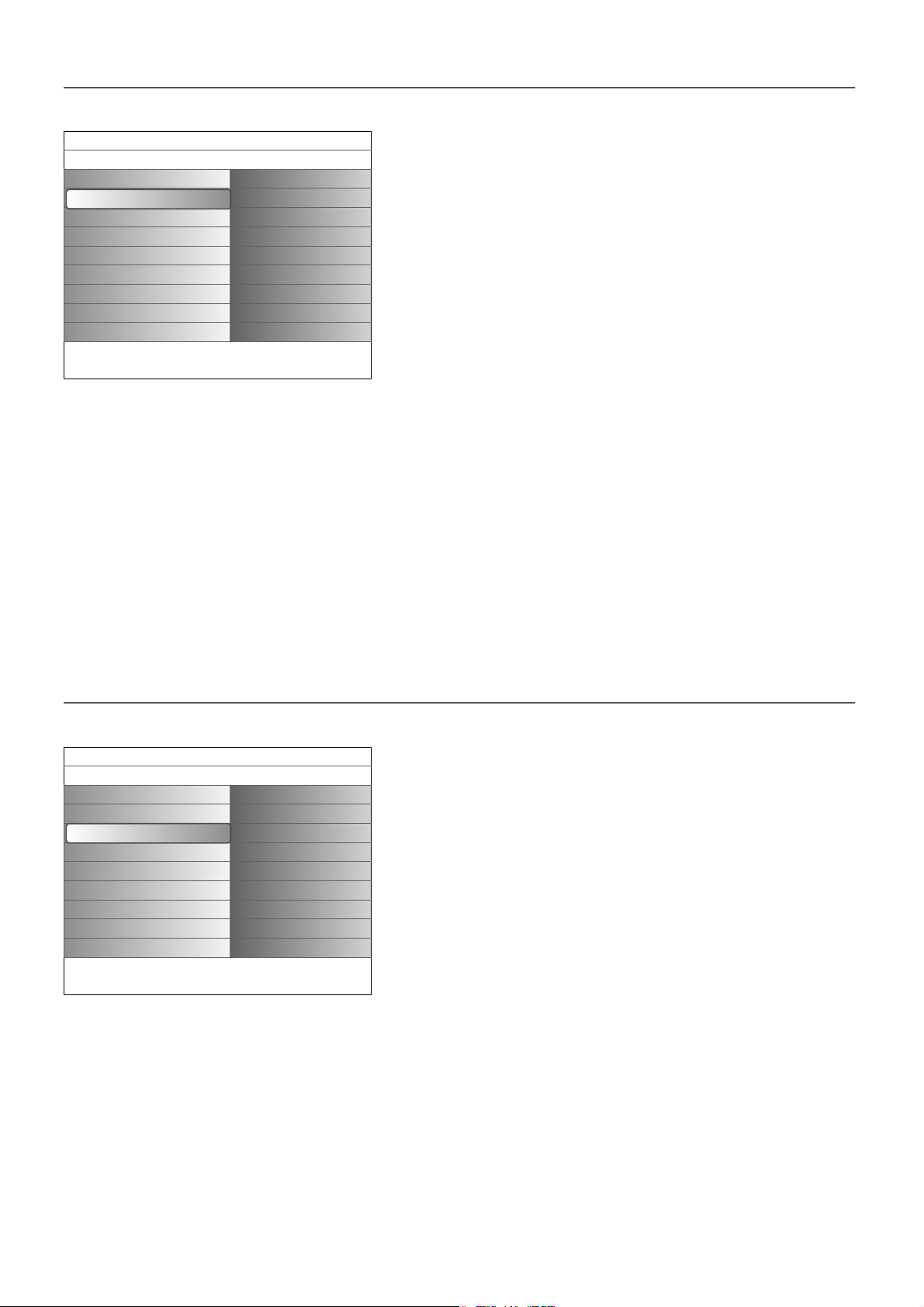
13
Décodeur
Lorsqu'un décodeur ou un désembrouilleur est branché (voir p. 24), vous
pouvez définir un ou plusieurs numéros de chaîne en tant que numéros de
chaîne de décodeur.
& Sélectionnez Décodeur dans le menu Configuration.
é Appuyez sur le curseur droite pour sélectionner Chaîne.
“ Sélectionnez le numéro de chaîne sous lequel vous avez enregistré le
programme du décodeur.
‘ Sélectionnez Statut.
• Sélectionnez l'entrée utilisée pour la connexion du décodeur:
Aucune,
EXT1 ou EXT2.
• Sélectionnez
Aucun si vous ne souhaitez pas que le numéro de chaîne
choisi soit activé comme numéro de chaîne du décodeur.
Note : sélectionnez
EXT2 lorsque le décodeur est connecté à l'enregistreur EasyLink.
Source
Ce menu vous permet de sélectionner l'équipement périphérique que vous
avez connecté aux entrées/sorties externes.
& Sélectionnez Source dans le menu Configuration.
é Appuyez sur le curseur droit.
“ Sélectionnez l'entrée de branchement de l'équipement périphérique.
‘ Utilisez le curseur droit pour entrer dans la liste des périphériques
connectés à l'entrée sélectionnée.
( Sélectionnez l'équipement périphérique avec le curseur haut/bas
Lorsque vous sélectionnez
EXT1, EXT2, EXT3, EXT4, DVI, HDMI ou Side,
une liste vous permettant d'identifier le type de périphérique branché à
cette entrée s'affiche. Le téléviseur détecte la présence de l'équipement
périphérique branché et le signal est acheminé de façon appropriée.
Digital Audio
Sélectionnez
Digital Audio In 1 ou 2 quand le téléviseur attend un signal
audio numérique de l'entrée audio numérique d'un équipement
périphérique branché.
Sélectionnez la source à laquelle l'équipement périphérique à entrée audio
numérique a été branché.
Outre l'entrée audio numérique, le téléviseur accepte également la sortie
audio numérique Dolby codée via le connecteur
DIGITAL AUDIO OUT
sur un amplificateur ou un récepteur externe.
Si votre amplificateur ou récepteur dispose d'un connecteur approprié
pour d'entrée audio numérique, vous pouvez le brancher au moyen d'un
simple câble à la sortie
DIGITAL AUDIO OUT du téléviseur.
Voir Connexion d'équipement périphérique, récepteur surround numérique
multichaînes, p. 27.
Réglages
Configuration
Préférences
Source
Décodeur
Source
EXT1
EXT2
EXT3
EXT4
DVI
HDMI
Side
Digital Audio In 1
Digital Audio In 2
Info
Réglages
Configuration
Préférences
Source
Décodeur
Décodeur
Chaîne
Statut
Info
Page 14
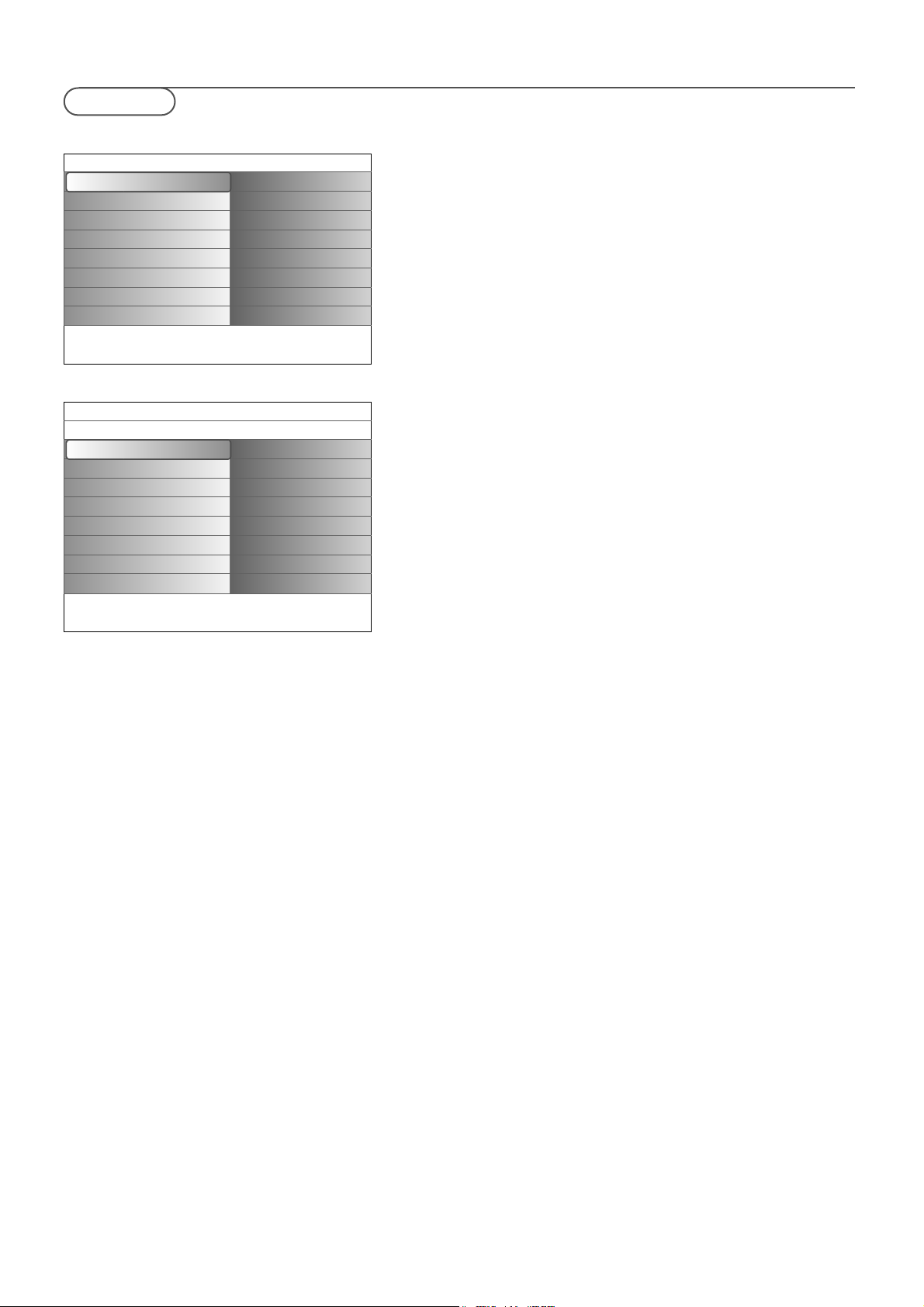
14
Appuyez sur la touche MENU de la télécommande pour faire apparaître le
menu Réglages.
Le menu TV vous donne un aperçu des menus que vous pouvez sélectionner.
Note : selon le signal d'entrée, certaines options de menu ne peuvent pas être
sélectionnées.
Menu Image
Note : certaines options de menu ne sont pas disponibles pour les sources HD.
& Utilisez le curseur droit pour sélectionner Image.
é Appuyez de nouveau sur le curseur droit pour entrer dans le menu Image.
“ A l'aide du curseur haut/bas, sélectionnez les options de menu.
‘ Appuyez de nouveau sur le curseur droit.
( Ajustez les réglages à l'aide du curseur gauche/droit.
Sélectionnez un élément de sous-menu à l'aide du curseur haut/bas.
Outil de personnalisation
L'outil de personnalisation vous aide à définir des paramètres image
personnels. Pour cela, une série d’écrans d'ajustement fractionnés s'affiche.
Vous devez sélectionner à chaque fois le côté de l'écran que vous préférez.
Un plein écran apparaît en dernier lieu et indique tous les réglages
sélectionnés.
Note : l'outil Personnalisation n'affecte pas les autres options d'image, mais il
écrase les réglages personnels Smart image.
& Sélectionnez l'Outil de personnalisation et appuyez sur le curseur droit.
é Un écran de bienvenue s'affiche suivi de plusieurs écrans d'ajustement.
“ A l'aide des touches colorées, sélectionnez à chaque fois le réglage souhaité
sur le côté gauche ou droit de l'écran.
‘ Enfin, appuyez sur la touche colorée verte pour mémoriser vos paramètres
sélectionnés.
Smart image
Sélectionnez
Smart image pour faire apparaître une liste de réglages
d'image prédéfinis, correspondant à des préréglages d'usine.
L'option
Préférentiel se rapporte aux réglages personnels d'image
effectués dans le menu Image.
Note : ce téléviseur Philips a été préréglé en usine pour être optimal dans les
environnements éclairés des magasins qui utilisent d'ordinaire l'éclairage
fluorescent. Comme il est peu probable que votre domicile soit aussi qu'un
magasin, nous vous conseillons de parcourir les différents modes d'image auto
pour trouver celui qui convient le mieux à vos propres conditions d'utilisation. La
plupart des consommateurs opteront pour le mode
Naturelle.
Contraste
Permet de régler l'intensité des zones vives de l'image en laissant les zones
sombres inchangées.
Lumière
Permet de régler le niveau de luminosité de l'image complète, qui affecte
principalement les zones plus sombres de l'image.
Couleur
Permet de régler le niveau de saturation des couleurs selon vos
préférences personnelles.
Définition
Permet de régler la définition et les détails fins de l'image.
Teinte
Permet d'augmenter ou de diminuer les couleurs
chaudes (rouge) et
froides (bleu) en fonction de vos préférences personnelles.
Sélectionnez
Froid pour donner aux couleurs blanches une teinte bleu,
Normal pour leur donner une teinte neutre et Chaud pour leur donner
une teinte rouge.
Menu TV
Réglages
TV
Configuration
Installation
Démo
Sortir
TV
Image
Son
Ambilight
Options
Info
Réglages
TV
Image
Son
Ambilight
Options
Image
Outil de personnalisation
Smart image
Contraste
Lumière
Couleur
Définition
Teinte
.....
Info
Page 15
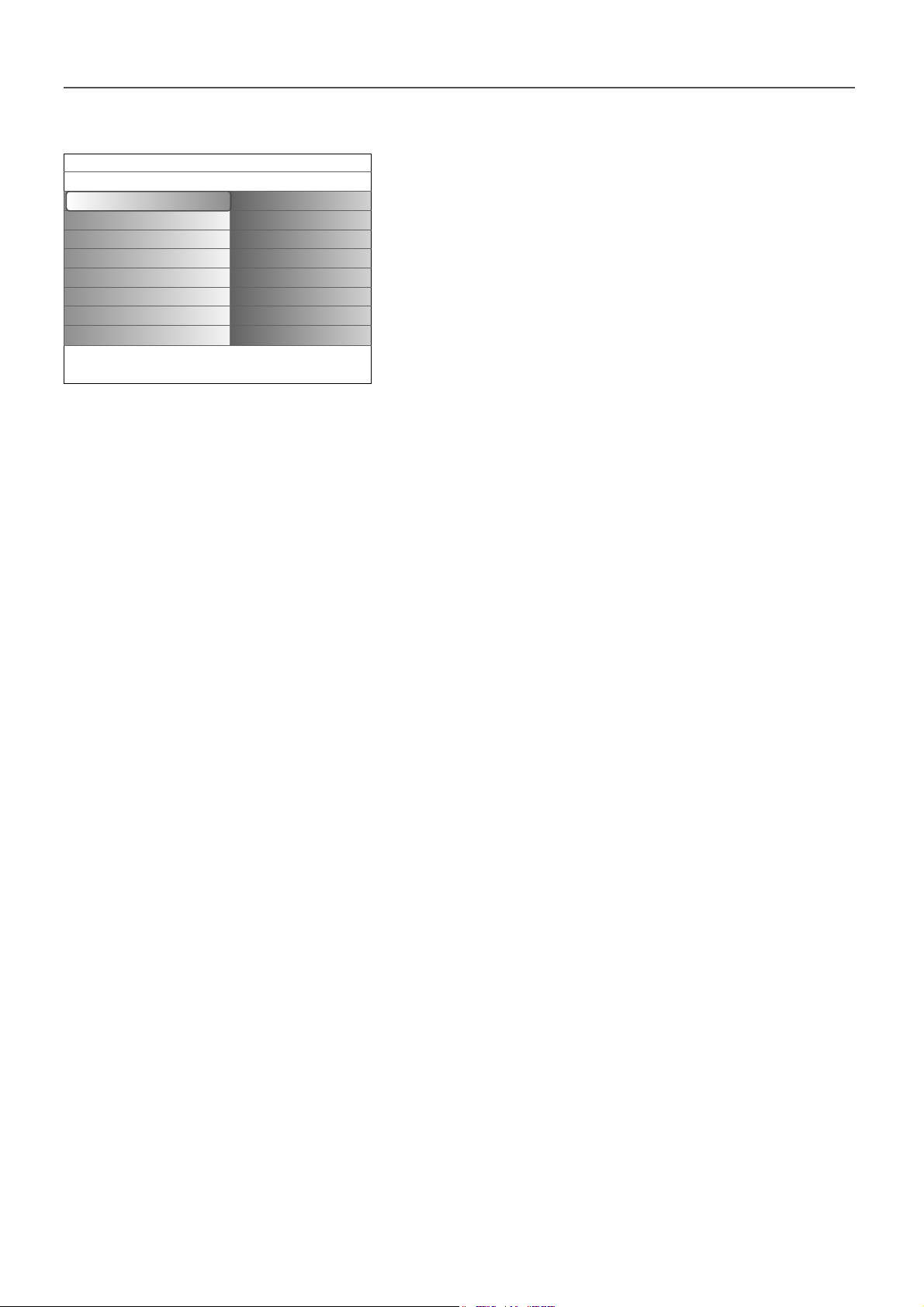
15
Options numériques
Pixel Plus 2 est le réglage idéal : il traite l'image de sorte à optimiser
chaque pixel, améliore le contraste, la définition, la profondeur de l'image, la
reproduction des couleurs et la lumière de chaque source, y compris en
haute définition.Pour une reproduction optimale de tout les matériaux
source, sélectionnez le réglage
Movie Plus.
Le mode
Standard est recommandé uniquement pour des sources très
bruyantes ou faiblement maîtrisées, ou si vous n'appréciez pas la douceur
du Pixel Plus 2.
Contraste dynamique
Cette option renforce automatiquement le contraste dans les zones
d'image plus foncées et plus brillantes tandis que l'image à l'écran change.
En règle générale, sélectionnez l'option
Médium. Il peut être souhaitable de
choisir
Minimum, Maximum ou Arrêt.
& Appuyez sur le curseur droit pour entrer dans la liste.
é Sélectionnez l'un des réglages à l'aide du curseur haut/bas.
“ Appuyez sur le curseur gauche pour retourner au menu Image.
DNR (Digital Noise Reduction - Réduction du bruit)
Cette option filtre et réduit automatiquement le bruit d'image et améliore
la qualité de l'image lorsque les signaux vidéo captés sont faibles.
& Appuyez sur le curseur droit pour entrer dans la liste.
é Sélectionnez Arrêt, Minimum,Médium ou Maximum en fonction du
bruit d'image.
“ Appuyez sur le curseur gauche pour retourner au menu Image.
Couleurs renforcées
Cette fonction permet de corriger automatiquement le renforcement des
verts et l'étirement des bleus. Les couleurs sont plus vives.
& Appuyez sur le curseur droit.
é Sélectionnez Marche ou Arrêt afin d'activer/de désactiver le renforcement
des couleurs avec le curseur droit.
Teinte
Compense les variations de couleurs dans les diffusions NTSC.
Format d’image
Cette option de menu fonctionne de la même façon que la touche q de
la télécommande.Voir Utilisation de la télécommande, p. 5.
Active Control
Le téléviseur mesure et corrige continuellement tous les signaux qu'il
réceptionne afin d'obtenir la meilleure image possible.
Il utilise également un capteur qui contrôle les conditions d'éclairage
ambiantes et ajuste les réglages d'image clé pour une visualisation optimale.
Quand Active Control est défini sur Maximum, la luminosité, le contraste et
les couleurs du rétroéclairage d'ambiance sont influencés par le capteur
d'éclairage.
Quand Active Control est défini sur Médium, seules les couleurs du
rétroéclairage d'ambiance sont influencées par le capteur d'éclairage."
& Sélectionnez Active Control.
é Appuyez sur le curseur droit pour entrer dans la liste des valeurs d'Active
Control.
“ Appuyez sur le curseur droit plusieurs fois pour sélectionner les valeurs
d'Active Control :
Arrêt, Minimum, Médium ou Maximum.
Les réglages d'image sont optimisés de manière continue. Les options du
menu ne peuvent pas être sélectionnées.
‘ Appuyez sur la touche OK ou patientez pendant le délai défini pour que
l'affichage Active Control disparaisse.
Réglages
TV
Image
Son
Ambilight
Options
Image
.....
Options numériques
Contraste dynam.
DNR
Couleurs renforcées
Teinte
Format d'image
Active Control
Info
Page 16
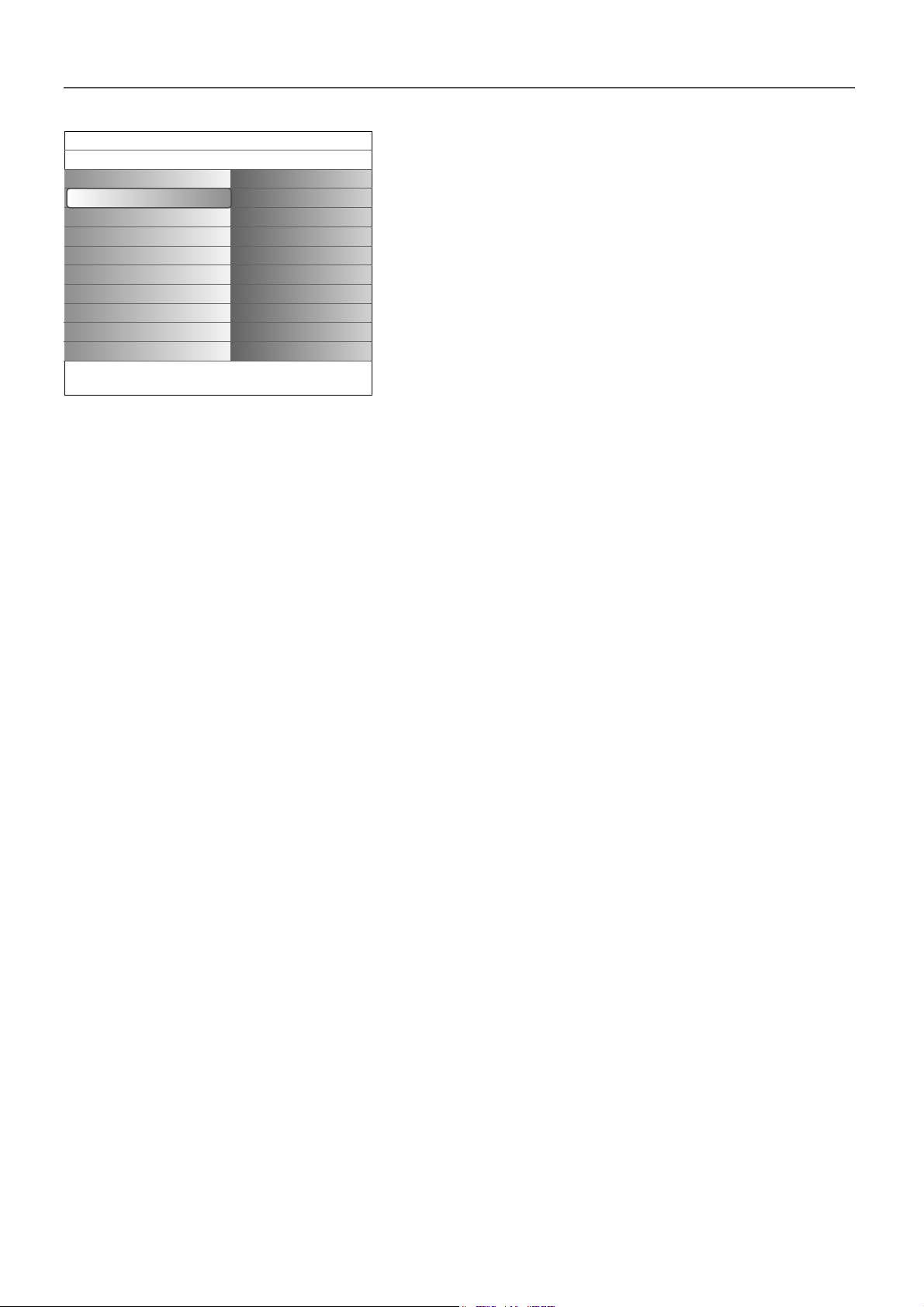
16
Menu son
& Sélectionnez Son dans le menu Réglages.
é Appuyez sur le curseur droit pour entrer dans le menu Son.
“ Sélectionnez les options du menu avec le curseur haut/bas.
‘ Appuyez sur le curseur droit.
( Ajustez les réglages avec le curseur.
Lorsque les barres des visuels sont centrées les réglages sont à mi-niveau.
Smart son
Sélectionnez
Smart son pour afficher la liste des réglages de son prédéfinis
correspondant à des préréglages d'usine des aigus et des graves.
Appuyez sur le curseur droit pour entrer dans la liste.
Sélectionnez un paramètre de son prédéfini avec le curseur haut/bas.
L'option
Préférentiel se rapporte aux réglages personnels de son effectués
dans le menu son.
Note : lorsque vous avez activé un réglage Smart son prédéfini et que vous
modifiez un réglage dans le menu Son, toutes les valeurs du menu écrasent les
réglages personnels précédents.
Volume
Permet de régler le niveau de sortie du son.
Balance
Permet de régler la sortie audio des haut-parleurs gauche et droit pour
obtenir une reproduction stéréo optimale.
Volume du casque
Permet de contrôler le niveau sonore du casque.
Son surround
Permet de sélectionner les modes de reproduction spatial ou surround
selon les signaux de diffusion ou les signaux d'entrées externes reçus.
Langue I/II
Permet de sélectionner, pour chaque chaîne, le réglage
Langue I ou
Langue II, lorsque la transmission en son double est disponible.
Mono/Stéréo
Permet de sélectionner, pour chaque chaîne TV, le son mono ou stéréo,
lorsque la transmission analogique stéréo est disponible.
AVL (Automatic Volume Leveler)
Réduit automatiquement les différences de volume entre chaînes et
programmes, offrant un niveau général plus constant. Réduit également la
dynamique du son.
Delta volume
Permet de rectifier toute différence de volume permanente entre chaînes
ou sources externes.
Réglages
TV
Image
Son
Ambilight
Options
Son
Smart son
Volume
Balance
Volume du casque
Son surround
Langue I-II
Mono/Stéréo
AVL
Delta volume
Info
Page 17
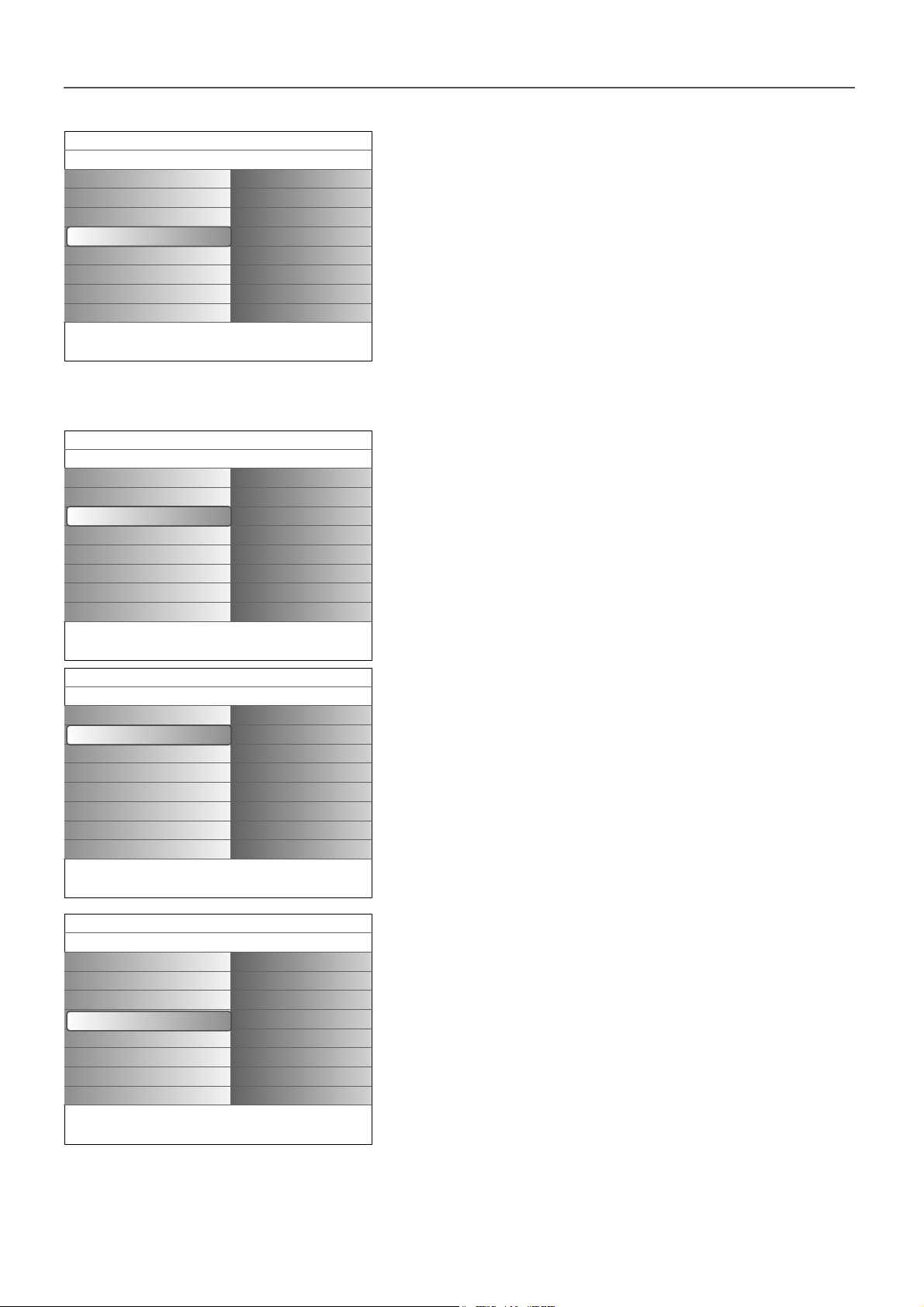
17
Menu Options
& Sélectionnez Options dans le menu Réglages.
é Appuyez sur le curseur droit pour entrer dans le menu Options.
“ Sélectionnez les options du menu avec le curseur haut/bas.
‘ Appuyez sur le curseur droit.
( Ajustez les réglages avec le curseur haut/bas.
Sélectionnez sous-titres
La page des sous-titres doit être enregistrée pour chaque chaîne TV.
Activez le télétexte et sélectionnez la page de sous-titres adéquate dans
l'index, puis désactivez le télétexte.
Si le sous-titrage est activé, les sous-titres s'affichent automatiquement sur
les chaînes TV sélectionnées, à condition que des sous-titres soient
transmis. Un symbole indique que ce mode est activé.
Sélectionnez
Actif sans son si vous souhaitez que les sous-titres s'affichent
automatiquement lorsque vous coupez le son à l'aide de la touche ¬ de la
télécommande.
Arrêt programmé
Permet de programmer un délai au-delà duquel le téléviseur passe
automatiquement en position de veille.
& Sélectionnez Arrêt programmé.
é Appuyez sur le curseur droit.
“ Sélectionnez une valeur avec le curseur haut/bas.La liste se compose des
valeurs comprises entre
0 et 180 minutes.
Vous pouvez toujours arrêter votre téléviseur plus tôt ou sélectionner une
autre heure.
Verrouillage
& Sélectionnez Verrouillage dans le menu Options.
é Appuyez sur le curseur droit pour entrer dans le menu Verrouillage.Vous
êtes invité à entrer votre code.
Note : vous devez saisir votre code chaque fois que vous entrez dans le menu de
verrouillage.
Important: vous avez oublié votre code ! Voir p. 12.
“ Sélectionnez l'une des options du menu de Verrouillage:
•
Verrouiller pour verrouiller toutes les chaînes et sources externes.
•
Verrouillage et appuyez sur le curseur droit.
Sélectionnez:
-
Verrouiller après pour verrouiller tous les programmes à partir d'une
certaine heure.Appuyez sur le curseur droit et entrez l'heure à l'aide
des curseurs haut/bas et droit. Choisissez
Marche avec le curseur de
direction droite pour activer le verrouillage.
-
Verrouillage de chaîne pour verrouiller certaines chaînes ou sources
externes.
• Sélectionnez
Déverrouiller pour désactiver tous les verrouillages définis.
Minuterie marche
En mode de veille, cette fonction fait automatiquement passer la TV au
numéro de programme spécifié, à l’heure souhaitée.
& Sélectionnez Minuterie marche dans le menu Options.
é Appuyez sur le curseur droit pour entrer dans le menu Minuterie marche.
“ Sélectionnez Minuteur et appuyez sur le curseur droit.
‘ Sélectionnez Marche.
( Sélectionnez Chaîne, puis choisissez la chaîne TV que vous souhaitez
visualiser à la date et à l'heure indiquées.
§ Sélectionnez Jour, puis indiquez un jour de la semaine ou choisissez
Quotidiennement.
è Sélectionnez Heure et entrez l'heure à l'aide des touches numériques ou
du curseur haut/bas.
! Appuyez sur la touche OK pour activer l'option.
ç Appuyez sur la touche MENU pour quitter le menu.
Notes:
- Pour vérifier les réglages de minuterie, appuyez sur la touche i.
- Vous ne pouvez définir qu'une seule minuterie sur Marche.
Réglages
TV
Image
Son
Ambilight
Options
Options
Sous-titre
Arrêt programmé
Verrouillage
Minuterie marche
Info
Réglages
Options
Sous-titre
Arrêt programmé
Verrouillage
Minuterie marche
Verrouillage
Verrouiller
Verrouillage
Déverrouiller
Info
Réglages
Verrouillage
Verrouiller
Verrouillage
Déverrouiller
Verrouillage
Verrouiller après
Verrouillage de chaîne
Info
Réglages
Options
Sous-titre
Arrêt programmé
Verrouillage
Minuterie marche
Minuterie marche
Minuteur
Chaîne
Jour
Heure
Info
Page 18
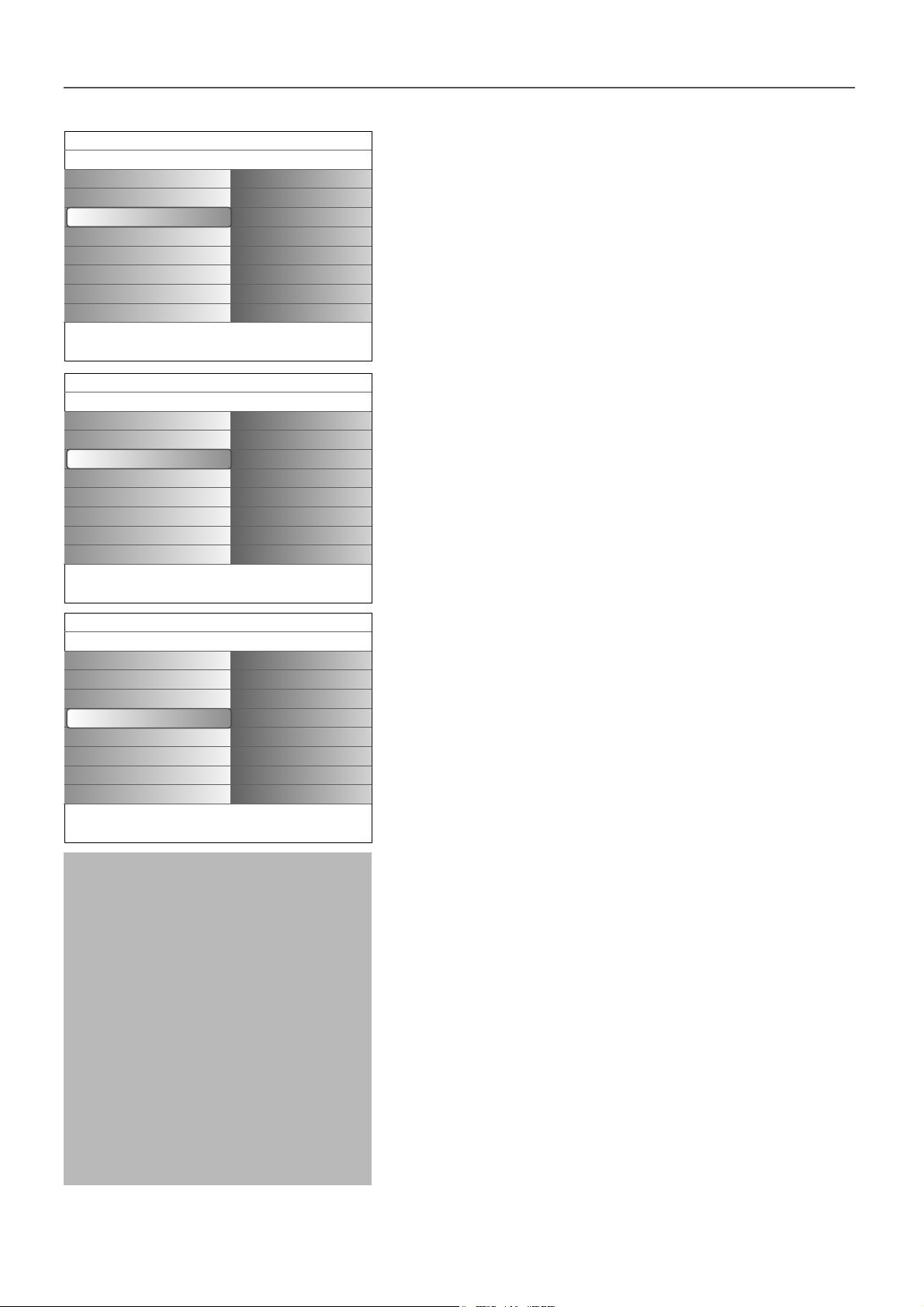
18
Modes Smart couleur:
•
Préférentiel: sélectionnez n'importe quelle
couleur ou teinte en fonction de votre intérieur,
de votre humeur, d'un programme (sports, film,
etc.), etc.
•
Blanc chaud: la couleur correspond à celle de
la plupart des ampoules. Sélectionnez cette
option si vous souhaitez que le rétroéclairage
d'ambiance soit identique à l'éclairage de la
pièce.
•
Froid: la couleur correspond à la couleur du
jour (6500 K). Sélectionnez cette option si vous
préférez une éclairage plus froid.
Note: l'option SMPTE recommandée pour le
rétroéclairage d'ambiance de l'écran est 6500 K.
•
Bleu: cette couleur est largement utilisée par
les consommateurs pour créer une atmosphère
froide, moderne et/ou mystique. Sélectionnez ce
réglage en fonction de vos préférences.
Menu Ambilight
Le rétroéclairage d'ambiance (Ambilight) est un concept innovant utilisant la
lumière et des couleurs modifiables à l'arrière de la TV pour améliorer votre
expérience télévisuelle. L'analyse du contenu de l'image adapte les couleurs en
continu. Les lumières peuvent être définies sur une couleur fixe ou sur
différentes teintes blanches. Le rétroéclairage d'ambiance crée un
environnement idéal qui vous permet d'utiliser votre TV dans une atmosphère
plus détendue et de profiter d'une perception des images, du contraste et des
couleurs plus fine.
En mode de veille, les lumières peuvent être définies sur n'importe quelle
couleur et créer ainsi une ambiance unique dans la pièce.
& Sélectionnez Ambilight dans le menu TV.
é Appuyez sur le curseur droit pour entrer dans le menu Rétroéclairage
d'ambiance.
“ Sélectionnez Ambilight et appuyez sur le curseur droit pour choisir Arrêt
ou Marche.
• Arrêt: désactive les lumières d'ambiance et réduit la luminosité de toutes
les autres options de menu.
•
Marche: active le rétroéclairage d'ambiance. Ajustez les réglages de
lumière à l'aide des menus ci-après.
‘ Sélectionnez Lumière pour régler la luminosité de l'éclairage d'ambiance.
( Sélectionnez Mode et appuyez sur le curseur droit pour choisir Couleur,
Ambiance, Décontracté, Films ou Action.
•
Couleur: la lumière est constante, selon les réglages du menu des
couleurs du rétroéclairage d'ambiance.Voir ci-après.
• Les options
Ambiance, Décontracté, Films et Action adaptent de
manière dynamique la luminosité et la couleur du contenu de l'écran.
Le mode sélectionné affecte la vitesse, la saturation et/ou l'intensité de
visualisation.
Par exemple, en mode Détente, le niveau de changement de la luminosité
et de la couleur est homogène est douce, pour une visualisation plus
détendue.
Ambiance correspond au niveau de changement de la luminosité et de la
couleur selon le préréglage d'usine.
Films influence la perception d'un film, alors que le mode Action donne
une impression plus dynamique.
Notes:
- Le niveau de changement est limité afin de ne pas causer de sensations
désagréables.
- Selon les choix effectués, certaines options du menu de rétroéclairage
d'ambiance ne peuvent être sélectionnées.
§ Si vous avez sélectionné l'option Couleur dans le menu Mode
• Sélectionnez
Couleur dans le menu Ambilight et appuyez sur le curseur
droit.
• Sélectionnez
Smart couleur et appuyez de nouveau sur le curseur droit
pour choisir
Personnel,Blanc chaud, Blanc froid ou Bleu.
• Sélectionnez
Palette pour sélectionner la couleur générale de la lumière.
• Sélectionnez
Saturation pour régler la densité de couleur de la lumière.
Note: Ajustez les options Palette et/ou Saturation pour définir le mode Couleur sur
Personnel.
è Si vous avez sélectionné Ambiance, Décontracté,Films ou Action dans
le menu Mode:
• Sélectionnez
Séparation dans le menu Ambilight et appuyez sur le
curseur droit.
• Sélectionnez
Arrêt pour l'effet mono afin que toutes les lumières
fonctionnent de manière identique.
• Sélectionnez
Minimum, Médium ou Maximum pour définir l'effet stéréo
du rétroéclairage d'ambiance pour les lumières disponibles.
! Sélectionnez Balance et utilisez le curseur gauche/droit pour régler et
générer les couleurs et le niveau d'intensité de la lumière à gauche et à
droite de l'écran, afin qu'elle corresponde à celle de la pièce..
Note : interférences infrarouges sur les périphériques externes
Pour éviter une mauvaise réception de la télécommande infrarouge, placez les
périphériques externes à distance des lumières d'ambiance de la TV.
Note: Ambilight ne fonctionne pas correctement lorsque la température ambiante est
inférieure à 59°F/15°C.
Réglages
TV
Image
Son
Ambilight
Options
Ambilight
Ambilight
Lumière
Mode
Couleur
Séparation
Balance
Info
Réglages
Ambilight
Ambilight
Lumière
Mode
Couleur
Séparation
Balance
Mode
Couleur
Ambiance
Décontracté
Films
Action
Info
Réglages
Ambilight
Ambilight
Lumière
Mode
Couleur
Séparation
Balance
Couleur
Smart couleur
Palette
Saturation
Info
Page 19
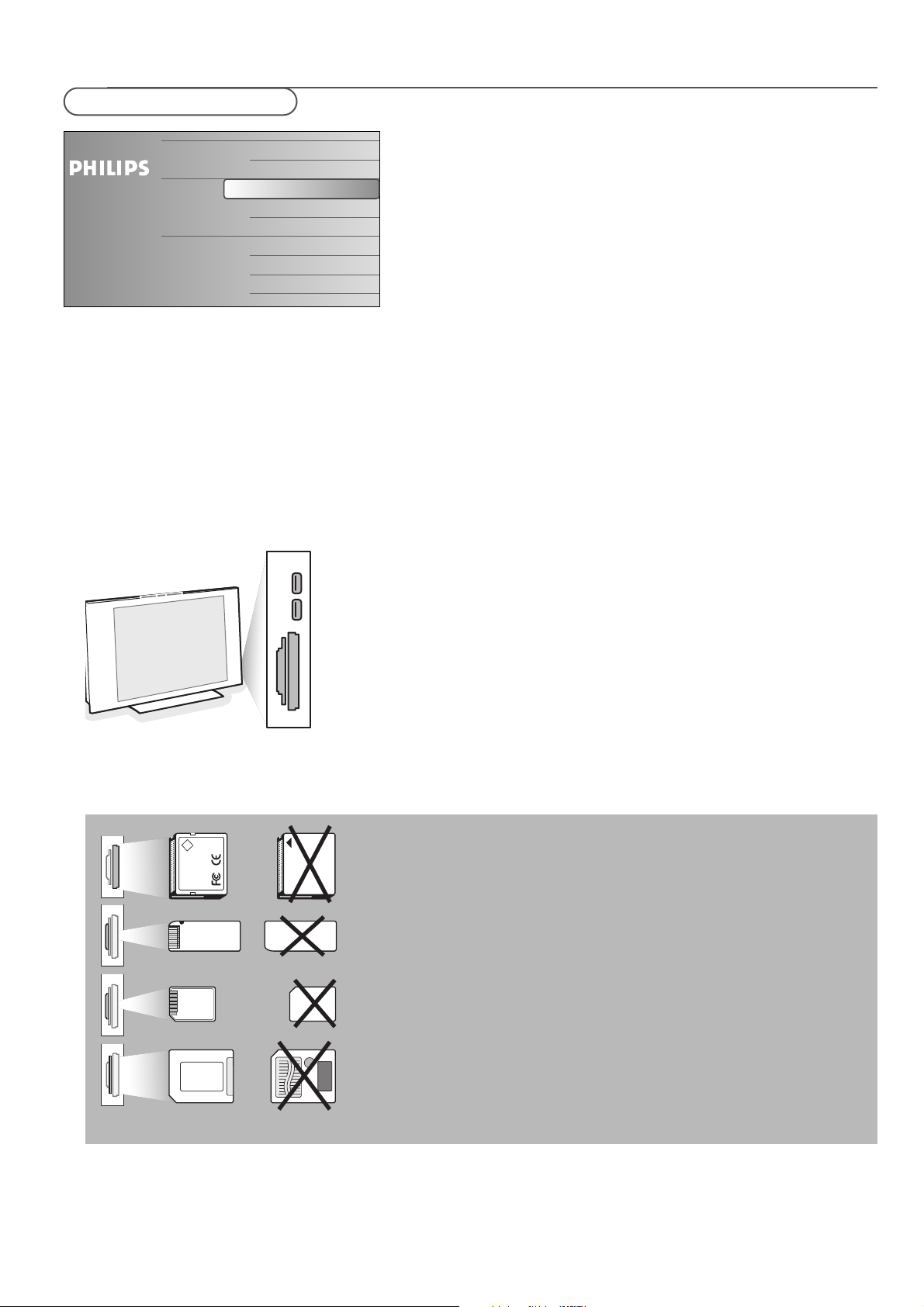
19
Le navigateur Multimédia vous permet de visualiser des images ou de lire des
fichiers audio stockés sur un périphérique USB ou une carte mémoire.
Appelez le navigateur de réseau domestique à partir du menu de navigation
(appuyez sur la touche =) et sélectionnez un périphérique à l'aide du
curseur droit.
Notes:
- Types de cartes mémoire pris en charge:
Compact Flash I & II, Memory stick, Memory stick PRO, SD Card/Mini SD Card,
Smart Media, Micro Drive, MultiMedia Card.
- Formats de fichiers pris en charge:
• Fichiers image: JPEG
• Fichiers audio: MP3, MP3 Pro
- Seuls les périphériques de mémoire formatés FAT ou DOS sont pris en charge
- Si votre appareil photo numérique n'est pas reconnu, essayez l'une des solutions
suivantes:
•Assurez-vous que votre appareil photo est bien sous tension et que sa
configuration est correcte. (Consultez le mode d'emploi.).
•Retirez la carte mémoire de votre appareil photo et insérez-la directement dans
le lecteur de la TV. Consultez le site Web www.philips.com/support pour plus
d'informations.
- Philips n'est pas responsable des incompatibilités éventuelles de votre périphérique
USB ou carte mémoire.
Protection des données de carte
• Ne retirez pas la carte ou le périphérique USB pendant la lecture ou la
navigation de son contenu. Cela risquerait d'endommager la carte
mémoire/le périphérique USB.
• Ne touchez pas aux bornes situées au dos de la carte.
• Insérez toujours la carte dans la direction correcte. Dans le cas contraire,
vous risqueriez d'endommager la carte et l'unité.
• Ne soumettez pas la carte à une pression excessive ou à de forts impacts.
• Les dysfonctionnements de l'unité ou de la carte peuvent provoquer des
pertes de données ou endommager la carte.
• Philips ne saurait en aucun cas être tenu responsable pour les dommages ou
la perte des données stockées.
Avertissement:
Les cartes mémoire peuvent être avalées par de jeunes enfants.Veillez
à ce que les enfants ne manipulent pas de carte mémoire. Veuillez
retirer la carte mémoire immédiatement après son utilisation.
Compact Flash I & II /
Micro Drive
Memory Stick
Smart Media
Card
MultiMedia Card /
SD Card
CF
Affichage de contenu d'un périphérique USB/d'une carte
mémoire
Insertion d'une carte mémoire/d'un périphérique USB
Note : aucun périphérique USB et aucune carte mémoire n'est fourni(e) avec ce
téléviseur.
Insérez une carte mémoire dans l'un des lecteurs situés sur le côté droit de la TV.
Insérez-la jusqu'à ce que vous entendiez un clic.
Si vous utilisez périphérique de mémoire ou un appareil photo numérique,
branchez ce dernier sur l'un des connecteurs USB 2.0.
Lorsqu'une carte mémoire ou un périphérique USB est inséré, le menu de
réseau domestique s'affiche automatiquement (voir ci-après).
Retrait de la carte mémoire/du périphérique USB
& Quittez d'abord le menu de navigation.Naviguez vers le menu Navigateur
Multimédia et appuyez sur la touche = de la télécommande.
é Retirez la carte mémoire/le périphérique USB.
Navigateur Multimédia
Télévision
Multimédia
Chaînes TV
USBDevice
Memory Card
Page 20
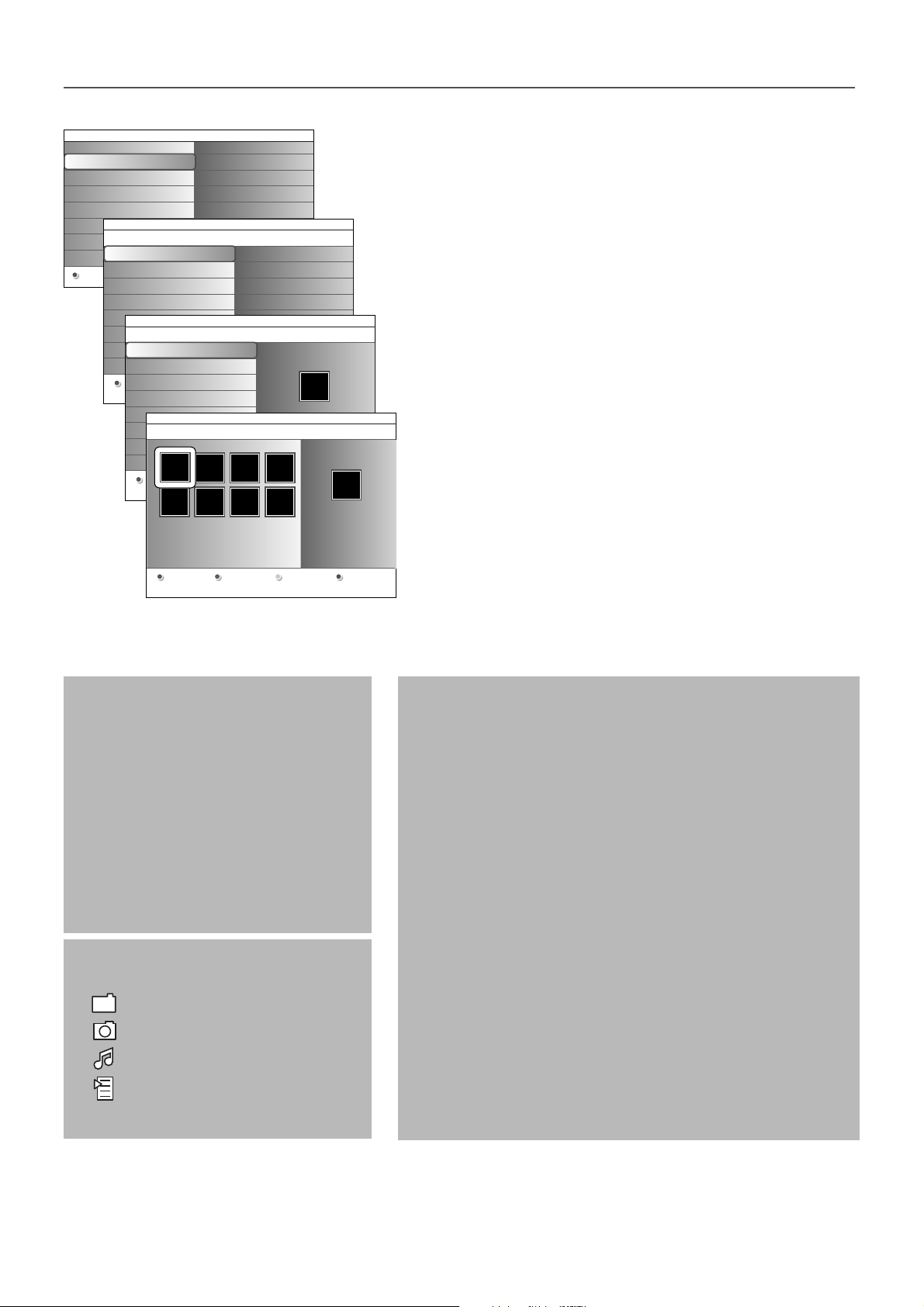
20
Les icônes suivantes peuvent apparaître :
répertoire
images
musique
liste préférentielle/album
Touches de fonction au bas de l'écran
Détails permet d'afficher une description d'un fichier ou
d'un répertoire sélectionné;
Transitions permet de sélectionner un effet de transition entre
les images d'un diaporama;
Durée de diapositive permet de sélectionner le temps d'affichage d'une
image de diaporama;
Rotation permet de faire pivoter une image;
Répéter un/tous permet de recommencer la lecture d'un fichier
audio;
Réorganiser permet la lecture aléatoire des collections
musicales;
Zoom permet de sélectionner un agrandissement (x1, x2,
x4) à l'aide du curseur haut/bas.Vous pouvez
également déplacer la fenêtre de zoom
sélectionnée sur l'écran à l'aide du curseur
gauche/droit.
Autres touches de fonction de la télécommande
‡ permet d'arrêter la lecture du contenu;
º permet de mettre la lecture du contenu sur pause;
π permet d’exécuter un simple fichier, de lancer une
projection de diapositives, de repasser un
répertoire ou autre collection.
Notes:
• Votre téléviseur prend en charge les
diaporamas agrémentés d'une musique de
fond. Voir Annexe 2, p. 40.
•La lecture se poursuit même si vous basculez
temporairement vers les écrans de navigation.Vous
pouvez arrêter la musique de fond en appuyant sur
la touche stop en mode de navigation.
•Les fichiers JPEG progressifs ne sont pas supportés
•La longueur des fichiers ne doit pas dépasser 128
caractères.
•Evitez d’utiliser un point “.” dans le nom d’un
répertoire.
•Davantage de remarques techniques à l’Annexe 3,
p. 42.
Menu Navigateur Multimédia
& Insérez un périphérique USB ou une carte mémoire.
é Sélectionnez le périphérique USB ou la carte mémoire dans le menu de
réseau domestique à l'aide du curseur haut/bas.
Le navigateur Multimédia vous permet de parcourir le contenu du
périphérique USB ou de la carte mémoire inséré(e).
Appuyez sur le curseur droit.
“ Le navigateur à deux panneaux affiche le contenu dans le panneau gauche
(musique, images).
Le panneau droit affiche le contenu du type sélectionné..
‘ Appuyez sur le curseur haut/bas pour sélectionner le type de contenu,
puis sur le curseur droit pour entrer dans le contenu.
( Appuyez sur le curseur haut/droit pour sélectionner un fichier ou un
répertoire.
Note: appuyez sur la touche verte pour afficher tous les fichiers image du
répertoire actuel sous forme de vignettes. Appuyez de nouveau sur la touche
verte pour afficher la liste des fichiers image.
§ Lorsqu'un fichier est sélectionné, appuyez sur la touche OK pour afficher
un fichier image ou lire un fichier audio.
Lorsqu'un
répertoire, un album ou une liste est sélectionné(e), appuyez
sur le curseur droit pour entrer dans le contenu ou sur la touche
OK
pour lancer un diaporama ou lire les fichiers en boucle.
è Appuyez sur le curseur gauche pour continuer à lire les fichiers audio et
passer au menu Multimédia.
! Appuyez sur l'une des touches de couleur de la télécommande pour
exécuter la fonction correspondante mentionnée au bas de l'écran.
Note : la touche de couleur bleue peut être utilisée au besoin pour faire
réapparaître les touches colorées.
ç Pour arrêter la lecture du contenu, appuyez sur la touche ‡ de la
télécommande.
Image
London2005
The Beatles
Xmas2004.alb
arnold.jpg
eagle.jpg
USBDevice1
Musique
Image
London2005pic001.jpg
pic001.jpg
pic002.jpg
pic003.jpg
pic004.jpg
USBDevice1
Image
London2005
The Beatles
Xmas2004.alb
arnold.jpg
pic001.jpg
USBDevice1/Picture/London2005
London2005
pic001.jpg
pic002.jpg
pic003.jpg
pic004.jpg
pic001.jpg
USBDevice1/Picture/London2005
London2005
Press OK to play.
pic001.jpg
1024:768
List
Pre
Pre
Page 21

21
La plupart des chaînes TV diffusent des informations par télétexte. Ce
téléviseur dispose d'une mémoire de 1200 pages qui peut stocker la plupart
des pages et sous-pages diffusées afin de réduire le délai d'attente. La mémoire
est actualisée chaque fois que vous changez de programme.
Activation et désactivation du télétexte
Appuyez sur la touche b pour activer le télétexte.
Sélectionnez une page de télétexte
- Entrez le numéro de page souhaité à l'aide des touches numériques ou de la
touche
-P+.
- Sélectionnez les options au bas de l'écran à l'aide des touches de couleur.
Page de télétexte précédemment sélectionnée
Appuyez sur la touche 0.
Sélectionnez la page d'index du télétexte
Appuyez sur la touche grise k pour afficher l'index principal (en général,
p.100).
Uniquement pour diffusions de télétexte T.O.P:
Appuyez sur la touche i. Une présentation T.O.P. des sujets de télétexte
disponibles s'affiche.
Sélectionnez le sujet souhaité à l'aide des curseurs haut/bas et gauche/droit,
puis appuyez sur la touche
OK
Toutes les chaînes TV ne diffusent pas de télétexte T.O.P.
Sélection de sous-pages
Lorsqu'une page de télétexte se compose de plusieurs sous-pages, la liste
de ces dernières apparaît à l'écran.
Appuyez sur le curseur gauche ou droit pour sélectionner la sous-page
précédente ou suivante.
Image/télétexte
& Appuyez sur la touche b.
Appuyez sur la touche b pour afficher le télétexte à droite de l'écran.
é Appuyez sur la touche b pour revenir à un affichage du télétexte en plein
écran.
“ Appuyez sur la touche b pour retourner à un affichage en plein écran.
Agrandissement d'une page de télétexte
Appuyez plusieurs fois sur la touche q pour afficher la partie supérieure
du télétexte, puis la partie inférieure, et pour revenir ensuite à un affichage
standard. Lorsque vous agrandissez une page de télétexte, vous pouvez
parcourir le texte ligne à ligne à l'aide du curseur haut/bas.
Arrêter
Appuyez sur la touche ‡ pour arrêter la recherche lorsque vous avez
entré un numéro de page incorrect ou qu'une page n'est pas
disponible.Entrez un autre numéro de page..
Hypertexte
Grâce à l'hypertexte, vous pouvez passer rapidement à une page spécifique
ou rechercher un terme dans la page de télétexte actuelle.
& Appuyez sur la touche OK pour mettre en surbrillance le premier mot ou
nombre de la page.
é Utilisez les curseurs haut/bas et gauche/droit pour sélectionner un autre
terme ou nombre à rechercher.
“ Appuyez sur la touche OK pour confirmer votre choix. La recherche
démarre. Un message s'affiche au bas de l'écran pour indiquer la
progression de la recherche ou signaler l'échec de celle-ci.
‘ Utilisez le curseur haut pour quitter l'hypertexte.
LIONS RECORD ANOTHER WIN 430
Index 100 News 300
BBC Info 110 Headlines 305
Children 120 Weather 400
Cookery 150 Sports 415
Education 200 Radio 500
Lottery 230 Travel 550
Finance 240 Subtitling 888
Music 280 TV Listings 600
102 p03 04 05 06 07 08 09 10 11 12
π
BBC CEEFAX 102 Mon 05 Feb 16.35.22
BBC CEEFAX
✓
MODEON/OFF
Ambilight
+
-
+
-
DVD/R TV VCR AUX
MENU
123
456
789
0
Ò
®
‡
π
º
†
®
®
®
®
VIEW
- FAVORITES -
SELECT
DEMO
=
SAT
BROWSE
b
q
i
0
MOT
B
v
k
T
b
¬
P
V
OK
.@
TUVPQRS WXYZ
JKLGHI MNO
ABC
_-
DEF
Télétexte
Page 22

22
Caméra, Caméscope ou Jeu
& Connectez votre caméra, caméscope ou jeu comme indiqué.
é Connectez l'installation sur VIDEO 2 et AUDIO L 3 pour un
périphérique mono.
Connectez également sur
AUDIO R 3 pour un périphérique stéréo.
Vous obtiendrez la qualité S-VHS avec un caméscope S-VHS en branchant
les câbles S-VHS sur
S-VIDEO 1 et sur AUDIO 3.
Ne connectez pas les câbles 1 et 2 en même temps. Cela pourrait produire
des distorsions de l'image !
Casque
& Insérez la fiche dans la prise du casque L comme indiqué.
é Appuyez sur la touche ¬ de la télécommande pour éteindre les haut-
parleurs de votre téléviseur.
La prise du casque a une impédance de 8 à 4000 Ohm. La fiche du casque a
une fiche jack de 3,5 mm.
Choisissez
Volume du casque dans le menu Son afin de régler le volume
du casque.
1
2
3
Connexions latérales
Menu Télétexte
Le menu Télétexte propose plusieurs fonctions permettant de contrôler le
télétexte.
& Accédez au télétexte et appuyez sur la touche MENU pour activer le menu
correspondant.
é Appuyez sur le curseur haut/bas afin de sélectionner les options de menu.
“ Appuyez sur le curseur droit ou la touche OK pour activer les options.
‘ Appuyez sur la touche MENU pour sortir du menu Télétexte.
Info cachée
Affiche/masque les informations masquées d'une page, telles que les solutions à
des énigmes ou des puzzles.
Parcourir sous-pages (si disponible)
Parcourt les sous-pages automatiquement.
Appuyez sur le curseur droit ou la touche
OK pour activer ou désactiver cette
option.
Langue
Si les caractères à l'écran ne correspondent pas à ceux utilisés par le diffuseur
de télétexte, vous pouvez modifier le groupe de langue.
Sélectionnez
Groupe 1 ou Groupe 2 à l'aide du curseur droit.
Menu télétexte
Info cachée arrêt
Parcourir sous-pages arrêt
Langue Groupe II
Page 23

23
Vous pouvez connecter une large gamme de périphériques audio et vidéo à votre TV.
Les diagrammes de connexion suivants vous décrivent le mode de connexion à l'arrière de votre TV.
Note:
EXT1 peut gérer CVBS, RGB et Audio L/R;
EXT2 CVBS, S-VIDEO, RGB et Audio L/R;
EXT3 CVBS et Audio L/R;
EXT4 YPbPr ;
DVI (analogue et numérique) et HDMI (numérique);
Side S-VIDEO ou CVBS et Audio L/R.
Il est préférable de connecter les périphériques dotés de sortie RVB à
EXT1 ou EXT2 car RVB offre une meilleur qualité d'image
Note: si l'enregistreur est doté d'une fonction EasyLink, connectez-le à
EXT2 pour bénéficier de cette fonctionnalité.
AUDIO
OUT
L
R
EXT 3EXT 2
EXT 1DVIHDMI
EXT 4
DIGITAL AUDIO
ANTENNA
AUDIO
L
R
Pr Pb Y
IN1 IN2 OUT
75
AUDIO
OUT
L
R
EXT 3EXT 2
EXT 1DVIHDMI
EXT 4
DIGITAL AUDIOANTENNA
ANTENNA HDMI DVI DIGITAL AUDIO
EXT 4 (YPbPr)
EXT 1 EXT 2 EXT 3 AUDIO OUT
AUDIO
L
R
Pr Pb Y
IN1 IN2 OUT
75
Connexion d'équipement périphérique
Page 24

24
Note : évitez de placer votre enregistreur trop près de l'écran étant donné que certains enregistreurs sont sensibles aux signaux de l'image.
Installez-le à une distance de 0,5 m minimum de l'écran.
Branchez les câbles aériens 1 et 2, et le câble péritel 3 comme indiqué pour obtenir une qualité d'image optimale.
Si l'enregistreur n'est pas doté d'un prise péritel, le branchement ne peut être effectué que par câble aérien.
Vous devez alors affiner le signal test de l'enregistreur et mettre ce signal test en mémoire sous un numéro de programme de 90 à 99.
Voir Installation manuelle, p. 8.
Consultez le manuel de l'enregistreur.
Décodeur et enregistreur
Branchez un câble péritel 4 au décodeur et au prise péritel de l'enregistreur.
Consultez aussi le manuel de l'enregistreur. Voir Décodeur, p. 13.
Vous pouvez également connecter le décodeur directement à
EXT1 ou 2 avec un câble péritel.
HDMI DVI
IN1IN2
DIGITAL AUDIO
OUT
L
PbPr
Y
R
L
R
EXT 4 EXT 1 EXT 2 EXT 3
AUDIO
OUT
AUDIO
EXTERNAL
RECORDER DECODER
4
1
2
3
CABLE
1/2
Enregistreur (VCR-DVD+RW)
Page 25

25
HDMI DVI
IN1IN2
DIGITAL AUDIOAUDIO
OUT
L
Pb
Pr
Y
R
L
R
EXT 4 EXT 1 EXT 2 EXT 3 OUT
AUDIO
CABLE
1
2
RECORDERSAT/STB
4
3
5
EXTERNAL 1/2/3
& Branchez les câbles aériens 1, 2 et 3 comme indiqué (uniquement lorsque le périphérique est doté d'une entrée/sortie
aérienne TV).
Connectez votre enregistreur à
EXTERNAL 2 avec un câble péritel 5.
Pour obtenir une meilleure qualité d'image, connectez votre équipement avec un câble péritel 4 à l’une des prises péritel
EXTERNAL 1 ou EXTERNAL 3.
Si l'enregistreur n'est pas doté d'une prise péritel, le branchement ne peut être effectué que par câble aérien.
Vous devez alors affiner le signal test de l'enregistreur et mettre ce signal test en mémoire sous un numéro compris entre 90 et 99.
Voir Installation manuelle, p. 8. Consultez le manuel de l'enregistreur.
é Effectuez une sélection dans le menu Configuration, Source, p. 13.
Enregistreur et d’autres équipements
Page 26

26
& Connectez les trois câbles vidéo 1 à des périphériques dotés de sorties vidéo (YPbPr), tels que lecteurs DVD, lecteurs de disques
laser, lecteurs de jeux vidéo, récepteurs satellite et autres, et sur les jacks
Y, Pb et Pr d'EXT4 du téléviseur.
Note: utilisez toujours
EXT4 avec une sortie audio numérique.
é Branchez le câble audio 2 à la sortie DIGITAL AUDIO OUT de l'équipement périphérique et à l'une des prises DIGITAL AUDIO
IN de la TV.
Notes
- Si nécessaire, ajustez la position de l'image au centre de l'écran à l'aide des curseurs.
- Les indicateurs pour les prises vidéo peuvent différer selon le lecteur DVD ou l'équipement périphérique branché. Bien que les abréviations
puissent varier, les lettres B et R représentent les signaux des composants bleus et rouges, respectivement, et Y indique le signal de la luminance.
Référez-vous aux instructions du lecteur DVD ou des périphériques pour les définitions et les détails de branchement.
- Ce téléviseur est conçu pour accepter des normes de signaux haute définition 480p, 576p, 720p et 1080i, telles que spécifiées par la norme
EIA770.3 de l'Electronic Industries Association.
Les équipements périphériques numériques de divers fabricants peuvent avoir différentes normes de sortie, ce qui peut causer des problèmes
d'affichage.
Avertissement: au cas où vous remarqueriez des images continues, des couleurs inexactes ou absentes, l'absence d'images ou des combinaisons
de ces événements sur votre écran, vérifiez que les branchements sont effectués correctement ou éloignez le périphérique numérique de votre
téléviseur.
L
R
EXT 1 EXT 2 EXT 3 OUT
AUDIO
ANTENNA
75
DVIHDMI
L
R
NETWORK
DIGITAL AUDIO
IN2 IN1
Pr Pb Y
OUT
AUDIO
DIGITALEXT 4
YPbPr
IN 1/2
AUDIO
....
....
1 2
Equipement avec Component Video Output Connectors (YPbPr)
Lecteur DVD ou autre matériel périphérique à source numérique
Page 27

27
• Récepteur MultiCanal surround numérique
Branchez un récepteur Surround Multicanal numérique au connecteur
DIGITAL AUDIO OUT en bas du téléviseur
• Récepteur MultiCanal surround analogique
Branchez un récepteur Surround Multicanal analogique aux connecteurs
AUDIO OUT L et R en bas du téléviseur.
Le volume doit être réglé via le récepteur Surround Multicanal.
Note: aucun son ne sera diffusé si une chaîne de télévision ou une source externe est bloquée via le menu Verrouillage (voir p. 17).
DVI
IN1
IN2
OUT
L
Pb
Pr
Y
R
L
R
EXT 1EXT 4 EXT 2 EXT 3
HDMI
DIGITAL AUDIO
AUDIO
OUT
AUDIO
ANTENNA
75
DIGITAL
AUDIO
OUT
DVI
IN1
IN2
OUT
L
Pb
Pr
Y
R
L
R
EXT 1EXT 4 EXT 2 EXT 3
HDMI
ANTENNA
75
DIGITAL AUDIO
AUDIO
OUT
AUDIO
AUDIO OUT
Récepteur MultiCanal surround
Page 28

28
Equipement à brancher sur un connecteur HDMI (High Definition Multimedia Interface)
HDMI constitue la nouvelle norme de pointe pour l'interconnexion vidéo et audio numérique.
Vous pouvez brancher au connecteur
HDMI des périphériques HDMI, tels qu'un lecteur DVD-R ou DVD compatible avec HDMI.
Vous avez ainsi la possibilité d'afficher des images haute définition sur ce téléviseur sous forme numérique.
& Branchez l'équipement HDMI au connecteur HDMI.
é Sélectionnez le périphérique numérique connecté dans le menu Configuration, Source p. 13.
Le connecteur
HDMI IN prend en charge les modes d'affichage TV et moniteur suivants:
HD Standard Definition TV (SDTV) 640x480i
720x480i
720x576i
Enhanced Definition TV (EDTV) 640x480p
720x480p
720x576p
High Definition TV (HDTV) 1920x1080i
1280x720p
PC VGA 640x480
SVGA 800x600
XGA 1024x768
Notes:
- Si nécessaire, ajustez la position de l'image au centre de l'écran à l'aide des curseurs.
- En raison d'exigences légales, il est possible qu'avec certaines qualités audio PCM protégées contre la copie en provenance d'un périphérique
connecté à l'entrée HDMI, le signal DIGITAL AUDIO OUTPUT soit muet.
- Votre TV prend en charge la protection HDCP (High-bandwidth Digital Content Protection). Il s'agit d'un système de protection contre la copie du
contenu DVD provenant d'un connecteur DVI. Ce système fournit une liaison numérique sûre entre une source vidéo (DVD, PC, etc.) et votre
téléviseur. Le contenu est crypté sur le périphérique source pour empêcher la réalisation de copies non autorisées.
- Le bon fonctionnement n'est garanti qu'avec les produits conformes HDMI. La longueur de câble doit être limitée à 5 m maximum.
- Les équipements périphériques numériques de divers fabricants peuvent avoir différentes normes de sortie, ce qui peut causer des problèmes
d'affichage.
- Si aucun signal n'est détecté par votre périphérique HDMI, mettez ce dernier hors tension puis de nouveau sous tension.
- Afin d'obtenir une image optimale, nous vous conseillons de sélectionner l'un des modes d'affichage TV suivants sur votre lecteur DVD: 1920x1080i,
1280x720p, 720x576i, 720x576p, 720x480i, 720x480p.
HDMI
HDMI
ANTENNA
75
DIGITAL AUDIO
IN2
IN1
OUT
L
DVI
R
Pr
Y
Pb
EXT 4
EXT 1
EXT 2 EXT 3 CL Out
L
R
HDMI
Page 29

29
DVI
OUT
Pb Y
Pr
EXT 1EXT 4 EXT 2 EXT 3
HDMI
ANTENNA
75
LRIN2 IN1
....
....
DV I
HD
AUDIO
1
2
3
DIGITAL AUDIO
PC
DVI
VGA
4
Equipement à brancher sur un connecteur DVI
Le connecteur DVI prend en charge les modes d'affichage TV et moniteur
suivants, en utilisant la touche
v de la télécommande, pour la haute définition
(HD) et l’équipement informatique (PC) :
HD
Standard Definition TV (SDTV) 640x480i
720x480i
720x576i
Enhanced Definition TV (EDTV) 640x480p
720x480p
720x576p
High Definition TV (HDTV) 1920x1080i
1280x720p
PC VGA 640x480
SVGA 800x600
XGA 1024x768
Note : si nécessaire, ajustez la position de l'image au centre de l'écran à l'aide des
curseurs.
& Branchez votre équipement sur le connecteur DVI de votre téléviseur 1.
Selon le type de connecteur de votre équipement, vous devrez peut-être
utiliser un adaptateur approprié.
DVD
Branchez le câble DVI - DVI sur le connecteur DV I de votre téléviseur 1.
Ordinateur (PC):
- avec un connecteur DVI : branchez le câble DVI – DVI sur le connecteur
dvi de votre téléviseur 1.
- avec un connecteur VGA : branchez le câble VGA à l’adaptateur VGA-DVI
4 et branchez-le sur le connecteur dvi de votre téléviseur 1.
é Branchez le câble audio 2 sur les entrées AUDIO DVI R (right : droite) et
L (left : gauche) de la TV lorsque le téléviseur s’attend à ce que le son
analogique d’un équipement périphérique branché vienne d’une entrée
audio analogique
OU
Branchez le câble audio 3 sur un des connecteurs DIGITAL AUDIO IN
de la TV lorsque le téléviseur s’attend à ce que le son numérique d’un
équipement périphérique branché vienne d’une entrée audio numérique.
Sélectionnez aussi la source à laquelle a été branché l’équipement
périphérique avec l’entrée audio numérique dans le menu Configuration,
Source.Voir son numérique, p. 14.
Page 30

30
• Enregistrement d'un programme TV à l'aide de l'enregistreur (sans
EasyLink)
Vous pouvez enregistrer un programme TV à l'aide du syntoniseur de votre
enregistreur sans affecter votre téléviseur.
& Sélectionnez le numéro de chaîne sur votre enregistreur.
é Réglez votre enregistreur pour l'enregistrement.
Consultez le manuel de l'enregistreur.
Vous n'affectez pas l'enregistrement lorsque vous changez de numéro de chaîne
sur la TV !
• Enregistrement d'un programme TV à l'aide de l'enregistreur
(avec EasyLink)
En mode TV, il est possible de lancer un enregistrement direct du
programme actuellement à l'écran.
Maintenez la touche ® de la télécommande enfoncée pendant plus de 2
secondes.
Notes:
- Vous n'affectez pas l'enregistrement lorsque vous changez de numéro de chaîne
sur la TV.
- Lorsque vous enregistrez un programme à partir d'un périphérique branché sur
EXT1, EXT3, EXT4 ou Side, vous ne pouvez sélectionner un autre programme
TV sans affecter l'enregistrement.
- Si l'enregistreur EasyLink dispose d'une fonction de veille système, la TV et
l'enregistreur passent tous deux en mode de veille lorsque vous appuyez sur la
touche B pendant 3 secondes.
- Si vous avez branché un enregistreur S-VHS doté de la fonction EasyLink, vous
pouvez bénéficier de la qualité S-VHS à partir d'un périphérique S-VHS connecté
au côté gauche de la TV (par exemple, un caméscope S-VHS).
& Appuyez sur la touche v et ensuite appuyez plusieurs fois sur cette
touche, ou sélectionnez
Source dans le menu Réglages (voir p. 13) pour
sélectionner
EXT1, EXT2, EXT3, EXT4, DVI, HDMI, Side ou TV, selon le
branchement de l'équipement périphérique.
é Appuyez sur le curseur haut/bas.
“ Appuyez sur OK.
DVD/R TV VCR AUX
®
®
®
SELECT
DEMO
SAT
BROWSE
b
MOT
B
v
k
T
OK
=
✓
MODEON/OFF
Ambilight
789
0
Ò
®
‡
π
º
†
- FAVORITES -
VIEW
q
i
0
.@
TUVPQRS WXYZ
Pour sélectionner l'équipement branché
Enregistrer avec votre enregistreur
Page 31

31
✓
MODEON/OFF
Ambilight
+
-
+
-
DVD/R TV VCR AUX
MENU
123
456
789
0
Ò
®
‡
π
º
†
®
®
®
®
- FAVORITES -
VIEW
SELECT
DEMO
=
_-
SAT
BROWSE
b
q
i
0
MOT
B
v
k
T
b
¬
P
V
OK
.@
TUVPQRS WXYZ
JKLGHI MNO
ABC DEF
B pour passer en position de
veille
º pour pause,
® pour enregistrer,
Ò pour rembobiner (
VCR, CD);
recherche arrière (
DVD )
‡ pour arrêter,
π pour activer le mode lecture,
† avance rapide (
VCR, CD);
recherche avant (
DVD )
i afficher des informations
MENU activer/désactiver le menu
- P + sélectionner un chapitre, une
chaîne, une bande
0 à 9 chiffres,
curseur haut/bas
permet de choisir le disque
suivant ou précédent (
CD)
curseur gauche/droit
permet de choisir la bande
précédente ou suivante (
CD)
0 choisir un chapitre
DVD ;
index (
AUX)
b pour choisir la langue des
sous-titres (
DVD )
Mode expert
Lorsque vous ne souhaitez pas que la télécommande revienne en mode TV et
qu'elle reste dans le mode sélectionné, procédez comme suit:
& Sélectionnez le mode TV à l'aide de la touche SELECT.
é Appuyez de nouveau sur la touche SELECT et sur la touche OK
simultanément pendant au moins 2 secondes.
“ Sélectionnez le mode souhaité à l'aide de la touche SELECT.
La télécommande ne revient pas en mode TV et reste dans le mode
sélectionné. Pour revenir au réglage par défaut de la télécommande (mode TV),
recommencez la procédure ci-avant et sélectionnez le mode TV.
Note: comportement des DEL
- Si la DEL clignote
une fois après que vous avez appuyé sur les touches SELECT et
OK pendant au moins 2 secondes, ceci indique que la télécommande est en mode
expert
et qu'elle reste dans le mode sélectionné.
- Si la DEL clignote 4 fois après que vous avez appuyé sur les touches SELECT et OK
pendant au moins 2 secondes, la télécommande est en mode normal et revient en
mode TV après un délai de 60 secondes.
Sélection directe d'un périphérique branché
Lorsque la télécommande est en
mode TV expert, vous pouvez sélectionner
directement un périphérique branché en procédant comme suit:
Appuyez sur la touche v, puis sur le chiffre:
- ‘
1’ pour sélectionner le périphérique connecté à EXT1.
-‘2’ pour sélectionner le périphérique connecté à EXT2.
-‘
3’ pour sélectionner le périphérique connecté à EXT3.
-‘
4’ pour sélectionner le périphérique connecté à EXT4.
-‘5’ pour sélectionner le périphérique connecté à DVI.
-‘
6’ pour sélectionner le périphérique connecté à HDMI.
-‘
0’ pour sélectionner le périphérique connecté à côté.
Note : assurez-vous que le périphérique est sous tension.
Notes:
- Si vous n'effectuez aucune action dans les 60 secondes, la télécommande revient en
mode TV.
- Si une action a été effectuée dans le mode système sélectionné, la télécommande
reste dans ce mode pendant 60 secondes, puis revient en mode TV.Vous pouvez
également appuyer sur la touche
SELECT pour que la télécommande revienne en
mode TV immédiatement
La plupart des équipements audio et vidéo qui font partie de notre gamme de
produits fonctionnent à partir de la télécommande de votre téléviseur.
Mode normal
Appuyez sur l'une des touches après avoir appuyé plusieurs fois sur touche
SELECT selon le périphérique que vous voulez contrôler avec cette
télécommande. Voir Utilisation de la télécommande, p. 4.
Touches d'équipement audio et vidéo
Page 32

32
La télécommande permet de contrôler tous les équipements périphériques. Pour cela, sélectionnez la marque et le modèle dans la liste
des codes d'entrée directe des périphériques.
Appuyez plusieurs fois sur la touche
SELECT pour sélectionner DVD/R, SAT, VCR ou AUX selon l'équipement périphérique à contrôler
depuis la télécommande.Voir Utilisation de la télécommande, p. 4. Une fois que les touches de fonction de la télécommande contrôlent
également l'équipement périphérique sélectionné, la télécommande est prête et aucune autre opération n'est nécessaire.
Si les touches de fonction ne contrôlent pas le périphérique sélectionné, il se peut que vous deviez saisir un code d'entrée directe pour
activer cette fonctionnalité, selon le(s) périphérique(s) concerné(s). Procédez comme suit.
+
-
+
-
DVD/R TV VCR AUX
MENU
123
®
®
®
®
SELECT
DEMO
=
SAT
BROWSE
b
MOT
B
v
k
T
b
¬
P
V
OK
JKLGHI MNO
ABC_-DEF
Configuration de code
& Appuyez sur la touche SELECT plusieurs fois pour sélectionner la source
en fonction de l'équipement périphérique à contrôler à l'aide de la
télécommande.
é Appuyez sur les touches SELECT et B simultanément pendant plus de 4
secondes. La DEL du mode sélectionné s'allume.
“ Entrez le code à 3 chiffres correspondant au modèle et à la marque de
l'équipement périphérique. Les codes sont répertoriés à la page 33.
‘ La DEL du mode sélectionné clignote rapidement pendant 5 secondes, ce
qui confirme que vous avez entré le code correct. La télécommande revient
au dernier mode sélectionné. Si vous avez saisi un code erroné, la DEL
s'allume pendant 2 secondes. Recommencez l'étape
“.
( Essayez à présent d'utiliser l'équipement périphérique à partir de la
télécommande TV. Appuyez plusieurs fois sur la touche
SELECT pour
sélectionner le mode souhaité. La DEL du mode sélectionné s'allume
pendant 2 secondes, puis commence à clignoter. Ceci signifie que la
télécommande utilise le mode externe sélectionné.
§ Après un délai de 60 secondes suivant le début du clignotement, dirigez la
télécommande vers l'équipement périphérique et appuyez sur la touche B.
Si l'équipement périphérique ne répond pas à la commande B, effectuez
de nouveau les étapes de programmation de la télécommande et entrez un
autre code de configuration pour le modèle et la marque de l'équipement
périphérique. Consultez de nouveau la liste de codes de la page 33.
Si aucun autre code ne correspond au modèle et à la marque de
l'équipement, il est probable que la télécommande ne puisse contrôler ce
modèle spécifique d'équipement périphérique.
Notes:
- Il se peut que la télécommande TV ne puisse pas être programmée pour contrôler
tous les modèles de l'équipement périphérique figurant dans la liste de la page 33.
Recommencez la procédure de programmation. Essayez d'utiliser un autre code
correspondant au modèle et à la marque de l'équipement périphérique pour vous
assurer que vous n'avez pas commis d'erreur lors de la première saisie du code.
- Si la télécommande utilise l'un des modes de périphérique (la DEL du mode
clignote) — DVD/R, SAT, VCR ou AUX — et si vous n'appuyez pas sur l'une des
touches pendant 60 secondes, la télécommande revient en mode TV.
Pour quitter le mode sélectionné
Appuyez sur la touche SELECT pendant 2 secondes.
La télécommande revient en mode TV.
Utilisation de la télécommande avec les périphériques
Page 33

33
CD
Bose..............................................................512
Hitachi..........................................................501
JVC................................................................504
Kenwood.....................................................502
Panasonic.....................................................505
Philips...........................................................500
Pioneer ........................................................511
Samsung.......................................................506
Sharp ............................................................507
Sony..............................................................508
Technics .......................................................509
Thomson.....................................................503
Yamaha.........................................................510
Digital Video Disc (DVD)
Aiwa ..............................................................502
Alba.......................................................503, 504
Bush ............................................................ 505
CyberHome ......................................506, 507
Daewoo........................................................508
Dansai ..........................................................509
Denon ..........................................................543
Goodmans ...................................................510
Grundig................................................511, 512
Hitachi .........................................................513
JVC........................................................514, 515
Kenwood .....................................................540
LG.................................................516, 517, 518
Mustek ................................................519, 544
Panasonic ..........................520, 522, 523, 541
Philips ...................................................500, 524
Pioneer .........................................................525
Samsung .....................................526, 527, 528
Sanyo.............................................................529
Scott..............................................................530
SEG .......................................................531, 532
Sharp .............................................................533
Sony .............................................534, 535,536
Thomson......................................................501 .
Toshiba ................................................537, 538
Yamaha..........................................................539
Satellite Receiver
Akai ..............................................................500
Alba.............................................501, 502, 503
Allsat ............................................................500
Amstrad..............................................505, 524
Ankaro.........................................................507
Anttron...............................................501, 503
Apollo ..........................................................501
Armstrong...................................................505
Asat ..............................................................500
Astra.............................................................505
Astro..................................503, 504, 507,510
Audio Ton....................................................503
Best...............................................................507
Blaupunkt ....................................................510
Brain Wave ..................................................511
BSkyB ...........................................................524
Bush.....................................................502, 512
CityCom......................................................502
Clatronic......................................................511
Condor........................................................507
Crown..........................................................505
Daeryung.....................................................509
DNT ....................................................500, 509
Echostar..............................................509, 515
Einhell..................................................501, 505
Elta ..............................................500, 501, 507
Emme Esse .........................................507, 512
Ep Sat ...........................................................502
Eurosat.........................................................505
Eurosky...............................................505, 507
Eurostar.......................................................505
Ferguson ....................................502, 512, 519
Finlandia.......................................................502
Finlux............................................................502
Fuba...........................500, 501, 507, 509, 510
Galaxis .........................................................507
GMi...............................................................505
Goodmans...................................................502
Grundig............502, 503, 510, 512, 518, 524
Hanseatic.....................................................513
Hirschmann.................................................510
Hisawa..........................................................511
Hitachi.................................................502, 512
Huth.....................................................505, 511
Intertronic...................................................505
Johansson ....................................................511
Kathrein .....................................500, 510, 520
KR.................................................................503
Kreiselmeyer ..............................................510
Kyostar.........................................................501
Lasat.....................................................504, 507
Lenco ...........................................................501
Macab...........................................................519
Manhattan..................................502, 504, 512
Marantz........................................................500
Mascom .......................................................504
Maspro................................................502, 512
Mediamarkt.................................................505
Medion...............................507, 513, 515, 516
Metronic............................501, 503, 504, 522
Metz .............................................................510
Minerva........................................................510
Mitsubishi............................................502, 510
Morgan’s..............................................500, 505
Nikko ...........................................................505
Nokia..........................................502, 512, 514
Nordmende......................501, 502,504, 519
Novis............................................................511
Octagon..............................................501, 503
Okano..........................................................505
Orbitech......................................................501
Otto Versand ..............................................510
Pace....................................502, 510, 512, 524
Palladium .....................................................505
Panasonic ..................................502, 512, 524
Panda............................................................502
Philips........................500, 502, 506, 512, 517
Phonotrend.................................................502
Predki...........................................................511
Provision......................................................504
Quadral........................................................507
Quelle ..........................................................510
Radiola .........................................................500
Radix ............................................................509
RFT...............................................................500
Saba......................................................504, 512
Sabre ............................................................502
Sagem...........................................................519
Samsung.......................................................501
Satcom ................................................511, 513
SatPartner.........................501, 503, 504, 511
Schneider...................................507, 515, 516
Seemann..............................................505, 509
SEG............................501, 507, 511, 513, 523
Siemens........................................................510
Skymasters...............513, 515, 516, 521, 528
Sony ............................................................528
Strong.........................................501, 503, 507
Sunstar.........................................................505
Tandberg......................................................519
Tandy............................................................503
Tantec..................................................502, 512
TechniSat .....................................................509
Teco..............................................................505
Telasat ..........................................................513
Telefunken ..........................................501, 512
Teleka..........................................503, 505, 509
Telemaster...................................................504
Telesat..........................................................513
Televes .........................................................502
Thomson ..................502, 519, 525, 526, 527
Thorn ..................................................502, 512
Tonna............................................................502
Triax .............................................................510
Unisat...........................................................505
Unitor ..........................................................511
Universum...................................................510
Visiosat................................................511, 515
Vortec ..........................................................501
Wewa...........................................................502
Winersat .....................................................511
Wisi.............................................502, 509, 510
Zhnder .......................................504, 507, 522
VCR
Daewoo..............................................502, 503
Hitachi ........................................................ 505
JVC................................................................506
LG ........................................................508, 509
Loewe ..........................................................538
Panasonic..................511, 512,513, 514, 515,
.............................................516, 517,518, 538
Philips ................500, 519, 520, 521, 522, 523
Saba ...............................................................539
Samsung....................................................... 525
Sony............................527, 528, 529, 530, 531
Thomson .......................... 533, 536, 537, 539
Toshiba .................................................534, 535
Remote Control Direct Entry Codes for Peripheral Equipment
Page 34

34
La télécommande TV dispose d'une fonction qui lui permet de lire les codes des télécommandes d'équipements d'une marque différente.
Ainsi, vous avez la possibilité d'utiliser une seule télécommande pour contrôler tous les équipements périphériques branchés.
Les touches mises en surbrillance des équipements suivants sont programmables.
Note : vous pouvez attribuer n'importe quelle fonction de la télécommande d'un autre équipement à l'une des touches en surbrillance."
& Appuyez plusieurs fois sur la touche SELECT de la télécommande TV pour sélectionner la source cible (par exemple, DVD,VCR, etc.).
é Appuyez sur la touche B et sur la touche OK simultanément pendant au moins 4 secondes.
La DEL correspondant à la source sélectionnée sur la télécommande TV s'allume.
“ Appuyez sur une touche cible valable de la télécommande TV à laquelle vous souhaitez attribuer une fonction de la télécommande
de l'équipement externe sélectionné.
‘ Placez les deux télécommandes face à face afin que les signaux infrarouges puissent être échangés.
( Appuyez pendant 2 secondes environ sur la touche de la télécommande de l'équipement externe pour que la fonction
correspondante soit attribuée à la télécommande TV.
La DEL correspondant à la source sélectionnée sur la télécommande TV s'éteint pendant la capture du signal.
Une fois la fonction copiée, la DEL s'allume de nouveau.
§ Recommencez les étapes “ à ( pour copier d'autres fonctions.
è Pour quitter le mode de programmation de la télécommande:
Appuyez sur la touche située sur le côté de la télécommande pendant environ 2 secondes.
La télécommande revient au dernier mode sélectionné.
Note: si la télécommande TV ne reconnaît pas un code de la télécommande de l'équipement externe, la DEL correspondant à la source
sélectionnée clignote pendant quelques secondes. Ceci signifie que le transfert de code a échoué.
✓
MODEON/OFF
Ambilight
+
-
+
-
DVD/R TV VCR AUX
MENU
123
456
789
0
Ò
®
‡
π
º
†
®
®
®
®
VIEW
- FAVORITES -
SELECT
DEMO
=
SAT
BROWSE
b
q
i
0
MOT
B
v
k
T
b
¬
P
V
OK
.@
TUVPQRS WXYZ
JKLGHI MNO
ABC
_-
DEF
✓
MODEON/OFF
Ambilight
+
-
+
-
DVD/R TV VCR AUX
MENU
123
456
789
0
Ò
®
‡
π
º
†
®
®
®
®
VIEW
- FAVORITES -
SELECT
DEMO
=
SAT
BROWSE
b
q
i
0
MOT
B
v
k
T
b
¬
P
V
OK
.@
TUVPQRS WXYZ
JKLGHI MNO
ABC
_-
DEF
✓
MODEON/OFF
Ambilight
+
-
+
-
DVD/R TV VCR AUX
MENU
123
456
789
0
Ò
®
‡
π
º
†
®
®
®
®
VIEW
- FAVORITES -
SELECT
DEMO
=
SAT
BROWSE
b
q
i
0
MOT
B
v
k
T
b
¬
P
V
OK
.@
TUVPQRS WXYZ
JKLGHI MNO
ABC
_-
DEF
✓
MODEON/OFF
Ambilight
+
-
+
-
DVD/R TV VCR AUX
MENU
123
456
789
0
Ò
®
‡
π
º
†
®
®
®
®
VIEW
- FAVORITES -
SELECT
DEMO
=
SAT
BROWSE
b
q
i
0
MOT
B
v
k
T
b
¬
P
V
OK
.@
TUVPQRS WXYZ
JKLGHI MNO
ABC
_-
DEF
DVD/R SAT VCR AUX
Programmation de la télécommande
Page 35

35
Pour rétablir les préréglages d'usine des touches de fonction de la télécommande
& Appuyez plusieurs fois sur la touche SELECT pour sélectionner le mode TV.
é Appuyez sur la touche ¬ et sur la touche OK simultanément pendant au moins 5 secondes.
Toutes les DEL sélectionnées s'allument.
“ Appuyez sur la touche SELECT
• 1x: DVD/R s'allume.
• 2x:
SAT s'allume.
• 3x:
VCR s'allume.
• 4x:
AUX s'allume.
• 5x:
DVD/R, SAT, VCR, AUX s'allument.
‘ Appuyez sur la touche OK quand une ou toutes les DEL s'allument.
Les touches de fonction programmées sont immédiatement effacées de la cible sélectionnée ou de tous les équipements
externes.Toutes les touches de la télécommande TV récupèrent leur préréglage d'usine.
Page 36

36
Symptômes Vérifications et corrections à effectuer
Mauvaise qualité
• Avez-vous sélectionné le système TV correct dans le menu d'installation manuelle?
d'image • L'antenne TV ou domestique est-elle située trop près de haut-parleurs, d'un équipement audio sans
branchement à la terre, de néons, etc.?
• Il arrive que les montagnes et les bâtiments élevés créent des images fantômes ou des images doubles.
Vous pouvez parfois améliorer la qualité de l'image en changeant la direction de l'antenne.
• Est-il impossible de reconnaître l'image ou le télétexte ? Vérifiez que la fréquence entrée est correcte.
Voir Installation, Installation manuelle, p. 8.
Absence d'image • Les câbles fournis sont-ils correctement branchés (le câble aérien branché à la TV, l'autre câble aérien à
l'enregistreur, etc.) ?
• Le verrouillage a-t-il été désactivé ?
• En cas de signal faible ou de mauvaise qualité, contactez votre revendeur.
• Vérifiez que vous avez sélectionné la source correcte.
Mauvaise qualité ou • Vérifiez que la source correspond à un code pris en charge.
absence de lecture de
fichier image, audio
Distorsion numérique
• La mauvaise qualité de certains matériels d'image numérique peut causer une distorsion de l'image
numérique. Dans ce cas, sélectionnez le réglage Douce dans le menu Image, Smart image, sans changer
les réglages d'image manuellement.
• Sélectionnez Digital STB dans le menu Source (p. 13) pour passer automatiquement au réglage Doux.
Absence de son • Absence de son sur toutes les chaînes ? Vérifiez que le volume n'est pas au minimum.
• Est-ce que le son est interrompu si vous appuyez sur la touche muet ¬?
Son de bonne qualité • Réglez le contraste, la couleur, la teinte et la lumière.
mauvaise qualité des Essayez un autre réglage Smart image.
couleurs
Vous ne trouvez
• Mettez votre téléviseur hors service. Remettez-le en service. N’essayez jamais de réparer vous-même
pas de solution à une panne de téléviseur.
v
otre problème ? • Consultez votre revendeur ou un technicien.
Télécommande • Vérifiez que la télécommande est dans le mode correct.
• Si votre TV ne répond plus à la télécommande, il se peut que les piles soient usées.
• Vous pouvez tout de même utiliser la touche Menu et les touches -/+ situées en haut de la TV.
Veille • Votre TV consomme de l'énergie en veille. Cette consommation contribue à la pollution de l'air et de l'eau.
Consommation: < 1 W
Image VGA instable • Vérifiez que vous avez sélectionné le mode VGA correct sur le PC.
ou non synchronisée • Voir Connecteur HDM, p.28.
Contrôle d'équipement Les signaux infrarouge de l'écran peuvent influencer la sensibilité de réception d'autres périphériques.
périphérique Solution : remplacez les piles de la télécommande de l'équipement périphérique.
Par exemple, maintenez le casque sans fil à une distance de 1 mètre.
Conseils
België / Belgique
070 222 303 €0.17/min
Danmark
3525 8759 Local
Deutschland
0180 5 356 767 €0.12/min
France
08 9165 0005 €0.23/min
E§§A™
0 0800 3122 1280 ¢ˆÚ¿Ó
España
902 888 784 €0.15/min
Ireland
01 601 1777 Local
Italia
199 404 041 €0.25/min
Luxembourg
40 6661 5644 Local
Nederland
0900 8407 €0.20/min
Norge
2270 8111 Local
Österreich
0820 901114 €0.20/min
Portugal
2 1359 1442 Local
Schweiz / Suisse / Svizzera
0844 800 544 Local
Svenska
08 5792 9100 Local
Suomi
09 2311 3415 Local
United Kingdom
0906 1010016 £0.15/min
Page 37

37
Votre TV est équipé avec un Slot de sécurité Kensington, qui constitue une protection contre le vol.Un verrou antivol
Kensington doit pour cela être acheté séparément. Il s’agit d’un câble en acier gainé de plastique muni d’un verrou à clef. Le
verrou doit être fixé sur l’ouverture du slot du TV. L’autre extrémité du câble doit être attachée sur un point fixe.
® Kensington et MicroSaver sont des marques É.-U. déposées d’ACCO World Corporation faisant l’objet d’enregistrements et de demandes
en cours dans d’autres pays du monde entier.Toutes les autres marques déposées et non sont la propriété de leurs détenteurs respectifs.
Kensington Security Slot (si présent)
Entretien de l'écran
Ne pas toucher, frapper, frotter l'écran avec quoi que ce soit de dur, ce qui pourrait rayer et abîmer l'écran de façon permanente.
Ne pas frotter l'écran avec un tissu poussiéreux contenant un produit chimique.
Ne pas toucher l'écran à mains nues ou avec un tissu gras (certains cosmétiques sont dangereux pour l'écran).
Débrancher le téléviseur avant tout nettoyage.
Lorsque la surface devient poussiéreuse, essuyer légèrement avec du coton absorbant ou d'autres matériaux doux. Ne pas utiliser
d'acétone, toluène ou alcool sous peine de dommages chimiques.
Ne pas utiliser de nettoyant liquide ou en aérosol. Essuyer toutes gouttes (eau...) éventuellement projetées sur l'écran aussi vite
que possible. Un contact prolongé peut provoquer des déformations et des taches.
Images statiques à l'écran du téléviseur
Un affichage prolongé d'une même image sur un écran LCD ou plasma peut causer l'apparition d'une image rémanente. Ce
phénomène est dû au marquage du phosphore. En utilisation normale, le téléviseur affiche des images animées se modifiant en
permanence sur l'ensemble de l'écran.
Exemples d'images statiques (liste non exhaustive, il est possible d'en rencontrer d'autres) :
• Menus TV et DVD : liste du contenu d'un DVD.
• Barres noires : lorsque des barres noires apparaissent à gauche et à droite de l'écran, il est recommandé de modifier le format
d'image pour que l'image s'affiche sur la totalité de l'écran.
• Logos de chaînes de télévision : ils sont problématiques lorsqu'ils sont lumineux et statiques. Des affichages animés ou peu
contrastés sont moins susceptibles de provoquer un vieillissement irrégulier de l'écran.
• Informations boursières :elles défilent en bas de l'écran.
• Logos et affichages des prix sur les chaînes de téléachat : ils sont lumineux et s'affichent constamment ou régulièrement au même
endroit de l'écran.
Autres exemples d'images statiques : logos, affichages informatiques, heure, télétexte et images affichées en mode 4:3, images ou
personnages immobiles, etc.
Vous devez tenir le plus grand compte de ces remarques car le remplacement d’un écran marqué dans les conditions ci-dessus ne
peut engager la garantie.
Conseil
: réduisez le contraste et la luminosité avant de regarder la télévision.
Champs électriques, magnétiques et électromagnétiques (EMF)
• Philips Royal Electronics fabrique et vend de nombreux produits de consommation qui ont, comme tous les appareils électriques,
la capacité d’émettre et de recevoir des signaux électromagnétiques.
• L’un des principes fondamentaux adoptés par la société Philips consiste à prendre toutes les mesures qui s’imposent en matière
de sécurité et de santé, conformément aux dispositions légales en cours, pour respecter les normes sur les champs électriques,
magnétiques et électro-magnétiques en vigueur au moment de la fabrication de ses produits.
• Philips s’est engagé à développer, produire et commercialiser des produits ne présentant aucun effet nocif sur la santé.
• Philips confirme qu’un maniement correct de ses produits et leur usage en adéquation avec la raison pour laquelle ils ont été
conçus garantissent une utilisation sûre et fidèle aux informations scientifiques disponibles à l’heure actuelle.
• Philips joue un rôle actif dans le développement des normes internationales relatives à la sécurité et aux champs
électromagnétiques (EMF); cet engagement lui permet d’anticiper les évolutions ultérieures en matière de normalisation afin de les
intégrer avant l’heure dans ses produits.
Comment mettre les piles au rebut ?
Les piles livrées avec la télécommande ne contiennent pas de mercure ni de cadmium. Néanmoins, dans un grand nombre de
localités, il est interdit de mettre les piles au rebut avec les déchets ménagers.Veuillez vous assurer de mettre les piles au rebut
selon les règlements locaux.
Directive pour le recyclage
R L’emballage de cet appareil peut être recyclé. Conformez-vous aux règles en vigueur dans votre localité pour une élimination
appropriée.
Elimination de votre ancien produit
Votre téléviseur est conçu et fabriqué avec des matériaux et composants de haute qualité qui peuvent être recyclés et
réutilisés. La directive européenne 2002/96/EC s’applique à tous les appareils marqués de ce logo (poubelle barrée). Renseignezvous sur les systèmes de collecte mis à votre disposition pour les appareils électriques et électroniques. Conformez-vous aux
règles en vigueur dans votre localité et ne jetez pas vos anciens appareils avec les déchets ménagers. L’élimination appropriée de
votre ancien appareil aidera à prévenir les effets négatifs sur l’environnement et la santé humaine.
Page 38

38
Introduction
Philips vous permet de mettre à niveau le logiciel de votre téléviseur en
utilisant une mémoire portable USB.
Une fois la mise à niveau du logiciel terminée, votre téléviseur devrait voir
son fonctionnement amélioré.
Les améliorations effectuées dépendront du logiciel de mise à niveau que
vous utilisez et du logiciel dont était doté votre téléviseur avant la mise à
niveau.
Vous pouvez effectuer vous-même la procédure de mise à niveau.
Soyez toutefois conscient que le contenu de ce document s'adresse à des
utilisateurs compétents sur le plan technique et en matière de logiciels.
Préparation d'une mémoire portable pour la mise à jour
du logiciel
Vous aurez besoin dans le cadre de cette procédure des éléments suivants :
• Un ordinateur équipé d'un navigateur web.
• Un utilitaire d'archivage qui supporte le format ZIP (par ex.WinZip pour
Windows ou Suffit pour Mac OS).
• Un périphérique de mémoire USB de préférence vide.
Remarque : Seuls les mémoires portables formatées FAT/DOS sont prises en
charge.
Vous pouvez vous procurer le nouveau logiciel auprès de votre revendeur
ou le télécharger du site web www.philips.com/support :
& Allez à www.philips.com/support en utilisant le navigateur web de votre
PC.
é Suivez la procédure pour trouver les informations et le logiciel
correspondant à votre téléviseur.
“ Sélectionnez le fichier de mise à niveau le plus récent et téléchargez-le sur
votre PC.
‘ Décompressez le fichier ZIP et copiez le fichier “autorun.upg” dans le
répertoire racine de la mémoire portable USB.
Remarque : Utilisez uniquement les mises à jour du logiciel disponibles sur le site
web www.philips.com/support.
Vérification de la version du logiciel du téléviseur
Avant de vous lancer dans une mise à niveau, nous vous conseillons de
contrôler la version courante installée sur votre téléviseur.
& Sélectionnez Mise à niveau logiciel dans le menu Installation.
é Appuyez sur le curseur droit.
Le menu Mise à niveau logiciel passe sur le panneau de gauche.
“ Sélectionnez Info logiciel actuel pour obtenir la version et la description
du logiciel installé.
Annexe 1 -
Mise à niveau du logiciel du téléviseur Philips avec une mémoire portable
Mise à niveau logiciel
Info logiciel actuel
Mises à niveau/applicati....
Info
Réglages
Installation
Langue
Pays
Installation automatique
Installation manuelle
Modifier n°/renommer ....
Chaînes préférentielles
Mise à niveau logiciel
Page 39

39
Procédure de mise à niveau manuelle du logiciel
Dans le cas d'une mise à niveau manuelle, copiez le fichier “autorun.upg”
dans un répertoire appelé “Upgrades” situé dans la racine de la mémoire
portable USB.
& Insérez la mémoire portable qui contient le logiciel de mise à niveau
téléchargé.
é Sélectionnez Mise à niveau logiciel dans le menu Installation.Allez à
Mises à niveau/applications
locales.
Le téléviseur devrait lister toutes les softwares compatibles disponibles sur
la mémoire portable et afficher les données correspondant à chacune des
versions sélectionnées.
“ Sélectionnez la version de mise à niveau adéquate et appuyez sur le bouton
de couleur rouge pour lancer la mise à niveau.
Vous serez averti du début de la procédure de mise à niveau et informé du
déroulement du processus et du statut final.
Attention: Si vous essayez d'effectuer une mise à niveau vers une version du
logiciel égale ou inférieure à la version courante, une confirmation sera demandée.
La mise à niveau vers un logiciel de niveau inférieur ne doit être effectuée qu'en
cas de nécessité réelle.
‘ Une fois la mise à niveau du logiciel effectuée avec succès, retirez la
mémoire portable USB et redémarrez votre téléviseur avec la touche
d'alimentation B située en haut du téléviseur.
Votre téléviseur démarrera avec le nouveau logiciel.
Procédure de mise à niveau automatique du logiciel
& Mettez votre téléviseur hors tension et retirez tous les périphériques de
mémoire.
é Insérez la mémoire portable USB qui contient le logiciel de mise à niveau
téléchargé.
“ Mettez votre téléviseur sous tension au moyen de l'interrupteur B en
haut du téléviseur.
‘ Au démarrage, le téléviseur balayera la mémoire portable USB jusqu'à ce
qu'il trouve le contenu de mise à niveau. Le téléviseur passera alors
automatiquement en mode de mise à niveau.Au bout de quelques
secondes, il affichera le statut de la procédure de mise à niveau.
Avertissement :
• Il est interdit de retirer la mémoire portable pendant la procédure de mise à
niveau du logiciel !
• En cas de panne de courant pendant la procédure de mise à niveau, ne retirez
pas la mémoire portable USB du téléviseur. Le téléviseur poursuivra la mise à
jour dès que le courant sera rétabli.
•Si vous essayez d'effectuer une mise à niveau vers une version du logiciel égale
ou inférieure à la version courante, une confirmation sera demandée. La mise à
niveau vers un logiciel de niveau inférieur ne doit être effectuée qu'en cas de
nécessité réelle.
• Si une erreur survient pendant la mise à niveau, vous devez réessayer la
procédure ou contacter votre revendeur.
( Une fois la mise à niveau du logiciel effectuée avec succès, retirez la
mémoire portable USB et redémarrez votre téléviseur avec la touche
d'alimentation B située en haut du téléviseur.
Votre téléviseur démarrera avec le nouveau logiciel.
Remarque : Une fois la mise à niveau du logiciel terminée, utilisez votre PC pour
retirer le logiciel du téléviseur de votre mémoire portable.
Software Id: TL32E-234
Loading Done
Validating Done
Programming
Software Upgrade Application
Upgrade busy...
Mise à niveau logiciel
Info logiciel actuel
Mises à niveau/applicati....
Info
Réglages
Installation
Langue
Pays
Installation automatique
Installation manuelle
Modifier n°/renommer ....
Chaînes préférentielles
Mise à niveau logiciel
Page 40

40
<?xml version="1.0" encoding="ISO-885h9-1" ?>
<philips-slideshow version="1.0" >
<title>Title of the slideshow</title>
<audio>audio_url</audio>
<slide-duration>30</slide-duration>
<slides>
<slide>slide_1_url</slide>
<slide>slide_2_url</slide>
<slide>slide_3_url</slide>
<slide>slide_4_url</slide>
<slide>slide_5_url</slide>
<slide>slide_6_url</slide>
...
<slide>slide_N-1_url</slide>
<slide>slide_N_url</slide>
</slides>
</philips-slideshow>
Remarques :
- Vous trouverez la dernière version de ce document sur le site web de support de Philips (www.philips.com/support).
Utilisez le numéro du type de votre TV (p.e. 32PF9830A/10) pour trouver cette documentation et autres fichiers y afférents.
- Philips ne pourra être tenu responsable des problèmes survenant en rapport avec le contenu du présent document. Les erreurs
signalées à Philips seront corrigées et publiées sur le site web de support de Philips dès que possible.
Introduction
Ce document explique comment faire un fichier diaporama Philips avec background audio.
Soyez conscient du fait que ce document s’adresse à des utilisateurs experts sur le plan technique ou des logiciels.
Pour lancer le diaporama, ouvrez le fichier diaporama dans le Navigateur de contenu de votre téléviseur.
& Appuyez sur la touche = de votre télécommande après avoir inséré un appareil USB et allumé le téléviseur.
é Allez à l’endroit où vous avez sauvegardé le fichier diaporama (.alb) sur votre mémoire portable.
“ Sélectionnez le fichier diaporama et appuyez sur la touche OK pour démarrer le diaporama.
‘ Pour arrêter un diaporama, appuyez sur la touche ‡.
Règles générales
• Le diaporama utilisera le simple format ASCII XML pour permettre de créer et de modifier les fichiers du diaporama au
moyen d’outils simples.
• Toutes les références au contenu du réseau doivent être basées sur l’adresse générale du contenu.
• Le contenu enregistré sur une mémoire portable (MP) n’a pas d’adresse générale ; par conséquent, une référence au
contenu issu d’une MP n’est pas possible à partir d’un diaporama qui n’est pas sauvegardé sur la MP elle-même.
• Pour préserver la portabilité, un diaporama sauvegardé sur une MP devrait exclusivement renvoyer à un contenu sur la
même MP. Renvoyer à des adresses générales peut entraîner des incohérences si la MP est utilisée sur un appareil CE qui
n’est pas sur réseau. Ceci n’est cependant pas interdit, ce n’est qu’une recommandation.
• Il est préférable que les URL renvoyant au contenu d’une MP soient basés sur un chemin relatif partant du répertoire
dans lequel le diaporama est sauvegardé. Ce chemin comprend l’appareil ou le nom du disque de la MP.
Un chemin absolu vers le contenu sera également supporté.
- chemin relatif : pictures\test1.jpg, tamper.jpg, ..\new\bird.jpg, …
- chemin absolu : USB1:\pictures1\foo_bar.jpg, C:\f1.jpg, \organisation.jpg, …
Format général
Le format et la syntaxe ci-dessous seront utilisés pour créer le fichier diaporama (simple texte ascii) avec l’extension .alb
(.ALB) Exemples: slshow1.alb, summer_holiday_2004.ALB, test.alb, …
Il conviendrait d’utiliser la syntaxe suivante pour créer le fichier texte :
Annexe 2: Format de diaporama pour téléviseur Philips avec background audio
Page 41

41
Etiquettes XML supportées
La table qui suit donne une description de la syntaxe XML.
Nom de l’étiquette
philips-slideshow
title
audio
slide-duration
slides
slide
Utilisation
obligatoire
facultatif
facultatif
facultatif
obligatoire
facultatif
Description
Signature diaporama Philips, y compris la version.
Le titre de la liste de lecture.
L’URL audio qui suit cette étiquette définira la musique de
fond qui sera jouée pendant le diaporama.
Une simple chanson ou liste de lecture (.m3u & .pls) sont les
seules références audio valables. D’autres références
n’entraîneront pas de reproduction d’enregistrements audio. Si
une simple chanson est utilisée comme référence, elle sera
répétée à l’infini. Si c’est une liste de lecture, elle sera lue
successivement avec une répétition à la fin de la liste de
lecture.
Le temps d’affichage par défaut (0,1 seconde) d’une dia.
L’application TV ne doit pas nécessairement supporter cette
étiquette. L’application TV peut forcer l’utilisation d’un ou de
plusieurs temps d’affichage prédéfinis.
Identifie les dias à montrer.
Identifie l’URL ou la dia individuelle.
Page 42

42
Remarques:
- La dernière version de ce document figure sur le site web d'assistance de Philips (www.philips.com/support).
- Le logiciel de votre téléviseur peut être mis à niveau. En cas de problème, contrôlez si la version installée sur votre téléviseur est bien la
dernière. La dernière version disponible figure, avec le instructions correspondantes, sur le site web d'assistance de Philips.
Utilisez le numéro du type de votre téléviseur (37PF9730/10) pour trouver les fichiers de documentation et autres pertinents.
- Philips décline toute responsabilité relativement aux erreurs contenues dans ce document et à tout problème pouvant découler du contenu de
ce document. Les erreurs signalées à Philips seront corrigées et publiées le plus rapidement possible sur le site web d'assistance de Philips.
Problèmes liés au contenu numérique
• Seules les mémoire portables formatées (initialisées) FAT (DOS) sont prises en charge. Les erreurs de formatage peuvent
rendre le contenu illisible. En cas de problème de ce type, essayez de reformater la carte.Ayez présent à l'esprit que
formater la carte en supprimera également tout le contenu (images, titres musicaux, …).
• Les types de fichiers suivants sont pris en charge : .jpg, .jpeg, .mp3, .alb, .m3u et .pls.
• Seuls les formats d'image JPEG linéaires sont pris en charge; le codage JPEG progressif ne l'est pas.
• La longueur des noms de fichiers et de répertoires est limitée à celle spécifiée par les systèmes de fichiers FAT12/16/32.
• N'utilisez jamais les extensions de types de fichiers prises en charge (.jpg, .jpeg, .mp3, .alb, .m3u et .pls) comme des
extensions de répertoires car ces répertoires seraient alors traités comme des fichiers corrompus.
• Le décodeur MP3 ne prend pas en charge la lecture MPEG1 de couche 1 ou 2.
• Les temps d'accès au contenu d'un périphérique et de réponse peuvent différer selon le type et la marque de ce
périphérique.
• Les temps d'accès au contenu d'un périphérique et de réponse diminueront plus il y aura de fichiers non pris en charge ou
corrompus sur ce périphérique.
Problèmes liés aux mémoires portables
• Les cartes de mémoire* suivantes sont prises en charge par le lecteur de supports numériques:
- CompactFlash Card (Type I & II) (CF)
- IBM Microdrive
- Memory Stick + Memory Stick Pro
- SecureDigital Card (SD)
- SmartMedia Card (SM)
- MultiMedia Card (MMC)
• Les cartes XD sont prises en charge au moyen d'un lecteur de cartes compatible XD externe (qui n'est pas fourni avec le
téléviseur) qui se branche au connecteur USB. Même solution pour les futures cartes de mémoire.
• Ne forcez pas lorsque vous insérez une carte de mémoire dans un lecteur de supports numériques. Si la carte ne rentre
pas bien ou n'est pas détectée par le téléviseur, retournez-la et réinsérez-la.
• Certaines combinaisons de cartes fonctionneront si vous insérez plusieurs cartes en même temps mais il reste
recommandé d'insérer au maximum une carte de mémoire à la fois.
* Les marques et appellations commerciales appartiennent à leurs détenteurs respectifs.
Problèmes liés aux appareils photo numériques
Si la connexion USB entre votre appareil numérique et le téléviseur ne fonctionne pas, essayez les solutions suivantes pour
résoudre le problème.
• Vérifiez si votre appareil photo est bien allumé et s'il est correctement configuré (pour plus d'informations, consultez le
manuel qui l'accompagne).
• Certains appareils photo numériques permettent de désactiver l'interface USB : assurez-vous que cette interface est
activée avant le branchement au téléviseur.
• Retirez la carte de mémoire de votre appareil numérique et insérez-la directement dans le lecteur de supports numériques
qui se trouve sur la droite du téléviseur.
• Si votre appareil numérique n'a qu'une mémoire interne (pas de mémoire amovible), vous pouvez essayer d'en copier
manuellement le contenu sur une carte de mémoire ou un périphérique USB en utilisant un ordinateur.
• Certains appareils photo numériques permettent de basculer entre PTP (Picture Transfer Protocol) ou “PC Link” et USB
Mass Storage ou “PC Drive”. Assurez-vous de sélectionner USB Mass Storage ou “PC Drive” sur votre appareil.
• Si votre appareil photo prend en charge plusieurs réglages d'interface, veillez à les essayer un à un ou contactez le
revendeur de votre appareil pour trouver le réglage adéquat.
Annexe 3 - Philips TV - Mémoire portable et USB
Page 43

43
Problèmes liés aux périphériques de mémoire USB
• Les périphériques connectés au port USB de votre téléviseur doivent être conformes "Massa Orage class”.Un appareil
(appareil photo numérique, lecteur MP3, disque dur portable, …) non compatible “Mass Storage Class” ne sera en effet pas
détecté par le navigateur de contenu du téléviseur.
• Les sous-ensembles suivants de la spécification Mass Storage Class sont pris en charge:
- L'implémentation de ce téléviseur est basée sur la spécification “Universal Serial Bus Mass Storage Class Specification
Overview” (v1.2, 23 juin 2003) qui inclut tous les documents référencés par ce document. Ce document figure sur le
site web de la standardisation USB (www.usb.org).
- Prise en charge intégrale du USB Mass Storage Class Bulk-Only Transport (bInterfaceProtocol = 50h).
- Prise en charge intégrale de la sous-classe de code 05h; spéc. SFF-8070i.
- Prise en charge intégrale de la sous-classe de code 06h ; ensemble de commandes transparentes à SCSI.
• Pour les périphériques USB de grande taille, l'accès aux fichiers risque d'être long quand vous êtes dans le navigateur de
contenu.
• Si vous utilisez un disque dur portable USB : à cause de la consommation élevée du disque dur,il est conseillé d'utiliser
l'alimentation externe du disque dur portable pour garantir un bon fonctionnement dans toutes les conditions.
Page 44

Table des matières
!
Connected Planet : de quoi s’agit-il ? . . . . . . . . . . . . . . . . . . . . . . . . . . . . . . . . . . . . . . . . . . . . . . . . . . . .1
De quoi ai-je besoin pour utiliser Connected Planet ? . . . . . . . . . . . . . . . . . . . . . . . . . . . . . . . . . . . . . .1
Etape 1: Installation du Philips Media Manager . . . . . . . . . . . . . . . . . . . . . . . . . . . . . . . . . . . . . . . . . . . . .2
Etape 2: Identification de votre configuration réseau actuelle . . . . . . . . . . . . . . . . . . . . . . . . . . . . . . . .4
Etape 3: Raccordement et configuration de votre TV . . . . . . . . . . . . . . . . . . . . . . . . . . . . . . . . . . . . . . .5
Etape 4:Visionner le contenu multimédia . . . . . . . . . . . . . . . . . . . . . . . . . . . . . . . . . . . . . . . . . . . . . . . .7
Annexe 1: Etablir une connexion réseau sans fil . . . . . . . . . . . . . . . . . . . . . . . . . . . . . . . . . . . . . . . . . . .8
Annexe 2: Sécurité du réseau sans fil . . . . . . . . . . . . . . . . . . . . . . . . . . . . . . . . . . . . . . . . . . . . . . . . . . .12
Annexe 3: Configurer vos paramètres réseau manuellement . . . . . . . . . . . . . . . . . . . . . . . . . . . . . . . .13
Annexe 4:Activer DHCP sur votre PC . . . . . . . . . . . . . . . . . . . . . . . . . . . . . . . . . . . . . . . . . . . . . . . . .14
Annexe 5: Formats de fichiers supportés . . . . . . . . . . . . . . . . . . . . . . . . . . . . . . . . . . . . . . . . . . . . . . . .17
Troubleshooting . . . . . . . . . . . . . . . . . . . . . . . . . . . . . . . . . . . . . . . . . . . . . . . . . . . . . . . . . . . . . . . . . . .20
Glossaire . . . . . . . . . . . . . . . . . . . . . . . . . . . . . . . . . . . . . . . . . . . . . . . . . . . . . . . . . . . . . . . . . . . . . . . . .21
Connected Planet: de quoi s’agit-il ?
Connected Planet vous permet d’accéder facilement à des images numériques, des fichiers vidéo et
musicaux sur votre PC.
Lisez attentivement les instructions suivantes et suivez rigoureusement toutes les étapes.
De quoi ai-je besoin pour utiliser Connected Planet ?
& Une connexion réseau vers votre PC.
é Installez le Philips Media Manager (PMM) sur votre PC à partir du CD fourni.
Si vous avez des problèmes, des questions ou si vous souhaitez de plus amples
informations sur la connectivité PC et la mise en réseau PC, prenez contact avec
votre revendeur de PC ou de télévision, qui saura certainement vous aider.
1
Page 45

Etape 1: Installation du Philips Media Manager (PMM)
emarque : Les instructions d’installation sont seulement
R
isponibles en Anglais.
d
& Insérez le CD fourni dans le
lecteur CD de votre ordinateur.
Si le CD ne démarre pas automatiquement,
doublecliquez sur
disque CD-ROM et enfin sur
CD.
é Veuillez sélectionner votre langue,cliquez sur Install
Media Manager et suivez les instructions à l’écran.
Remarques:
- Si la fenêtre Product Configuration apparaît, ne cochez
PAS WMA (Windows Media Audio) ou WMV (Windows
Media Video), car votre TV ne supporte pas ces
contenus.
- Vous pouvez installer le PMM sur plusieurs ordinateurs
de votre réseau domestique.
- Assurez-vous que le PMM n’est pas bloqué par le
firewall installé sur votre PC.
“ Sélectionnez votre langue PMM
Vous pouvez sélectionner parmi quelques langues
disponibles dans le menu Paramètres, Général:
Anglais, Français,Allemand, Espagnol, Italien et
Néerlandais.
Mon ordinateur, puis sur l’icône du
start.htm pour démarrer le
‘ Modifiez le nom du serveur PMM
Vous pouvez modifier le nom du Serveur PMM dans
le menu Paramètres PMM. Ce nom de serveur est
important car il sera affiché sur votre TV lorsque le
PMM est détecté. Noms possibles : “PC bureau”, “PC
Jean”,“PC chambre”.
( Redémarrez votre PC après l’installation du PMM.
2
Page 46

jouter des fichiers dans le Philips Media
A
Manager (PMM)
électionnez le PMM depuis votre menu Démarrer
& S
de Windows ou double-cliquez sur le symbole
PMM dans la barre des tâches.
é Cliquez sur Musique, Images ou Films en haut de
la fenêtre PMM.
“ Sélectionnez Ajouter Musique, Ajouter Images ou
Ajouter Films.
‘ Cliquez sur Ajouter Fichiers ou Réper
( Sélectionnez un répertoire ou un (ou plusieurs)
fichiers média et cliquez sur
Ouvrir pour ajouter le
toires... .
répertoire ou les fichiers sélectionnés à l’écran
Media Manager.
3
Page 47

Etape 2: Identification de votre configuration réseau actuelle
Nous nous concentrerons sur les deux principales configurations réseau que l’on trouve aujourd’hui dans
les ménages modernes.
OU
Configuration A
Avant de brancher votre téléviseur
Vous avez
• un routeur
• un ou plusieurs PC raccordé(s) au routeur
• un connecteur Ethernet libre sur le routeur
Configuration B
Dans la mesure du possible, nous recommandons
d’établir un réseau basé sur un routeur comme décrit
dans Configuration A avant de connecter votre TV.
Avant de brancher votre téléviseur
Vous avez
• un connecteur Ethernet libre sur votre PC.
Remarque : Si vous n’avez pas un connecteur
ethernet libre sur votre PC, vous devrez acheter
et installer une carte Ethernet supplémentaire.
Reportez-vous à Raccordement et configuration de
votre TV, Configuration A, p. 5.
4
Reportez-vous à Raccordement et configuration
de votre TV, Configuration B, p. 5.
Page 48

Warning !
Crossed cable
Straight cable
Etape 3: Raccordement et configuration de votre TV
Configuration A
Assurez-vous que le protocole d’attribution
automatique des adresses IP est activé sur votre
routeur et vos PC.
Sur la plupart des PC et routeurs récents,
le protocole d’attribution automatique des
adresses IP est déjà activé.
Si ce n’est pas le cas, voir les instructions
détaillées sur le CD
fourni.
Brancher votre TV
& Insérez une extrémité du câble Ethernet (un
câble droit) dans le connecteur
situé au bas du téléviseur.
NETWORK
Configuration B
Assurez-vous que le protocole d’attribution
automatique des adresses IP est activé sur votre
PC.
Sur la plupart des PC récents, le protocole
d’attribution automatique des adresses IP
est déjà activé.
Si ce n’est pas le cas, voir les instructions
détaillées sur le CD
fourni.
Brancher votre TV
& Insérez une extrémité d’un câble Ethernet
croisé (un câble croisé) dans le connecteur
NETWORK situé au bas du téléviseur.
câble droit
é Insérez l’autre extrémité dans un connecteur
Ethernet libre sur votre routeur.
“ Passez à ‘Visionner le contenu multimédia’ à la
p. 6 pour tester votre connexion.
Attention !!
câble croisé
é Insérez l’autre extrémité dans le connecteur
NETWORK libre sur votre PC.
5
Page 49

a
v
Etape 4:Visionner le contenu multimédia
Assurez-vous que le PC sur lequel Philips Media Manager a été installé
(voir p. 2) est allumé.
& Allumez votre TV.
é Appuyez sur la touche BROWSE/MENU sur la télécommande
pour afficher le menu
“ Sélectionnez le PC à partir duquel vous voulez accéder au
contenu et appuyez sur le curseur droit.
Navigation.
Remarque : après avoir allumé votre TV, cela peut prendre 2 minutes
avant que votre PC apparaisse dans le menu Navigation.
‘ Utilisez les touches du curseur pour naviguer dans les fichiers
Image, Audio et Video ou les répertoires..
( Appuyez sur la touche OK pour lire le contenu.
§ Utilisez le curseur haut/bas pour sélectionner un fichier ou
répertoire.
Touches de fonctions au bas de l’écran
Télévision
Multimédia
Menu TV
Chaînes de télévision
Guide progammes
Serveur Média
Répertoire
Fichier image
Fichier musical
Fichier vidéo
Détails pour afficher une description du fichier ou du répertoire sélectionné ;
Transitions pour choisir d’insérer ou non une transition pendant un diaporama ;
Slide time pour sélectionner le temps d’affichage d’une image dans un diaporama ;
ourner
T
pour fair
e pivoter une image;
Répéter un/tout pour recommencer la lecture d’un fichier musical;
Shuffle pour réorganiser les recueils musicaux de façon aléatoire ;
Zoom pour sélectionner une des options zoom (x1, x2, x4) avec le curseur haut/bas ;
De plus, vous pouvez déplacer la fenêtre zoom sélectionnée sur l’écran avec le curseur
gauche/droite.
Plein/petit écran pour basculer entr
e plein écran et petit écran
6
Page 50

oir Conseils (p. 20) si vous avez des problèmes de lecture de fichiers ou si votre PC n’apparaît pas dans le
V
enu Navigation.
m
oir Annexe 5 (p. 17) pour plus d’information sur les formats de fichiers supportés. Si vous créez du contenu,
V
assurez vous qu’il respecte ces spécifications.
Note:
If a media file (music, picture or video) does not play or plays in poor quality:
• The file format may not be supported by the system. Play a media file with a supported file format.You can find
example content files on the supplied CD (see Annex 5, p. 17).
• The quality of your media is low.Test the media on your PC to verify the quality.
Conseils utiles:
- Utilisez les touches colorées sur la télécommande pour effectuer la fonction correspondante
mentionnée au bas de l’écran.
- Appuyez sur n’importe quelle touche colorée ou sur la touche
à nouveau visible au bas de l’écran.
- Appuyez sur le curseur gauche pour afficher à nouveau la liste du contenu.
- Touches fonctionnelles du navigateur Multimedia:
‡ pour arrêter la lecture de votre contenu
† avance rapide
Ò pour rembobiner
π pour activer le mode lecture, pour pause
-P+ pour passer au fichier media suivant ou précédent
curseur haut/bas pour afficher les sous-titres
i pour rendre la barre des fonctions
7
Page 51

Annexe 1 : Etablir une connexion réseau sans fil
our éviter les problèmes d’application, nous
Si vous avez des problèmes ou des questions,
ou si vous avez l’impression de manquer de
connaissances en connectivité PC et mise en
réseau, prenez contact avec votre revendeur de
PC ou de télévision, qui pourra vous aider.
Essayez toujours de réduire le nombre de
connexions sans fil. Dans la plupart des cas,
vous ne pourrez pas faire de lecture vidéo en
flux continu si votre PC et votre TV sont reliés
sans fil au réseau.
Consultez la liste des ponts Ethernet sans fil
recommandés sur le site de support de Philips :
www.philips.com/support
Connection Quality de lecture
Filaire Vidéo ++++
Musique ++++
Images ++++
8201.11a Vidéo ++
sans fil Musique +++
Images +++
802.11g Vidéo +
sans fil Musique +++
Images +++
P
ecommandons d’utiliser un appareil WAP (par ex. le
r
routeur sans fil CPWBS054 de Philips) en association
avec un pont Ethernet sans fil (également appelé
“adaptateur de jeux” ou “Game adapter” ).
Les appareils sans fil utilisent un protocole pour
communiquer au moyen d’ondes radio. Les ondes radio
sans fil partant de l’antenne sont propagées dans toutes
les directions, et peuvent traverser murs et
planchers.Théoriquement, la longueur des ondes radio
sans fil peut atteindre 100 mètres en environnement
ouvert. En pratique, elle peut être inférieure à 10 mètres
suivant le type de murs et de planchers que vous
possédez et d’autres facteurs liés à l’environnement. La
qualité de lecture du contenu dépendra de la qualité du
signal sans fil et du type de connexion.
Remarque :
• Il est conseillé d’acheter un point d’accès à un réseau
sans fil supportant 802.11 a/b/g ou b/g. Les appareils
de type a - sont idéaux pour transmettre une bonne
qualité vidéo et les appareils de type g sont suffisants
pour une bonne qualité audio.
Les appareils de type b – ne conviennent pas pour une
lecture vidéo en flux continu de qualité.
• N’utilisez pas une connexion sans fil (TV-PC) ad hoc,
car cela limite votre largeur de bande.
802.11b Vidéo sans fil Musique +++
8
Images +++
Page 52

Configurer un pont Ethernet sans fil
om de réseau (SSID):
N
Clé WEP 1:
Clé WEP 2:
Clé WEP 3:
Clé WEP 4:
Clé WPA :
Assurez-vous que le DHCP (protocole d’attribution
automatique des adresses IP) est activé sur
TOUS vos
appareils réseau (Point d’accès sans fil, PC).
Remarque : Actuellement, les fonctions d’un Point d’accès à un
réseau sans fil et un routeur sont généralement combinées en
un seul boîtier. Si ce n’est pas le cas, l’installation peut
légèrement différer des instructions ci-dessous.
& Activez le DHCP sur TOUS vos PC.
Vous pouvez vérifier ceci sur votre PC avec l’outil
d’identification réseaux.Voir Outils, DHCP/Auto IP
Utility sur le CD fourni.
Si le DHCP n’est pas activé, voir Annexe 4, p. 14
pour activer le DHCP sur votre PC.
é Activez le DHCP sur votre Point d'accès sans fil, voir
le guide d’utilisation de votre routeur.
Préparer votre réseau
& Vérifiez d’abord et notez les paramètres de votre
Point d’accès sans fil.Vous avez besoin du SSID,
du/des clé(s) WEP ou du/des clé(s) WPA.
Remarque : il est possible que vos clés WEP ou WPA
soient cachées.
é Pour simplifier la procédure de configuration,
enlevez provisoirement la sécurité de votre réseau
sans fil (si activée). Consultez le guide d’utilisation de
votre point d’accès sans fil pour effectuer les
configurations suivantes :
• Activer l'émission SSID.
• Désactiver la sécurité sans fil (clés WEP/WPA).
• Désactiver le filtrage MAC.
Remarque : Désactivez aussi la sécurité sans fil (clés
WEP/WPA) de votre driver PC sans fil.
9
Page 53

Pour de plus amples informations sur la
onfiguration des ponts Ethernet sans fil
c
ecommandés, consulter le site de support
r
de Philips : www.philips.com/support
Configurer le pont Ethernet sans fil
& Débranchez votre PC de votre réseau.
• Dans le cas d’un dongle USB sans fil, enlevez le
dongle de votre PC.
• Dans le cas d’un adaptateur intégré réseau sans fil
(par ex. ordinateur portable), désactivez
l’adaptateur réseau.
• Si votre PC a une connexion filaire, débranchez le
câble Ethernet de votre PC.
é Connectez le pont Ethernet sans fil à votre PC.
“ Consultez le guide d’utilisation fourni avec le pont
Ethernet sans fil pour configurer votre appareil.
Effectuez les configurations suivantes :
• Mot de passe (voir documentation point d’accès)
Remarque : ne modifiez aucun mot de passe à ce
stade.
• Mode infrastructure (point d’accès)
• Nom SSID de votre réseau sans fil
• DHCP activé
• Cryptage sécuritaire désactivé
Si votre PC peut se connecter à l’Internet au moyen
d’un navigateur web, le pont Ethernet sans fil est
configuré correctement.
Remarques :
- Après avoir configuré votre pont Ethernet sans fil, vous
devrez peut-être attendre un instant avant que la
connexion soit active. Il est même possible que vous
deviez réactiver le pont.
- Pour redémarrer le pont, consultez le manuel
d’utilisation de ce dernier. Ce manuel vous expliquera
également ce que les différents indicateurs (LED) de
votre pont signifient et comment ils doivent fonctionner
après la mise en marche.
- Si vous ne par venez pas à naviguer sur l’Internet en
utilisant votre pont Ethernet sans fil, veuillez prendre
contact avec le revendeur du pont (au lieu de Philips).
‘ Débranchez votre pont Ethernet sans fil du PC et
branchez-le au
de votre téléviseur.
( Rebranchez votre PC à votre réseau.
NETWORK connector situé au bas
10
Tester le pont Ethernet sans fil
& Assur
ez-vous que le pont Ethernet sans fil est
branché au
NETWORK connector situé au bas de
votre téléviseur.
é Allumez votre TV.
“ V
oir “Tester votre connexion” à la p. 9.
Page 54

Réactiver la sécurité de votre réseau
sans fil
Voir également l’Annexe 2 : sécurité réseau sans fil, p. 12.
& Consultez le guide d’utilisation de votre point
d’accès sans fil (WAP) pour effectuer le paramétrage
sécuritaire en tenant compte des données que vous
avez notées plus tôt.
• Désactivez l'émission SSID.
• Activez la sécurité sans fil (clés WEP/WPA).
Remarque : Si vous n’avez pas vos clés WEP/WPA, vous
devrez créer de nouvelles clés et les utiliser pour tous les
appareils sans fil branchés sur votre réseau sans fil.
é Débranchez votre PC de votre réseau.
• Dans le cas d’un dongle USB sans fil, enlevez le
dongle de votre PC.
• Dans le cas d’un adaptateur intégré réseau sans fil
(par ex. ordinateur portable), désactivez
l’adaptateur réseau.
• Si votre PC a une connexion filaire, débranchez le
câble Ethernet de votre PC.
“ Connectez le pont Ethernet sans fil à votre PC.
‘ Consultez le guide d’utilisation fourni avec le pont
Ethernet sans fil pour configurer votre appareil selon
vos paramètres réseau sans fil actuels.
Si votre PC peut se connecter à l’Internet au moyen
d’un navigateur web, le pont Ethernet sans fil est
configuré correctement.
Remarque : Après avoir configuré votre pont Ethernet
sans fil, vous devrez peut-être attendre un instant avant
que la connexion soit active. Il est même possible que
vous deviez réactiver le pont.
( Débranchez votre pont Ethernet sans fil du PC et
branchez-le au
de votre téléviseur.
§ Rebranchez votre PC à votre réseau.
Remarque : Activez aussi la sécurité sans fil (clés
WEP/WPA) de votre driver PC sans fil.
NETWORK connector situé au bas
11
Page 55

Annexe 2 : Sécurité du réseau sans fil
Attention
Comme les réseaux informatiques sans fil
utilisent des signaux radio, il est possible que
des appareils d’autres réseaux sans fil hors
de votre zone immédiate interceptent les
signaux sans fil et, soit se connectent sur
votre réseau, soit enregistrent l’état du réseau.
Consultez le guide d’utilisation fourni avec
votre point d’accès sans fil ou pont Ethernet
sans fil pour plus d’informations.
A FAIRE
Les virus, espiogiciels et autres programmes malins
•
peuvent réduire la sécurité de votre réseau.
Utilisez les logiciels appropriés pour protéger
votre PC contre ces menaces.
• Changez les mots de passe par défaut pour vos
appareils réseau. Si vous laissez les mots de passe
par défaut, il est facile pour quelqu’un d’extérieur
d’y accéder.
Remarque :Si vous changez les mots de passe, notezles
et conservez-les en lieu sûr.
• Utilisez un routeur ou un Point d’accès sans fil avec
Traduction d’Adresse Réseau (NAT) ou un firewall.
• Dans un réseau sans fil, activez le niveau le plus
élevé de clé WEP qu’offre votre matériel.
Mettez si possible votre matériel à jour. Si vous ne
protégez pas votre réseau sans fil, toutes les
données de votre PC risquent d‘être accessibles,
par exemple, à vos voisins ou à des passants.
• Désactivez l'émission SSID sur le Point d’accès sans
fil.
• Positionnez votre Point d'accès sans fil loin des
fenêtres et si possible au centre de votre maison.
Ceci réduit la force du signal à l’extérieur de votre
maison.
• Certains points d’accès peuvent contrôler l’accès
basé sur l’adresse MAC unique des appareils
réseau qui essaient de s’y connecter.Voir la
documentation de vos appareils réseau pour
rechercher et extraire les adresses MAC.
Pour l’adresse MAC de votre TV, voir l’Annexe 3,
Installation manuelle du réseau,Visionner
Paramètres réseau, p. 13.
12
A NE PAS F
• Ne faites pas confiance aux limitations de la
• N’utilisez pas des clés WEP/WPA et des mots de
• N’utilisez pas de phrases de passe pour protéger
AIRE
distance de transmission radio pour protéger votre
réseau.
passe faciles à deviner.
votre réseau sans fil car il peut y avoir une
incompatibilité av
de réseau sans fil.
ec d’autres marques d’appareils
Page 56

Annexe 3 : Configurer vos paramètres réseau manuellement
Attention: Si vous avez des problèmes ou des questions, ou si vous avez l’impression de manquer de connaissances en
connectivité PC et mise en réseau, prenez contact avec votre revendeur de PC ou de télévision, qui pourra vous aider.
Menu TV
Installation
Langues
Pays
Fuseau horaire
Chaînes
Installation man...
Préférences
Connexions
.............
Info
Installation manuell.
Voir paramètres ré..
Mode réseau
Configuration IP
Le DHCP ou protocole d’attribution
automatique des adresses est un protocole
utilisé pour connecter automatiquement des
appareils réseau à un réseau. Veuillez consulter
vos instructions du matériel routeur ou point
d’accès sans fil pour voir si ce protocole est
supporté.
Adresse IP statique (ou fixe) : Il s’agit d’une
Adresse IP que votre TV utilisera toujours pour
se connecter à votre réseau domestique.
Lorsque le DHCP n’est pas disponible, vous
pouvez définir une adresse IP statique sur votre
.
TV
On utilise un masque de sous-réseau pour
définir un sous-réseau séparé de tous les
autres réseaux par un routeur. Le masque de
sous-réseau indique quelle partie de l‘Adresse
IP se trouve sur le réseau local, et quelle partie
doit passer par le routeur
.
Ce menu vous permet de faire l’installation réseau vousmême et de définir votre propre configuration.
& Sélectionnez Installation manuelle du réseau dans
le menu
é Appuyez sur le curseur droit pour entrer dans le
Installation.
menu Installation manuelle du réseau.
Selon vos configurations réseau personnelles, les
sujets du menu disponibles sont affichés et peuvent
être sélectionnés.
“ Lisez et suivez l’info menu au bas de l’écran pour
effectuer les actions requises.
Visionner paramètres réseau
Affichera les valeurs actuelles des paramètres réseau
associés au réseau.
Mode réseau
Ceci vous permet de sélectionner votre mode de
configuration réseau.
Choisissez
DHCP & Auto IP pour une
configuration réseau automatique par votre routeur
ou point d’accès sans fil (de préférence).
Choisissez
IP statique pour entrer manuellement
dans une configuration réseau statique. Poursuivre la
configuration IP.
Configuration IP
Vous permet d’entrer dans vos paramètres de
configuration IP si vous avez sélectionné IP statique
dans le menu Mode réseau :
dresse IP : vous êtes invité à entrer une adresse IP
• A
fixe que le téléviseur utilisera dans votre réseau.
Choisissez de préfér
ence une adresse dans la gamme
192.168.0.xxx ou
192.168.123.xxx ou
10.0.0.xxx
•
Masque de sous-réseau : vous êtes invité à entrer
esse du masque de sous-réseau de votre réseau.
l’adr
Entrer le même masque de sous-réseau pour tout
votre réseau, par ex. 225.225.255.0
13
Page 57

Annexe 4 :Activer le DHCP sur votre ordinateur
Windows XP
& Sur le bureau Windows, cliquez sur D
é Dans la fenêtre Panneau de configuration, cliquez sur Connexions réseau et Internet.
“ La fenêtre des Connexions réseau s‘ouvrira. Double-cliquez sur la connexion LAN pour ce PC.
‘ Dans la fenêtre d’état connexion, cliquez sur Propriétés.
( Double-cliquez sur Protocole Internet (TCP/IP).
§ Si Obtenir automatiquement une adresse IP et Obtenir les adresses des serveurs DNS
émarrer
automatiquement sont sélectionnés, votre ordinateur est déjà configuré pour le DHCP.
Sinon, sélectionnez ces options.
et sélectionnez P
anneau de configuration
.
Windows 2000
& Sur le bureau Windows, cliquez sur Démarrer > Paramètres > Connexions réseau et Dial-Up.
é Cliquez sur l’icône qui correspond à la connexion LAN pour ce PC.
“ La fenêtre d’état connexion s‘ouvrira. Cliquez sur Propriétés.
‘ Double -cliquez sur Protocole Internet (TCP/IP).
( Si Obtenir automatiquement une adresse IP et Obtenir les adresses des serveurs DNS
automatiquement sont déjà sélectionnés, votre ordinateur est déjà configuré pour le DHCP.
Sinon, sélectionnez ces options.
our les captures d’écran, voir ceux de Windows XP ci-dessus.
P
14
Page 58

indows 98/Me
W
Vous trouverez peut-être que les instructions de cette rubrique ne correspondent pas exactement à
votre version de Windows. C’est parce que ces étapes et captures d’écran ont été créées à partir de
Windows 98. L’édition Windows Millennium est similaire, mais pas tout à fait identique, à Windows 98.
& Sur le bureau Windows, cliquez sur Démarrer > Paramètres > Panneau de configuration.
é Dans le Panneau de configuration, double-cliquez sur l’icône Réseau.
“ Dans la fenêtre Réseau, sous l’onglet Configuration, double-cliquez sur le sujet TCP/IP listé pour
votre carte réseau.
‘ Dans la fenêtre TCP/IP, sélectionnez l’onglet Adresse IP. Si Obtenir automatiquement une adresse
IP est déjà sélectionné, votre ordinateur est déjà configuré pour le DHCP. Sinon, sélectionnez cette
option.
( Si vous avez modifié les paramètres dans l’onglet
Adresse IP, sélectionnez également l’onglet
Configuration DNS et sélectionnez l’option
DNS. On vous demandera le nom d’hôte.
Activer
Taper Home ou éventuellement un autre nom que vous
préférez.
§ Windows demandera peut-être votre CD Windows
98/Me pour copier certains fichiers.
Une fois les copies terminées, il vous demandera de
redémarrer votre système.
Cliquez sur
Oui et votre ordinateur redémarrera.
15
Page 59

pple Macintosh Computers
A
ac OS 10.x
M
Vous trouverez peut-être que les instructions de cette rubrique ne correspondent pas exactement
àvotre système d’exploitation. C’est parce que ces étapes ont été créées en utilisant Mac OS 10.3.
Les versions antérieures et ultérieures de Mac OS 10 sont similaires, mais peut-être pas identiques.
& Déroulez le Menu Apple.
é Sélectionnez Préférences Système.. .
“ Cliquez sur l’icône Réseau sous Internet & Réseau.
‘ Cliquez sur Configurer. . .
( Si Utiliser le DHCP est déjà sélectionné dans le champ Configurer, votre ordinateur est déjà
configuré pour le DHCP. Sinon, sélectionnez cette option et fermez l’écran Réseau.
Mac OS 9.x
Vous trouverez peut-être que les instructions de cette rubrique ne correspondent pas exactement à
votre système d’exploitation. C’est parce que ces étapes ont été créées en utilisant Mac OS 9.2. Les
versions antérieures de Mac OS sont similaires, mais peut-être pas identiques.
& Déroulez le Menu Apple.
é Sous Panneaux de configuration, sélectionnez TCP/IP.
“ Si Via DHCP-server est déjà sélectionné dans le champ Configurer, votre ordinateur est déjà
configuré pour le DHCP. Sinon, sélectionnez cette option et fermez l’écran Panneau de configuration
TCP/IP.
16
Page 60

Annexe 5 : Formats de fichiers supportés
Un codec (abréviation de Codeur-DECodeur) est une technologie qui permet de compresser et de décompresser
des données. Les codecs convertissent des signaux numériques en signaux analogiques et inversement, et existent
s
ous forme de logiciel, matériel, ou une combinaison des deux. On utilise des codecs standard pour coder et
compresser des données audio et vidéo pour la lecture en flux continu sur les réseaux..
ue d’ensemble
V
• Fichiers multimédia vidéo supportés: MPEG1, MPEG2, MPEG4, DivX & XviD
• Fichiers multimédia audio supportés: MP3, MP3Pro & LPCM
• Fichiers multimédia image supportés: JPEG
Extensions supportées
Type de contenu Fichier supporté Extensions Contenu
Images
JPEG .jpg .jpeg
Audio
MP3 & MP3Pro .mp3
LPCM .wav (PC); .aif .aiff (MAC)
Vidéo
MPEG1 .mpg .mpeg
MPEG2 .mpg .mpeg .vob
MPEG4 .mp4
DivX .avi .divx
XviD .avi .xvid
Playlist & diaporamas (slideshows)
Audio .pls .m3u
Images .alb (seulement à partir de carte mémoire ou de clé USB)
Flux Audio Supportés
Groupe contenu Type de contenu Flux Audio Supportés
Fichiers audio MP3 MPEG1/2 & 2.5 Layer III
Fichiers video MPEG1 MPEG1 Layer I, Layer II
Spécifications codec Image détaillées
Content Type Taux d’échantillonnage Restrictions
JPEG Toutes les résolutions et Seul l’encodage JPEG linéair
ratios avec un maximum formats ne sont pas supportés. Seules les avec 3 couleurs de
de 16Mpixels. base sont supportées (par ex. les images encodées RVB
JFIF, EXIF & SPIFF (Rouge Vert Bleu) ou TSL (Teinte Saturation, Luminosité) sont
encapsulation supportées, les Images encodées en CMJN –Cyan Magenta
o MP3 Pr o
MP3 Pr
LPCM WAV & AIFF
MPEG2 MPEG1 Layer I,Layer II et AC-3
MPEG4 AAC4 and CELP4
DivX MPEG1 Layer III et AC-3
XviD MPEG1 Layer III et AC-3
e est supporté.Tous les nouveaux
Jaune Noir- ne le sont pas.Les images d'une résolution
inférieure à 16x16 pixels ne sont pas supportées.
17
Page 61

Spécifications codec Audio détaillées
T
ype de contenu Taux d’échantillonnage Restrictions
MP3 MPEG1 Layer I: 32, 44.1 & 48 kHz 32, 64, 96, 128, 160, 192, 224, 256, 288, 320, 352,
MPEG1 Layer II: 32, 44.1 & 48 kHz 32, 48, 56, 64, 80, 96, 112, 128, 160, 192, 224, 256,
MPEG1 Layer III: 32, 44.1 & 48 kHz 32, 40, 48, 56, 64, 80, 96, 112, 128, 160, 192, 224,
MPEG2 Layer I: 16, 22.05 & 24 kHz 32, 48, 56, 64, 80, 96, 112, 128, 160, 192, 224,
MPEG2 Layer II: 16, 22.05 & 24 kHz 8, 16, 24, 32, 40, 48, 56, 64, 80, 96, 112, 128, 144,
MPEG2 Layer III: 16, 22.05 & 24 kHz 8, 16, 24, 32, 40, 48, 56, 64, 80, 96, 112, 128, 144,
MPEG2.5 Layer III: 8, 11.025 & 12 kHz 8, 16,24, 32, 40, 48, 56, 64, 80, 96, 112, 128, 144,
MP3Pro 8, 11.025, 12, 16, 22.05, 24, 32, Pour flux stéréo: 32, 40, 48, 56, 64, 80, 96, 112,
44.1 & 48 kHz 128, 160, 192, 224, 256 and 320 kbps
LPCM 16, 22.05, 24, 32, 44.1 & 48 kHz Résolution en bits: 16-bit et 32-bit
AC3 32, 44.1 & 48 kHz De 32 kbps jusqu’à 640 kbps
AAC4 16, 22.05, 24, 32, 44.1 & 48 kHz Pour mono de16 kbps jusqu’à 288 kbps
CELP4 7.250, 8, 16 kHz De 3.85 kbps jusqu’à 24 kbps
384, 416 & 448 kbps
320 & 384 kbps
256, 320 kbps
256 kbps
160 kbps
160 kbps
160 kbps
Pour flux mono: 8, 16, 18, 20, 24, 32, 40, 48 kbps
Chaînes: Mono & Stereo.
Pour stéréo de 32 kbps jusqu’à 288 kbps
Spécifications codec Vidéo détaillées
Type de contenu Résolution Restrictions
MPEG1 Tous les aspect ratios jusqu’à la résolution: Maximum 1.5 Mbps
MPEG2 ML@MP video jusqu’à la résolution D1. Max 8 Mbps par une connexion au réseau local
MPEG4 Tous les aspect ratios jusqu’à la résolution Max. 4Mbps via une connexion réseau
DivX Supporte DivX v4 & v5 Max. 4Mbps via une connexion réseau
XviD Tous les aspect ratios jusqu’à la résolution Max. 4Mbps via une connexion réseau
CIF. Valeurs caractéristiques:
QCIF - 176x144 (PAL) - 176x120 (NTSC)
CIF - 352x288 (PAL) - 352x240 (NTSC)
Valeurs caractéristiques: avec un sautillement max. d'1 seconde
704 or 720x576 at 25 fps (PAL) 50 Hz. et 4 Mbps par connexion interne avec
704 or 720x480 at 29.97 fps un sautillement max. de 4 secondes
(NTSC) 59,94 Hz.
D1.Valeurs caractéristiques: avec un jitter maximal d’1 sec et 4 Mbps par
QCIF - 176x144 (P
CIF - 352x288 (PAL) - 352x240 (NTSC) max.
HD1 - 352x576 (PAL) - 352x480 (NTSC) Durée maximale du film 20 minutes
D1 - 720x576 (PAL) - 720x480 (NTSC)
Tous les aspect ratios jusqu’à la résolution avec un jitter maximal d’1 sec..
D1.Valeurs caractéristiques: Les modes d’enrichissement (FF, REW,…) ne sont
QCIF - 176x144 (PAL) - 176x120 (NTSC) pas supportés si le fichier multimédia excède
CIF - 352x288 (PAL) - 352x240 (NTSC) 2 Gbytes. Pas de support pour DivX v3.11.
HD1 - 352x576 (PAL) - 352x480 (NTSC)
D1 - 720x576 (PAL) - 720x480 (NTSC)
D1.Valeurs caractéristiques: avec un jitter maximal d’1 sec.
QCIF - 176x144 (PAL) - 176x120 (NTSC)
CIF - 352x288 (PAL) - 352x240 (NTSC)
HD1 - 352x576 (PAL) - 352x480 (NTSC)
D1 - 720x576 (PAL) - 720x480 (NTSC)
AL) - 176x120 (NTSC) connexion interne avec un sautillement
de 4 secondes.
18
Page 62

Restrictions générales
• La taille maximum de n’importe quel fichier multimédia ne doit pas dépasser 4 Gbytes.
• Evitez d’utiliser un point “.” dans le nom d’un répertoire.
• Le bit rate minimum pour TOUS les formats flux vidéo est 256kbps.Tout flux ayant un bit rate
inférieur à 256kbps peut donner lieu à des petits défauts visuels et à l’arrêt de la vidéo.
• Le bit rate maximum pour la lecture en flux continu du contenu (audio & vidéo) peut être réduit par
la bande passante de votre réseau local filaire ou sans fil. La bande passante (performance) de votre
PC ou clé USB peut aussi limiter la bande passante maximale disponible pour la lecture en flux
continu. Les chiffres dans les tableaux ci-dessus sont seulement une indication des maxima définis par
le système TV connecté via une connexion Ethernet filaire.
• Si les flux vidéo supportent plusieurs pistes audio, la première piste audio sera sélectionnée
automatiquement, les autres pistes audio ne peuvent pas être sélectionnées.
• Les sous-titres externes (par ex. sous-titres DivX.srt) ne sont pas supportés.
Restrictions relatées au réseau
• La longueur d’un nom de fichier, le chemin d’accès du répertoire inclus, ne doit pas excéder 500
caractères pour le contenu réseau (PC).
• Le « bit rate » maximal pour le contenu streaming (audio et vidéo) peut être restreint par la bande
passante de votre réseau local filaire ou sans fil. La bande passante (performance) de votre PC ou clé
USB peut également limiter la bande passante maximale disponible pour le flux de données
(streaming). Les chiffres repris dans les tableaux ci-dessus sont seulement une indication des maxima
définis par le système
Restrictions liés au contenu numérique
• Seules les mémoire portables formatées (initialisées) FAT (DOS) sont prises en charge. Les erreurs de
formatage peuvent rendre le contenu illisible. En cas de problème de ce type, essayez de reformater la
carte. Ayez présent à l'esprit que formater la carte en supprimera également tout le contenu (images,
titres musicaux, …).
• Les types de fichiers suivants sont pris en charge : .jpg, .jpeg, .mp3, .alb, .m3u et .pls.
• Seuls les formats d'image JPEG linéaires sont pris en charge; le codage JPEG progressif ne l'est pas.
• La longueur des noms de fichiers et de répertoires est limitée à celle spécifiée par les systèmes de
fichiers FAT12/16/32.
• N'utilisez jamais les extensions de types de fichiers prises en charge (.jpg, .jpeg, .mp3, .alb, .m3u et .pls)
comme des extensions de répertoires car ces répertoires seraient alors traités comme des fichiers
corrompus.
• Le décodeur MP3 ne prend pas en charge la lecture MPEG1 de couche 1 ou 2.
• Les temps d'accès au contenu d'un périphérique et de réponse peuvent différer selon le type et la
marque de ce périphérique.
• Les temps d'accès au contenu d'un périphérique et de réponse diminueront plus il y aura de fichiers
non pris en charge ou corrompus sur ce périphérique.
• La longueur du nom de fichier, le chemin d’accès du répertoire et le nom de la clé USB compris, ne
doit pas dépasser 250 caractères pour le contenu USB ou carte mémoire.
TV en connexion Ethernet filaire.
Remarque
Les actualisations futures de ces spécifications codec seront disponibles via les mises à niveau des
logiciels sur le site d’assistance www.philips.com/support. Pour savoir comment télécharger une
version de logiciel vers un réseau, voir l’Annexe 1, p. 8 du guide détaillé sur le CD fourni.
19
Page 63

Conseils
Problème Cause possible Solution
Le CD d’installation ne • Autorun désactivé sur votre Double-cliquez sur ‘Mon ordinateur’, puis sur
eut pas démarrer. PC. l’icône du lecteur CD-ROM et enfin sur
v
Impossible d’installer le • Système d’exploitation Reportez-vous à www.philips.com/support
logiciel. incorrect. pour voir quels sont les systèmes d’opération
Mon PC n’est pas • Le PC est éteint. • Allumez votre PC.
détecté dans le menu • Le logiciel Philips Media • Démarrez le logiciel Philips Media Manager.
Navigation Manager ne fonctionne pas.
(Serveurs média est • Pas d’adaptateur réseau sans • Connectez l’adaptateur réseau sans fils à
affiché) fil connecté. votre PC.
• Hôte réseau (PC) ou station • Assurez-vous que votre réseau domestique
sans fil désactivé(e). fonctionne avant d’essayer de brancher un
• Votre point d’accès sans • Ajoutez l’adresse MAC de votre TV à la
fil/routeur utilise le filtrage liste des appareil pouvant être connectés
MAC et empêche la TV de à votre point d’accès sans fil/routeur.Voir le
se connecter à votre réseau. guide d’utilisation de votre point d’accès
• Votre TV n’est pas • Sélectionnez Serveurs média et appuyez sur
correctement raccordée au la touche
réseau. Suivez les instructions à l’écran.
Je ne vois pas les fichier • Aucun fichier n’a été ajouté • Vérifiez que des fichiers ont été ajoutés en
sur mon PC. dans le Philips Media utilisant le Philips Media Manager.
Manager. • Reportez-vous à www.philips.com/support
• Format Media non supporté. pour vérifier les dernières informations sur
Philips.pdf’ pour démarrer le CD.
‘
qui sont supportés.
ordinateur interconnecté sur votre TV.
sans fil/routeur pour savoir comment
procéder.
OK.
les formats supportés.
Pas de connexion sans fil • La gamme de signaux, la Eteignez les appareils sans fil qui interfèrent
ou perte intermittente vitesse et la puissance du avec votre connexions réseau sans fil.
de la connexion sans fil. réseau sans fil peuvent être
perturbées par des Placez le point d’accès sans fil en position
interférences de réseaux aussi élevée et centrale que possible pour
et appareils sans fil voisins. améliorer la puissance du signal.
Les appareils électromagné- Essayez toujours de réduire le nombre de
tiques tels que télévisions, connexions sans fil. Dans la plupart des cas,.
radios, micro-ondes et vous ne pourrez pas lire les fichiers vidéo en
téléphones sons fil, surtout flux continu si le PC et la TV sont tous les
ceux dont les fréquences deux connectés sans fil au réseau.
sont situés dans la gamme Gardez le point d’accès et le pont Ethernet
2.4 GHz, peuvent aussi éloignés d’objets métalliques volumineux.
perturber la transmission
sans fil.
Les nouveautés • Vous utilisez une version de Mettez à jour le logiciel TV.Voir le guide
annoncées logiciel plus ancienne qui ne utilisateur de votre TV.Vérifiez également si`
sur Internet ne sont pas possède pas ces options. vous avez la dernière version du logiciel
20
Philips Media Manager (voir
.philips.com/suppor
www
t).
Page 64

Glossaire
Point d’accès:Appareil sans fil qui est souvent ajouté
à un réseau filaire pour permettre une opération sans
fil. Il peut également être utilisé dans une configuration
réseau ad-hoc.
Réseau ad hoc : Une connexion réseau directe entre
deux appareils (deux PC, ou un PC et une TV)
DHCP : Dynamic Host Configuration Protocol
(protocole d’attribution automatique des adresses IP)
utilisé par de nombreux routeurs pour connecter
automatiquement des ordinateurs au réseau.Veuillez
consulter les instructions de votre routeur ou
matériel passerelle pour vérifier s’il est supporté.
Le routeur agit en tant que serveur DHCP. Ce serveur
attribue automatiquement les adresses IP, les masques
réseau et l’adresse de la passerelle à tous les
ordinateurs clients DHCP et appareils du réseau.
DNS : Le système de noms de domaine est un
service essentiel de l’Internet. DNS est le plus souvent
utilisé pour convertir les noms de domaine et les
adresses IP, et contrôler la distribution des courriels.
DivX 4, DivX 5, XviD : format de compression de
données vidéos numériques, basé sur la technologie
MPEG-4, utilisé principalement pour les films
téléchargeables sur l’Internet.
Ethernet : Ethernet est une norme de protocole de
réseau local très répandue
pour) la plupart des ordinateurs.
Firewall : Un firewall est une barrière qui aide à
protéger votre réseau en empêchant les intrus d’y
pénétrer depuis Internet. Le firewall spécifie quelles
sont les informations qui peuvent être communiquées
des ordinateurs de votre réseau vers l’Internet, et
inversement.
Passerelle : L’adresse de l’appareil supérieur ayant
une connexion à l’Internet. Un routeur de passerelle
est un composant de réseau que vous pouvez
brancher sur votre câble ou modem ADSL. Il permet à
plusieurs ordinateurs ou autres appareils d’être
interconnectés et de partager la même connexion
Internet à large bande.
(Un routeur sans fil est requis pour une connexion
sans fil.)
Réseau domestique :
e ou sans fil entre deux appareils ou plus. Les
filair
réseaux domestiques v
dinateurs entre eux pour partager des fichiers
des or
et une connexion Internet.
, intégrée à (ou disponible
Un réseau est une connexion
ous permettent de connecter
A
dresse MAC: (Media Access Control) Chaque
appareil (carte Ethernet PC, routeur, adaptateur
Ethernet sans fil, ...) pouvant être connecté à un
réseau a une adresse matérielle unique.
MP3: format standard de compression de données
audio, très utilisé sur l’Internet. Utilisé le plus souvent
pour lire des fichiers audio sur un ordinateur.
MP3 Pro : format MP3 plus récent. Offre une
amélioration de la qualité du son compressé.
MPEG 4 : standard pour la compression de données
audio/vidéo, avec un taux de compression supérieur à
MPEG 2.
Masque réseau : Un masque réseau sert à définir un
sous-réseau qui est séparé de tous les autres réseaux
par un routeur. Le masque réseau indique quelle partie
de l’adresse IP se trouve sur le réseau local, et quelle
partie doit passer par le routeur.
PC Link : PC Link est une option qui vous permet de
transférer des fichiers musicaux, des images ou des
films de(s) ordinateur(s) de votre réseau domestique
vers votre TV.Vous devez installer le logiciel Philips
Media Manager pour utiliser PC Link.
Philips Media Manager : Le logiciel que vous devez
installer et activer sur votre PC pour avoir accès à la
musique, aux images et aux vidéos sur votre PC.
PMM : Philips Media Manager.
Routeur : Désigne une interface entre réseaux. La
tâche du routeur est de coordonner et de filtrer le
trafic entre les réseaux. (par ex. votre réseau
domestique et l’Internet)
SSID : Le nom de votre réseau sans fil.
Flux :Transmission de musique ou de vidéos qui sont
lues instantanément et non stockées localement.
WEP: Désigne un type de cryptage sans fil.
WiFi (contraction de Wireless Fidelity) : La norme
industrielle internationale décrivant les
caractéristiques d'un réseau local sans fil à large
bande. Egalement appelé IEEE 802.11.
oint d’accès sans fil:il s’agit d’un appareil sans fil
P
qui est souv
permettr
dans une configuration réseau ad hoc
ent ajouté à un réseau filaire pour
e une opération sans fil. Peut aussi être utilisé
.
esse IP (Internet Protocol):Protocole de
Adr
transmission de l’Internet. Le langage par lequel les
systèmes inter-communiquent sur l’Internet, chaque
système ayant une “adresse IP” unique permettant de
l’identifier. Les adresses IP permettent d’identifier
chaque réseau ou hôte sur l’Internet. Chaque
ordinateur connecté à un réseau possède une adresse
IP unique.
2121
